Cisco Network Convergence System 5500 Series Mode d'emploi
PDF
Scarica
Documento
Guide d'installation matérielle des routeurs modulaires Cisco NCS 5500 Première publication : 23 décembre 2015 Dernière modification : 13 août 2020 Americas Headquarters Cisco Systems, Inc. 170 West Tasman Drive San Jose, CA 95134-1706 USA http://www.cisco.com Tel: 408 526-4000 800 553-NETS (6387) Fax: 408 527-0883 LES SPÉCIFICATIONS ET INFORMATIONS SUR LES PRODUITS PRÉSENTÉS DANS CE MANUEL PEUVENT ÊTRE MODIFIÉES SANS PRÉAVIS. TOUTES LES DÉCLARATIONS, INFORMATIONS ET RECOMMANDATIONS PRÉSENTÉES DANS CE MANUEL SONT PRÉSUMÉES EXACTES, MAIS SONT OFFERTES SANS GARANTIE D'AUCUNE SORTE, EXPRESSE OU IMPLICITE. LES UTILISATEURS SONT ENTIÈREMENT RESPONSABLES DE L'UTILISATION QU'ILS FONT DES PRODUITS. LA LICENCE DU LOGICIEL ET LA GARANTIE LIMITÉE DU PRODUIT SE TROUVENT DANS LA DOCUMENTATION ENVOYÉE AVEC LE PRODUIT ET SONT INTÉGRÉES À LA PRÉSENTE DOCUMENTATION, PAR RÉFÉRENCE. SI VOUS NE TROUVEZ PAS LA LICENCE LOGICIELLE OU LA LIMITATION DE GARANTIE, DEMANDEZ-EN UN EXEMPLAIRE À VOTRE REPRÉSENTANT CISCO. La mise en œuvre Cisco de la compression d'en-tête TCP est l'adaptation d'un programme développé par l'Université de Californie, Berkeley (UCB) dans le cadre de la mise au point, par l'UCB, d'une version gratuite du système d'exploitation UNIX. Tous droits réservés. Droits d'auteur © 1981, Regents of the University of California. NONOBSTANT TOUTE AUTRE GARANTIE CONTENUE DANS LES PRÉSENTES, TOUS LES DOSSIERS DE DOCUMENTATION ET LES LOGICIELS PROVENANT DE CES FOURNISSEURS SONT FOURNIS « EN L'ÉTAT », TOUS DÉFAUTS INCLUS. CISCO ET LES FOURNISSEURS SUSMENTIONNÉS DÉCLINENT TOUTE GARANTIE EXPLICITE OU IMPLICITE, NOTAMMENT CELLES DE QUALITÉ MARCHANDE, D'ADÉQUATION À UN USAGE PARTICULIER ET D'ABSENCE DE CONTREFAÇON AINSI QUE TOUTE GARANTIE EXPLICITE OU IMPLICITE LIÉE À DES NÉGOCIATIONS, À UN USAGE OU À UNE PRATIQUE COMMERCIALE. CISCO OU SES FOURNISSEURS NE SERONT EN AUCUN CAS TENUS RESPONSABLES DES DOMMAGES INDIRECTS, PARTICULIERS, CONSÉCUTIFS OU ACCESSOIRES INCLUANT, SANS RESTRICTIONS, LES PERTES DE PROFITS, LA PERTE OU LA DÉTÉRIORATION DE DONNÉES RÉSULTANT DE L'UTILISATION OU DE L'IMPOSSIBILITÉ D'UTILISER CE MANUEL, MÊME SI CISCO OU SES FOURNISSEURS ONT ÉTÉ AVISÉS DE LA POSSIBILITÉ DE TELS DOMMAGES. Les adresses IP (Internet Protocol) et les numéros de téléphone utilisés dans ce document sont fictifs. Tous les exemples, résultats d'affichage de commandes, schémas de topologie réseau et autres figures compris dans ce document sont donnés à titre d'exemple uniquement. L'utilisation d'adresses IP ou de numéros de téléphone réels à titre d'exemple est non intentionnelle et fortuite. Les exemplaires imprimés et les copies numériques de ce document peuvent être obsolètes. La version originale en ligne constitue la version la plus récente. Cisco compte plus de 200 agences à travers le monde. Les adresses et les numéros de téléphone sont indiqués sur le site web Cisco, à l'adresse suivante : www.cisco.com/go/offices. Cisco et le logo Cisco sont des marques commerciales ou déposées de Cisco et/ou de ses filiales aux États-Unis et dans certains autres pays. Pour consulter la liste des marques de Cisco, rendez-vous à l'adresse : https://www.cisco.com/c/en/us/about/legal/trademarks.html. Les autres marques commerciales mentionnées dans le présent document sont la propriété de leurs détenteurs respectifs. L'utilisation du terme « partenaire » n'implique pas de relation de partenariat entre Cisco et toute autre entreprise. (1721R) © 2016–2020 Cisco Systems, Inc. Tous droits réservés. TA B L E D E S M AT I È R E S CHAPITRE 1 Présentation du routeur modulaire NCS 5500 Routeurs modulaires Cisco NCS 5500 1 1 Numérotation des logements pour les routeurs modulaires Cisco NCS 5500 3 Présentation des cartes de ligne 8 Adaptateurs MPA 11 Présentation des cartes de processeur de routage 13 Caractéristiques environnementales et physiques 15 Poids, quantité et consommation électrique 15 Sens de circulation de l'air 16 Puissance maximale disponible pour le routeur 16 Émetteurs-récepteurs, connecteurs et câbles 17 Caractéristiques des émetteurs-récepteurs et des câbles 17 Connecteurs RJ-45 17 Brochages 18 Brochage du port BITS 18 Brochage du port ToD (Time-of-Day) 18 Brochage des ports Ethernet de gestion et PTP 19 Brochage des ports USB Flash ou MEM 19 Caractéristiques des câbles d'alimentation 20 CHAPITRE 2 Préparer l'installation 25 Lire la feuille de route d'installation 25 Lire les consignes de sécurité 25 Mises en garde et consignes concernant la conformité à la réglementation NEBS 26 Lire les consignes d'installation 27 Se procurer les outils et équipements requis 28 Guide d'installation matérielle des routeurs modulaires Cisco NCS 5500 iii Table des matières Kit de montage en rack et accessoires 28 Préparer votre site 30 Se préparer individuellement 31 Préparer le rack pour l'installation du châssis 33 Espace libre nécessaire 34 CHAPITRE 3 Installer le châssis 39 Déballer le châssis 39 Installer les rails de maintien inférieurs 40 Transférer le châssis sur un dispositif de levage mécanique 42 (Facultatif) Installer les supports arrière du châssis 43 Monter le châssis dans le rack 47 (Facultatif) Installer le filtre à air, le support de gestion des câbles ou le kit d'assemblage de la porte sur un châssis 53 Fixer la porte avant sur un châssis NCS 5504 et NCS 5008 Fixer la porte avant sur le châssis NCS 5516 68 70 Remplacer les filtres à air en mousse de la porte du châssis sur le modèle NCS 5504 Remplacer les filtres à air en mousse de la porte du châssis sur le modèle NCS 5508 72 Remplacer les filtres à air en mousse de la porte du châssis sur le modèle NCS 5516 74 Fixer la porte avant 75 Mettre le châssis à la terre 79 Connecter le bloc d'alimentation CA à la source d'alimentation CA 81 Connecter le bloc d'alimentation CC de 3 kW à la source d'alimentation CC 82 Connecter le bloc d'alimentation CA/CC haute tension à la source d'alimentation 84 CHAPITRE 4 Connecter le routeur au réseau 87 Consignes relatives à la connexion des ports 87 Connecter une console au routeur 88 Connecter l'interface de gestion 89 Installer et retirer les modules d'émetteur-récepteur 90 Installer et retirer les modules SFP 90 Module SFP ou SFP+ à boucle de verrouillage 91 Installer un module SFP ou SFP+ à boucle de verrouillage 91 Retirer un module SFP ou SFP+ à boucle de verrouillage 92 Guide d'installation matérielle des routeurs modulaires Cisco NCS 5500 iv 71 Table des matières Installer et retirer les modules d'émetteur-récepteur QSFP+/QSFP28 93 Équipements et outils requis 94 Installer le module d'émetteur-récepteur QSFP+ 40 gigabits ou QSFP28 100 gigabits 94 Brancher le câble de réseau optique 96 Retirer le module d'émetteur-récepteur QSFP+ 40 gigabits ou QSFP28 100 gigabits 97 Installer et retirer les modules CFP2 98 Installer un module CFP2 98 Retirer un module CFP2 99 Connecter les ports d'interface 100 Connecter un port à fibre optique au réseau 100 Déconnecter les ports optiques du réseau 100 Effectuer l'entretien des émetteurs-récepteurs et des câbles optiques 100 Définir le seuil de bande passante de la fabric 101 CHAPITRE 5 Créer la configuration initiale 103 Créer la configuration initiale du routeur 103 Vérifier l'installation du châssis 105 CHAPITRE 6 Remplacer les composants du châssis 107 Remplacer une carte de processeur de routage 107 Remplacer le module d'un contrôleur système 110 Remplacer une carte de ligne 112 Installer et retirer des adaptateurs MPA 114 Manipuler des adaptateurs MPA 114 Insertion et retrait à chaud 115 Installer et retirer un adaptateur MPA 116 Remplacer une unité de ventilation 117 Retirer une unité de ventilation 118 Installer une unité de ventilation 119 Remplacer une carte de fabric 120 Retirer une carte de fabric 121 Installer une carte de fabric 125 Remplacer les blocs d'alimentation 127 Remplacer le bloc d'alimentation CA 127 Guide d'installation matérielle des routeurs modulaires Cisco NCS 5500 v Table des matières Remplacer le bloc d'alimentation CC 131 Remplacer le bloc d'alimentation CA/CC haute tension 135 ANNEXE A: Voyants LED 139 Voyants du châssis 139 Voyants du contrôleur système 140 Voyants des cartes de processeur de routage 142 Voyants de l'unité de ventilation 144 Voyants des cartes de fabric 145 Voyants des cartes de ligne 146 Voyants d'adaptateur MPA 148 Voyants des blocs d'alimentation 149 Voyants d'état des ports 151 Guide d'installation matérielle des routeurs modulaires Cisco NCS 5500 vi CHAPITRE 1 Présentation du routeur modulaire NCS 5500 • Routeurs modulaires Cisco NCS 5500, à la page 1 • Numérotation des logements pour les routeurs modulaires Cisco NCS 5500, à la page 3 • Présentation des cartes de ligne, à la page 8 • Adaptateurs MPA, à la page 11 • Présentation des cartes de processeur de routage, à la page 13 • Caractéristiques environnementales et physiques, à la page 15 • Poids, quantité et consommation électrique, à la page 15 • Sens de circulation de l'air, à la page 16 • Puissance maximale disponible pour le routeur, à la page 16 • Émetteurs-récepteurs, connecteurs et câbles, à la page 17 • Brochages, à la page 18 • Caractéristiques des câbles d'alimentation, à la page 20 Routeurs modulaires Cisco NCS 5500 Le tableau suivant répertorie les composants des routeurs modulaires Cisco NCS 5500 ainsi que la quantité prise en charge. Composant NCS 5504 Cartes de ligne – voir 4 Présentation des cartes de ligne, à la page 8 NCS 5508 NCS 5516 8 16 Processeurs de routage 1 ou 2 – NC55-RP ou NC55-RP-E ou NC55-RP2-E Contrôleurs système 1 ou 2 – NC55-SC Guide d'installation matérielle des routeurs modulaires Cisco NCS 5500 1 Présentation du routeur modulaire NCS 5500 Routeurs modulaires Cisco NCS 5500 Composant NCS 5504 NCS 5508 NCS 5516 Cartes de fabric 3à6 3à6 3à6 NC55-5504-FC NC55-5508-FC NC55-5516-FC Avertissement À utiliser Avertissement À utiliser Avertissement À utiliser uniquement avec NC55-5508-FAN. uniquement avec NC55-5504-FAN. uniquement avec NC55-5516-FAN. 3à6 3à6 3à6 NC55-5504-FC2 NC55-5508-FC2 NC55-5516-FC2 Avertissement À utiliser Avertissement À utiliser Avertissement À utiliser uniquement avec NC55-5504-FAN2. uniquement avec NC55-5508-FAN2. uniquement avec NC55-5516-FAN2. Remarque Lors d'une mise à niveau du système de la version 7.0.1 ou la version 7.0.2 vers une version ultérieure, la carte NC55-5508-FC2 est rechargée deux fois. Vous pouvez consulter l'historique des redémarrages à l'aide de la commande show reboot-history card location <node-id>, en mode de configuration de l'administrateur système. Unités de ventilation 3 3 3 NC55-5504-FAN NC55-5508-FAN NC55-5516-FAN Avertissement À utiliser Avertissement uniquement avec NC55-5504-FC. 3 3 3 NC55-5504-FAN2 NC55-5508-FAN2 NC55-5516-FAN2 Avertissement À utiliser Avertissement À utiliser Avertissement À utiliser uniquement avec NC55-5504-FC2. Guide d'installation matérielle des routeurs modulaires Cisco NCS 5500 2 Avertissement À utiliser À utiliser uniquement avec uniquement avec NC55-5516-FC. NC55-5508-FC. uniquement avec NC55-5508-FC2. uniquement avec NC55-5516-FC2. Présentation du routeur modulaire NCS 5500 Numérotation des logements pour les routeurs modulaires Cisco NCS 5500 Composant NCS 5504 NCS 5508 NCS 5516 Blocs d'alimentation : 4 8 10 • NC55-PWR-3-KW-AC • NC55-PWR-3-KW-DC • NC55-PWR-3KW-2HV (3,15 kW CA/CC à deux entrées) Avertissement Le système ne prend pas en charge l'utilisation simultanée de cartes de fabric et de ventilateurs de 1re génération (NC55-55xx-FAN/NC55-55xx-FC) et de cartes de fabric et de ventilateurs de 2e génération (NC55-55xx-FAN2 et NC55-55xx-FC2). Toute tentative d'utiliser simultanément des composants de 1re et de 2e génération peut endommager l'équipement. NumérotationdeslogementspourlesrouteursmodulairesCisco NCS 5500 Routeur modulaire Cisco NCS 5504 Dans le châssis du routeur modulaire Cisco NCS 5504, les logements de la carte de ligne sont numérotés de 0 à 3. Le logement 0 se trouve en haut du châssis et le logement 3 en bas. L'unité de ventilation et les cartes de fabric se trouvent à l'arrière du châssis. Les cartes de fabric sont installées derrière les unités de ventilation. Ces illustrations présentent la numérotation des logements du routeur modulaire NCS 5504 : Guide d'installation matérielle des routeurs modulaires Cisco NCS 5500 3 Présentation du routeur modulaire NCS 5500 Numérotation des logements pour les routeurs modulaires Cisco NCS 5500 Illustration 1 : Numérotation des logements du routeur Cisco NCS 5504 – Vue avant Illustration 2 : Numérotation des logements du routeur Cisco NCS 5504 – Vue arrière Routeur modulaire Cisco NCS 5508 Dans le châssis du routeur modulaire Cisco NCS 5508, les logements de la carte de ligne sont numérotés de 0 à 7. Le logement 0 se trouve en haut du châssis et le logement 7 en bas. L'unité de ventilation et les cartes de fabric se trouvent à l'arrière du châssis. Les cartes de fabric sont installées derrière les unités de ventilation. Ces illustrations présentent la numérotation des logements du routeur modulaire NCS 5508 : Guide d'installation matérielle des routeurs modulaires Cisco NCS 5500 4 Présentation du routeur modulaire NCS 5500 Numérotation des logements pour les routeurs modulaires Cisco NCS 5500 Illustration 3 : Numérotation des logements du routeur Cisco NCS 5508 – Vue avant Guide d'installation matérielle des routeurs modulaires Cisco NCS 5500 5 Présentation du routeur modulaire NCS 5500 Numérotation des logements pour les routeurs modulaires Cisco NCS 5500 Illustration 4 : Numérotation des logements du routeur Cisco NCS 5508 – Vue arrière Routeur modulaire Cisco NCS 5516 Dans le routeur modulaire Cisco NCS 5516, les logements de la carte de ligne sont numérotés de 0 à 15. Le logement 0 se trouve en haut du châssis et le logement 15 en bas. L'unité de ventilation et les cartes de fabric se trouvent à l'arrière du châssis. Les cartes de fabric sont installées derrière les unités de ventilation. Ces illustrations présentent la numérotation des logements du routeur modulaire NCS 5516 : Guide d'installation matérielle des routeurs modulaires Cisco NCS 5500 6 Présentation du routeur modulaire NCS 5500 Numérotation des logements pour les routeurs modulaires Cisco NCS 5500 Illustration 5 : Numérotation des logements du routeur Cisco NCS 5516 – Vue avant Guide d'installation matérielle des routeurs modulaires Cisco NCS 5500 7 Présentation du routeur modulaire NCS 5500 Présentation des cartes de ligne Illustration 6 : Numérotation des logements du routeur Cisco NCS 5516 – Vue arrière Présentation des cartes de ligne Le tableau suivant décrit les cartes de ligne prises en charge sur les routeurs modulaires NCS 5500 : Guide d'installation matérielle des routeurs modulaires Cisco NCS 5500 8 Présentation du routeur modulaire NCS 5500 Présentation des cartes de ligne Carte de ligne NC55-24X100-SE Ports/Adaptateurs • 24 x 100 GE – 100 GE, 40 GE ou 4 x 10 GE via un câble de dérivation Émetteurs-récepteurs QSFP28/QSFP+ • Adaptateur QSFP à SFP (QSA) avec 1 GE SFP (GLC-SX-MMD, GLC-LH-SMD) et 10 GE SFP+ (longueur d'onde fixe DWDM, ER, ER-S, ZR, ZR-S) NC55-36X100G • 36 x 100 GE – 100 GE, 40 GE ou 4 x 10 GE via un câble de dérivation • Adaptateur QSFP à SFP (QSA) avec 1 GE SFP (GLC-SX-MMD, GLC-LH-SMD) et 10 GE SFP+ (longueur d'onde fixe DWDM, ER, ER-S, ZR, ZR-S) NC55-36X100G-S Prend en charge MACsec et offre un trafic Ethernet de 3,6 Tbit/s sur le panneau avant pour les cartes de fabric qui prennent en charge 5,4 Tbit/s. NC55-36X100G-A-SE Mémoire TCAM externe pour prendre en charge les tables FIB (Forwarding Information Base) étendues, des listes de contrôle d'accès (ACL) et QoS pour la configuration d'échelle améliorée. NC55-18H18F • 36 x 100 GE – 100 GE, 40 GE, 4 x 25 GE via un câble de dérivation ou 4 x 10 GE via un câble de dérivation • 36 x 100 GE – 100 GE, 40 GE, 4 x 25 GE via un câble de dérivation ou 4 x 10 GE via un câble de dérivation • Adaptateur QSFP à SFP (QSA) avec 10 GE SFP+ (longueur d'onde fixe DWDM, ER, ER-S, ZR, ZR-S) • 18 x 100 GE – 100 GE, 40 GE ou 4 x 10 GE via un câble de dérivation • 18 x 40 GE – 40 GE ou 4 x 10 GE via un câble de dérivation NCS55-24H12F-SE • 24 x 100 GE – 100 GE, 40 GE ou 4 x 10 GE via un câble de dérivation • 12 x 40 GE – 40 GE ou 4 x 10 GE via un câble de dérivation • Adaptateur QSFP à SFP (QSA) avec 1 GE SFP (GLC-TE, GLC-SX-MMD, GLC-LH-SMD) et 10 GE SFP+ (longueur d'onde fixe DWDM, ER, ER-S, ZR, ZR-S) Guide d'installation matérielle des routeurs modulaires Cisco NCS 5500 9 Présentation du routeur modulaire NCS 5500 Présentation des cartes de ligne Carte de ligne Ports/Adaptateurs NC55-6X200-DWDM-S 6 x 100 GE – Prend en charge les signaux WDM Modules optiques CTP2 100 Gbit/s (DWDM QPSK), 150 Gbit/s (DWDM 8 (au format CFP2) QAM) ou 200 Gbit/s (DWDM 16 QAM) avec la fonctionnalité MACsec à débit de ligne maximal Ajoute des fonctionnalités DWDM au châssis modulaire de la série NCS 5500. Émetteurs-récepteurs Avec la fibre optique longue distance ONS-CFP2-WDM, cette carte de ligne évite de devoir connecter un câble optique « gris » à courte portée à une plate-forme optique dédiée entre les châssis modulaires NCS 5500, réduisant ainsi les OpEx et les CapEx. NC55-MOD-A-S • 12 x 1 GE/10 GE SFP/SFP+ NC55-MOD-A-SE-S — Inclut une mémoire TCAM externe pour prendre en charge les tables FIB (Forwarding Information Base) étendues, des listes de contrôle d'accès (ACL) et QoS pour la configuration d'échelle améliorée. • 2 x 40 GE QSFP+ NC57-24DD • 24 ports x 400 GE QSFP+ Pris en charge dans les châssis NCS 5508 et NCS 5516 avec les cartes de fabric (NC55-5508-FC2/NC55-5516-FC2) et les unités de ventilation (NC55-5508-FAN2/NC55-5516-FAN2) de deuxième génération. Logiciel Cisco IOS XR 7.0.2 ou version ultérieure requis. • 40 GE (4x10 GE) et 100 GE (4x25 GE) avec optique QSFP28 QSFP28 • 2 adaptateurs de ports modulaires (MPA) Reportez-vous à la section Adaptateurs MPA pour plus d'informations sur le port. QSFP-DD • 400 GE (4x100 GE) et 200 GE (2x100 GE) avec optique QSFPDD Pris en charge dans le châssis NCS 5504 avec les cartes de fabric (NC55-5504-FC2) et les unités de ventilation (NC55-5504-FAN2) de deuxième génération. Logiciel Cisco IOS XR 7.2.2 ou version ultérieure requis. NC57-18DD-SE • 18 x 400 GE (12 ports inutilisés) Pris en charge dans les châssis NCS 5508 et NCS 5516 avec les cartes de fabric (NC55-5508-FC2/NC55-5516-FC2) et les unités de ventilation (NC55-5508-FAN2/NC55-5516-FAN2) de deuxième génération. Logiciel Cisco IOS XR 7.0.2 ou version ultérieure requis. Pris en charge dans le châssis NCS 5504 avec les cartes de fabric (NC55-5504-FC2) et les unités de ventilation (NC55-5504-FAN2) de deuxième génération. Logiciel Cisco IOS XR 7.2.2 ou version ultérieure requis. QSFP+ ou QSFP28 30 x 200 GE – 200 GE, 100 GE QSFP-DD • 40 GE (4x10 GE) et 100 GE (4x25 GE) avec optique QSFP28 • 400 GE (4x100 GE) et 200 GE (2x100 GE) avec optique QSFPDD La carte de ligne NC57-18DD-SE dispose de dix-huit ports 400 GE, qui correspondent aux ports pairs entre les logements 0 à 29 ainsi qu'aux ports 19, 21 et 23. Les ports 400 GE sont indiqués sur la façade par un voyant bleu (voir Illustration 7 : Carte de ligne NC57-18DD-SE, à la page 11). Guide d'installation matérielle des routeurs modulaires Cisco NCS 5500 10 Présentation du routeur modulaire NCS 5500 Adaptateurs MPA Dans la configuration 400 GE, les ports impairs (à l'exception des ports 19, 21 et 23) indiqués en orange sur la ligne inférieure (voir Illustration 7 : Carte de ligne NC57-18DD-SE, à la page 11) ne sont pas utilisés. La NC57-18DD-SE prend en charge les optiques 200 GE ou 100 GE dans les 30 ports. Illustration 7 : Carte de ligne NC57-18DD-SE Les ports 0 à 17 et 24 à 29 peuvent uniquement être utilisés par paires (un port supérieur et son port inférieur respectif forment une paire), avec les restrictions suivantes : • Si le port supérieur possède une optique 400 GE, les ports inférieurs ne peuvent pas être utilisés. • Si le port supérieur possède une optique 200 GE, 100 GE ou 40 GE, le port inférieur correspondant dans la paire doit également disposer d'une optique 200 GE, 100 GE ou 40 GE. Adaptateurs MPA Les adaptateurs MPA sont pris en charge dans les routeurs cartes de ligne NC55-MOD-A-S et NC55-MOD-A-SE-S. Chaque adaptateur MPA dispose d'un voyant STATUS (état) et ATTN (avertissement) et chaque port sur le MPA dispose d'un voyant adjacent A/L (liaison/actif). Remarque Pour déterminer les émetteurs-récepteurs et les câbles pris en charge par ces adaptateurs MPA, consultez le document Informations sur la compatibilité des modules d'émetteur-récepteur Cisco. Adaptateur MPA à 4 ports 40 GE/100 GE avec QSFP+/QSFP28 L'adaptateur MPA à 4 ports 40 GE/100 GE (NC55-MPA-4H-S/NC55-MPA-4H-HD-S/NC55-MPA-4H-HX-S) comporte 4 ports pour émetteurs-récepteurs 4 x 25 GE (par dérivation de câble), QSFP+ (40 Gbit/s) ou QSFP28 (100 Gbit/s). Remarque L'adaptateur MPA résistant aux températures extrêmes NC55-MPA-4H-HD-S fonctionne dans une plage de température industrielle lorsqu'il est installé dans les routeurs résistants aux températures extrêmes. Remarque L'adaptateur MPA résistant aux températures extrêmes avec revêtement conforme NC55-MPA-4H-HX-S fonctionne dans une plage de température industrielle lorsqu'il est installé dans les routeurs résistants aux températures extrêmes. Guide d'installation matérielle des routeurs modulaires Cisco NCS 5500 11 Présentation du routeur modulaire NCS 5500 Adaptateurs MPA 1 Voyant d'état 3 2 Voyant de liaison/actif et 4 de port QSFP Voyant de liaison/actif et de port QSFP Voyant ATTN 2 ports 100 GE/200 GE avec CFP2-DCO L'adaptateur MPA à 2 ports 100 GE/200 GE (NC55-MPA-2TH-S/NC55-MPA-2TH-HX-S) comporte 2 ports pour les émetteurs-récepteurs CFP2-DCO. Remarque L'adaptateur MPA résistant aux températures extrêmes avec revêtement conforme NC55-MPA-2TH-HX-S fonctionne dans une plage de température industrielle lorsqu'il est installé dans les routeurs résistants aux températures extrêmes. 1 Voyant d'état 3 2 Port CFP2-DCO et voyant 4 de liaison/actif Port CFP2-DCO et voyant de liaison/actif Voyant ATTN 1 port 100 GE/200 GE avec CFP2-DCO + 2 ports 40 GE ou 100 GE avec QSFP+/QSFP28 L'adaptateur MPA (NC55-MPA-1TH2H-S) combinant 1 port 100 GE/200 GE + 2 ports 40 GE/100 GE comporte 1 port pour émetteurs-récepteurs CFP2-DCO et 2 ports pour 4 émetteurs-récepteurs 25 GE (par dérivation de câble), QSFP+ (40 Gbit/s) ou QSFP28 (100 Gbit/s). Guide d'installation matérielle des routeurs modulaires Cisco NCS 5500 12 Présentation du routeur modulaire NCS 5500 Présentation des cartes de processeur de routage 1 Voyant d'état 3 2 Voyant de liaison/actif et 4 de port QSFP Port CFP2-DCO et voyant de liaison/actif Voyant ATTN 12 ports 10 GE avec SFP+ L'adaptateur MPA à 12 ports 10 GE (NC55-MPA-12T-S) comporte 12 ports pour les émetteurs-récepteurs SFP+. 1 Voyant d'état 2 Ports SFP+ et voyants 3 Voyant ATTN Présentation des cartes de processeur de routage Les cartes de processeur de routage gèrent toutes les opérations de routage sur le châssis modulaire Cisco NCS 5500. Guide d'installation matérielle des routeurs modulaires Cisco NCS 5500 13 Présentation du routeur modulaire NCS 5500 Présentation des cartes de processeur de routage NC55-RP 1 Console 3 Port Ethernet de gestion 2 USB (2) 4 Connecteur mini-coaxial 1 PPS, entrée et sortie 1 Console 5 Connecteur RJ-45 blindé pour l'interface TOD, entrée et sortie 2 USB (2) 6 Connecteur mini-coaxial 10 MHz, entrée et sortie 3 Port Ethernet de gestion 7 Connecteur mini-coaxial 1 PPS, entrée et sortie 4 Port Ethernet 8 10/100/1000 Mbit/s RJ-45 (cuivre), prend en charge le protocole PTP 1588 Connecteur RJ-48 de l'interface BITS, entrée et sortie NC55-RP-E Guide d'installation matérielle des routeurs modulaires Cisco NCS 5500 14 Présentation du routeur modulaire NCS 5500 Caractéristiques environnementales et physiques NC55-RP2-E Remarque L'utilisation d'une combinaison de RP2-E et de RP-E n'est pas prise en charge sur le même routeur. 1 Console 6 Connecteur mini-coaxial 10 MHz, entrée et sortie 2 Port USB de type A (2 ports). Seule la clé USB insérée en premier est détectée 7 Connecteur mini-coaxial 1 PPS, entrée et sortie 3 Ethernet de gestion (10/100/1 000 Mbit/s) 8 SyncE BITS/DTI/J.211 4 IEEE 1588 Precision Time Protocol (PTP) 9 Bouton de réinitialisation encastré 5 Heure du jour (TOD) G.703 Caractéristiques environnementales et physiques Pour connaître les caractéristiques environnementales et physiques, reportez-vous au tableau Propriétés environnementales de la Fiche technique des routeurs Cisco Network Convergence System 5500. Poids, quantité et consommation électrique Pour connaître les caractéristiques environnementales et physiques, reportez-vous au tableau Poids et consommation électrique et au tableau Cartes de ligne Cisco NCS 5500 de la Fiche technique des routeurs Cisco Network Convergence System 5500. Guide d'installation matérielle des routeurs modulaires Cisco NCS 5500 15 Présentation du routeur modulaire NCS 5500 Sens de circulation de l'air Sens de circulation de l'air L'air qui circule dans les unités de ventilation et les modules d'alimentation des routeurs modulables Cisco NCS 5500 provient de l'entrée d'air côté port (refroidissement de l'avant vers l'arrière). Pour garantir une circulation de l'air adéquate, assurez-vous que l'entrée d'air du routeur se trouve dans une allée froide et la sortie d'air dans une allée chaude. Puissance maximale disponible pour le routeur La puissance maximale disponible pour l'exploitation dépend de la puissance en entrée de la source d'alimentation, du nombre de blocs d'alimentation et de leur capacité en sortie ainsi que du mode redondant que vous utilisez. Le tableau suivant répertorie la quantité de puissance disponible pour les blocs d'alimentation de 3 kW en fonction des entrées d'alimentation, du nombre de blocs d'alimentation et du mode utilisé. Tableau 1 : Puissance maximale disponible pour un routeur avec des blocs d'alimentation de 3 kW Entrées d'alimentation Blocs Mode combiné d'alimentation Mode redondant n+1 Mode redondant n+n 1 entrée (220 V) 1 3 000 W — — 2 6 000 W 3 000 W 3 000 W 3 9 000 W 6 000 W 3 000 W 4 12 000 W 9 000 W 6 000 W 5 15 000 W 12 000 W 6 000 W 6 18 000 W 15 000 W 9 000 W 7 21 000 W 18 000 W 9 000 W 8 24 000 W 21 000 W 12 000 W 9 27 000 W 24 000 W 12 000 W 10 30 000 W 27 000 W 15 000 W Guide d'installation matérielle des routeurs modulaires Cisco NCS 5500 16 Présentation du routeur modulaire NCS 5500 Émetteurs-récepteurs, connecteurs et câbles Tableau 2 : Puissance maximale disponible pour un routeur avec des blocs d'alimentation CA/CC de haute tension de 3,15 kW Entrées d'alimentation Blocs d'alimentation Mode combiné Mode redondant n+1 Mode redondant n+n 1 ou 2 entrées (220 V) 1 3 150 W — — 2 6 300 W 3 150 W 3 150 W 3 9 450 W 6 300 W 3 150 W 4 12 600 W 9 450 W 6 300 W 5 15 750 W 12 600 W 6 300 W 6 18 900 W 15 750 W 9 450 W 7 22 050 W 18 900 W 9 450 W 8 25 200 W 22 050 W 12 600 W 9 28 350 W 25 200 W 12 600 W 10 31 500 W 28 350 W 15 750 W Émetteurs-récepteurs, connecteurs et câbles Caractéristiques des émetteurs-récepteurs et des câbles Pour déterminer quels émetteurs-récepteurs et quels câbles sont pris en charge par ce routeur, consultez la matrice de compatibilité des groupes de modules émetteurs-récepteurs : https://tmgmatrix.cisco.com/home Pour connaître les caractéristiques d'un émetteur-récepteur et obtenir des informations d'installation, reportez-vous aux Guides d'installation et de mise à jour des modules d'émetteur-récepteur Cisco. Connecteurs RJ-45 Le connecteur RJ-45 relie le câble ruban à paire torsadée ou le câble à paires torsadées non blindé de catégorie 3, 5, 5e, 6 ou 6A du réseau externe à l'un des connecteurs d'interface de module suivants : • Châssis du routeur • Port CONSOLE • Port MGMT ETH Avertissement Pour répondre aux exigences GR-1089 relatives à la résistance à la foudre à l'intérieur des bâtiments, utilisez un câble ruban à paire torsadée (FTP) correctement mis à la terre aux deux extrémités. Guide d'installation matérielle des routeurs modulaires Cisco NCS 5500 17 Présentation du routeur modulaire NCS 5500 Brochages La figure suivante illustre le connecteur RJ-45. Illustration 8 : Connecteur RJ-45 1 Broche 1 2 Broche 2 Brochages Les sections suivantes décrivent les brochages des interfaces Cisco NCS 5500 RP-E (NC55-RP-E). Brochage du port BITS Consultez le tableau suivant pour une description des broches du port BITS. Tableau 3 : Brochage du port BITS Broche Nom du signal Direction Description 1 Anneau RX Entrée Sonnerie de réception 2 Pointe RX Entrée Pointe de réception 3 – – Non utilisé 4 Anneau TX Sortie Anneau TX 5 Pointe TX Sortie Pointe TX 6 – – Non utilisé 7 – – Non utilisé 8 – – Non utilisé Brochage du port ToD (Time-of-Day) Consultez le tableau suivant pour une description des broches du port ToD/1PPS. Tableau 4 : Brochage du port RJ-45 ToD/1-PPS Broche Nom du signal Direction Description 1 – – – 2 – – – Guide d'installation matérielle des routeurs modulaires Cisco NCS 5500 18 Présentation du routeur modulaire NCS 5500 Brochage des ports Ethernet de gestion et PTP Broche Nom du signal Direction Description 3 1PPS_N Entrée ou sortie Signal RS422 1 PPS 4 GND – – 5 GND – – 6 1PPS_P Entrée ou sortie Signal RS422 1 PPS 7 TOD_N Entrée ou sortie Caractère Time-of-Day 8 TOD_P Entrée ou sortie Caractère Time-of-Day Brochage des ports Ethernet de gestion et PTP Le tableau ci-dessous présente les broches des ports Ethernet de gestion et PTP. Tableau 5 : Brochage des ports Ethernet de gestion et PTP Broche Nom du signal 1 TRP0+ 2 TRP0- 3 TRP1+ 4 TRP1- 5 TRP2+ 6 TRP2- 7 TRP3+ 8 TRP3- Brochage des ports USB Flash ou MEM Consultez le tableau suivant pour une description des broches des ports USB Flash ou MEM. Tableau 6 : Brochage des ports USB Flash ou MEM Broche Nom du signal Description A1 V CC +5 V CC A2 D- Données - A3 D+ Données + A4 Gnd Mise à la terre Guide d'installation matérielle des routeurs modulaires Cisco NCS 5500 19 Présentation du routeur modulaire NCS 5500 Caractéristiques des câbles d'alimentation Caractéristiques des câbles d'alimentation Câbles d'alimentation CA standard Pays ou zone géographique Référence Puissance du câble d'alimentation Australie et Nouvelle-Zélande CAB-AC-16A-AUS= 16 A, 250 VCA République populaire de Chine CAB-AC-16A-CH 16 A, 250 VCA Europe continentale CAB-AC-2500W-EU 16 A, 250 VCA International CAB-AC-2500W-INT 16 A, 250 VCA Guide d'installation matérielle des routeurs modulaires Cisco NCS 5500 20 Illustration du câble d'alimentation Présentation du routeur modulaire NCS 5500 Caractéristiques des câbles d'alimentation Pays ou zone géographique Référence Puissance du câble d'alimentation Israël CAB-AC-2500W-ISRL 16 A, 250 VCA Japon et Amérique du Nord (sans verrouillage), fonctionnement en 200-240 V CA CAB-AC-2500W-US1 16 A, 250 VCA Japon et Amérique du Nord (avec verrouillage), fonctionnement en 200-240 V CA CAB-AC-C6K-TWLK 16 A, 250 VCA Unité d'alimentation (PDU) CAB-C19-CBN 16 A, 250 VCA Illustration du câble d'alimentation Guide d'installation matérielle des routeurs modulaires Cisco NCS 5500 21 Présentation du routeur modulaire NCS 5500 Caractéristiques des câbles d'alimentation Pays ou zone géographique Référence Puissance du câble d'alimentation Suisse CAB-ACS-16= 16 A, 250 VCA Amérique du Nord CAB-L520P-C19-US NEMA L5-20 à IEC-C19 1,8 m Illustration du câble d'alimentation Câbles d'alimentation CA/CC haute tension Pays ou zone géographique Référence Puissance du cordon d'alimentation Australie CAB-AC-16A-SG-AZ 16 A, 250 VCA Brésil CAB-AC-16A-SG-BR 16 A, 250 VCA Chine CAB-AC-16A-SG-CH 16 A, 250 VCA Europe CAB-AC-16A-SG-EU 16 A, 250 VCA Guide d'installation matérielle des routeurs modulaires Cisco NCS 5500 22 Illustration du câble d'alimentation Présentation du routeur modulaire NCS 5500 Caractéristiques des câbles d'alimentation Pays ou zone géographique Référence Puissance du cordon d'alimentation International/Royaume-Uni CAB-AC-16A-SG-IN 16 A, 250 VCA Italie CAB-AC-16A-SG-IT 16 A, 250 VCA Afrique du Sud CAB-AC-16A-SG-SA 16 A, 250 VCA Suisse CAB-AC-16A-SG-SW 16 A, 250 VCA Amérique du Nord (sans verrouillage), fonctionnement en 220-240 VCA CAB-AC-20A-SG-US2 20 A, 250 VCA Amérique du Nord CAB-AC-20A-SG-US3 (verrouillage), fonctionnement en 220-240 VCA 20 A, 250 VCA Amérique du Nord, fonctionnement en 277 VCA 20 A, 277 VCA CAB-AC-20A-SG-US4 Illustration du câble d'alimentation Guide d'installation matérielle des routeurs modulaires Cisco NCS 5500 23 Présentation du routeur modulaire NCS 5500 Caractéristiques des câbles d'alimentation Pays ou zone géographique Référence Puissance du cordon d'alimentation Amérique du Nord – Cavalier CAB-AC-20A-SG-C20 d'armoire – Bloc d'alimentation (PDU) 20 A, 250 VCA Saf-D-Grid/Saf-D-Grid (international) CAB-HV-25A-SG-IN1 20 A, 400 V CC International, prise source de cosse à œillet, cosse à œillet/Saf-D-Grid CAB-HV-25A-SG-IN2 20 A, 300 VCA/500 VCC Amérique du Nord, Saf-D-Grid/Saf-D-Grid CAB-HV-25 A-SG-US1 20 A, 400 V CC Amérique du Nord, prise source CAB-HV-25A-SG-US2 de cosse à œillet, cosse à œillet/Saf-D-Grid 20 A, 300 VCA/500 VCC Guide d'installation matérielle des routeurs modulaires Cisco NCS 5500 24 Illustration du câble d'alimentation CHAPITRE 2 Préparer l'installation Remarque Sauf indication contraire, les images présentées dans ce chapitre sont uniquement des exemples. L'apparence réelle et la taille du châssis peuvent varier. • Lire la feuille de route d'installation, à la page 25 • Lire les consignes de sécurité, à la page 25 • Mises en garde et consignes concernant la conformité à la réglementation NEBS, à la page 26 • Lire les consignes d'installation, à la page 27 • Se procurer les outils et équipements requis, à la page 28 • Préparer votre site, à la page 30 • Se préparer individuellement, à la page 31 • Préparer le rack pour l'installation du châssis, à la page 33 Lire la feuille de route d'installation La figure suivante répertorie les étapes d'installation du châssis Cisco NCS 5500 et de ses composants ainsi que les étapes de préparation du système avant la mise en service. Pour plus d'informations sur une étape, consultez la section correspondante du présent guide d'installation. Lire les consignes de sécurité Avant de suivre les procédures de ce document, vous devez lire les consignes de sécurité de cette section pour éviter de vous blesser ou d'endommager l'équipement. Les consignes suivantes sont destinées à assurer votre Guide d'installation matérielle des routeurs modulaires Cisco NCS 5500 25 Préparer l'installation Mises en garde et consignes concernant la conformité à la réglementation NEBS sécurité et à protéger les équipements. Étant donné que ces consignes ne prévoient pas tous les risques, restez vigilant. • Pendant et après l'installation, assurez-vous que la zone de travail est dégagée et exempte de fumée et de poussière. Ne laissez pas de poussière ou de débris pénétrer dans des composants à base de laser. • Ne portez pas de vêtements amples, de bijoux ou d'autres objets susceptibles de se coincer dans le routeur ou dans d'autres composants associés. • Utilisez l'équipement Cisco en toute sécurité conformément à ses caractéristiques électriques et respectez les instructions d'utilisation. • Veillez à mettre hors tension tout bloc d'alimentation à configuration fixe ou toute étagère d'alimentation à configuration modulaire avant de les retirer du châssis. • Si vous travaillez dans des conditions potentiellement dangereuses, ne restez pas seul. • Lorsque vous connectez plusieurs unités au circuit d'alimentation électrique, vérifiez que le câblage n'est pas surchargé. • Cet équipement doit être mis à la terre. N'endommagez jamais le conducteur de terre et n'utilisez pas l'équipement sans avoir préalablement installé un conducteur de terre adéquat. En cas de doute sur la mise à la terre appropriée, adressez-vous à l'organisme responsable de la sécurité électrique ou à un électricien. • Pour éviter de vous blesser et d'endommager le châssis, n'essayez pas de soulever ni d'incliner le châssis à l'aide des poignées des modules (tels que les alimentations électriques, les ventilateurs et les cartes). Ces types de poignée ne sont pas conçus pour supporter le poids du châssis. • Lorsque le système fonctionne, le fond de panier émet une tension ou une énergie dangereuse. Prenez les précautions qui s'imposent lors des opérations de maintenance. • Pour l'installation et le remplacement de l'unité, la connexion de mise à la terre doit être effectuée en premier et défaite en dernier. • Avant de retirer l'unité à des fins de maintenance technique, installez le mécanisme de stabilisation du rack ou vissez le rack au sol, ou celui-ci risquerait de basculer. Attention Une fois débranchés, les câbles à fibre optique et certains connecteurs sont susceptibles d'émettre un rayonnement laser invisible. Ne regardez pas les faisceaux à l'œil nu ni à l'aide d'instruments optiques. Consigne 1051 Mises en garde et consignes concernant la conformité à la réglementation NEBS Les éléments suivants sont des avertissements, des instructions de respect des réglementations et des exigences relatifs à NEBS GR-1089-CORE : • Les ports de l'équipement ou du sous-ensemble à l'intérieur du bâtiment doivent utiliser des câbles ou des fils intérieurs blindés reliés à la terre aux deux extrémités. Guide d'installation matérielle des routeurs modulaires Cisco NCS 5500 26 Préparer l'installation Lire les consignes d'installation Avertissement Les ports de l'équipement ou du sous-ensemble situés à l'intérieur du bâtiment sont adaptés au raccordement au câblage du bâtiment ou au câblage non exposé uniquement. Le ou les ports intérieurs de l'équipement ou du sous-ensemble ne doivent pas être branchés de façon métallique aux interfaces se connectant au système de connexion extérieur ou à ses câbles. Ces interfaces ne doivent être utilisées qu'à l'intérieur (ports de type 2 ou type 4 tels que décrits dans GR-1089-CORE) et doivent être isolées du câblage à découvert du réseau extérieur. L'ajout de dispositifs de protection primaires ne constitue pas une protection suffisante lorsque ces interfaces sont reliées au câblage du réseau extérieur par leur partie métallique. • Les produits disposent de ports d'alimentation CA conçus pour les déploiements dans lesquels un dispositif externe de protection contre les surtensions est utilisé au niveau des équipements techniques de l'alimentation CA (voir la définition dans le National Electric Code). • Ce produit est conçu pour être installé dans un réseau de masse et de mise à la terre appelé réseau CBN (Common Bonding Network). • Ce produit peut être installé dans des infrastructures de télécommunications réseau ou dans des lieux conformes au code NEC. • Un passage de courant électrique doit exister entre le châssis du produit et la surface métallique du boîtier ou du bâti sur lequel celui-ci est monté ou un conducteur de terre. La continuité électrique sera assurée par l'utilisation de vis de fixation par déformation de matière, qui retirent toute peinture ou revêtement non conducteur et établissent un contact métal-métal. Toute peinture ou autre revêtement non conducteur sera retiré des surfaces situées entre le matériel de montage et le boîtier ou bâti. Les surfaces seront nettoyées et un antioxydant sera appliqué avant l'installation. • Le branchement de retour CC à ce système doit rester isolé du cadre et du châssis du système (DC-I). • La tension CC nominale de fonctionnement est -48 V CC. Lire les consignes d'installation Avant d'installer le châssis, veillez à ce que les consignes suivantes soient respectées : • Le site est correctement préparé, et l'espace est suffisant pour l'installation et la maintenance. Pour connaître l'espace libre nécessaire pour l'installation du châssis, reportez-vous à la section Espace libre nécessaire, à la page 34. • L'environnement de fonctionnement correspond aux plages de valeurs présentées à la section Caractéristiques environnementales et physiques, à la page 15. • Le châssis est fixé au fond du rack s'il s'agit de la seule unité du rack. • Lorsque vous fixez le châssis dans un rack partiellement rempli, procédez du bas vers le haut et veillez à placer les composants les plus lourds dans la partie inférieure du rack. • Si des dispositifs de stabilisation sont fournis avec le rack, installez-les avant de fixer le châssis dans le rack et avant de réaliser les opérations de maintenance. • L'air circule librement autour du châssis et à travers les évents. Guide d'installation matérielle des routeurs modulaires Cisco NCS 5500 27 Préparer l'installation Se procurer les outils et équipements requis • Le câblage est éloigné des sources de bruit électrique, telles que les radios, les lignes électriques et les appareils à éclairage fluorescent. Veillez à ce que les câbles se trouvent suffisamment éloignés des appareils qui risqueraient de les endommager. • Reportez-vous à la section Émetteurs-récepteurs, connecteurs et câbles, à la page 17 pour connaître les exigences de câblage des connexions du module optique. Chaque port doit correspondre aux spécifications de longueur d'onde à l'autre extrémité du câble. En outre, le câble ne doit pas dépasser la longueur de câble maximale préconisée. Se procurer les outils et équipements requis Munissez-vous des outils et équipements requis suivants pour installer le châssis : • Tournevis cruciforme numéro 1 et numéro 2 à lecture de couple pour monter le châssis en rack • Tournevis à lame plate 3/16 po • Mètre ruban et niveau • Bracelet antistatique ou autre dispositif de mise à la terre • Tapis antistatique ou mousse antistatique • Tournevis Torx T15 ou clé Torx T15 pour installer les adaptateurs • Câble de mise à la terre (6 AWG recommandé) dimensionné selon les normes d'installation locales et nationales ; la longueur de câble requise dépend de la proximité du commutateur aux installations de mise à la terre correspondantes • Cosse de mise à la terre (1) • Outil de sertissage suffisamment large pour accueillir la circonférence de la cosse • Outil à dénuder • (ANSI) Paire de supports de montage de 19 pouces • Vis M4 pour fixer les supports (16) • Vis M4 pour fixer la cosse de mise à la terre (2) Kit de montage en rack et accessoires Kit de montage en rack Le kit de montage en rack du châssis Cisco 5504 (NC55-5504-RMK), Cisco NCS 5508 (NC55-5508-RMK) ou NCS 5516 (NC55-5516-RMK) comprend les éléments suivants : Guide d'installation matérielle des routeurs modulaires Cisco NCS 5500 28 Préparer l'installation Kit de montage en rack et accessoires Illustration Description Quantité • Vis cruciformes 10-32 x 3/4 po (20) et écrous (20) 1 kit • Vis cruciformes 12-24 x 3/4 po (20) • Vis cruciformes M6 x 19 mm (20) • Rails de maintien inférieurs réglables (2) pour les profondeurs de rack à 4 montants de 24" ~ 34" Remarque Le kit de montage en rack étendu (NC55-5500-RMK-E) contient des rails de maintien inférieurs réglables (2) pour les profondeurs de rack à 4 montants de 32" ~ 42" Kit d'accessoires du routeur Le kit d'accessoires du routeur (NC55-5500-ACC-KIT) comprend les éléments suivants : Illustration Description Quantité Câble de renversement RJ-45 1 Terminal PC DB-9F/RJ-45F 1 Kit de cosse de mise à la terre 1 kit • Cosse à deux trous (1) • Vis cruciformes à tête cylindrique M4 x 8 mm (2) Attache de câble, 8,5 po (10) 1 Bracelet antistatique (jetable) 1 Non applicable Liste des substances dangereuses pour les clients en Chine 1 Non applicable Documents d'informations Cisco 1 Non applicable Garantie limitée d'un an pour le matériel 1 Guide d'installation matérielle des routeurs modulaires Cisco NCS 5500 29 Préparer l'installation Préparer votre site Composants matériels supplémentaires Si vous avez acheté ce produit auprès d'un revendeur Cisco, le kit peut contenir des éléments supplémentaires, notamment de la documentation, des composants matériels et des câbles d'alimentation. Les câbles fournis varient en fonction de vos spécifications lors de la commande. Consultez la section Caractéristiques des câbles d'alimentation pour plus d'informations sur les câbles d'alimentation disponibles. Si vous constatez des anomalies ou des dommages, envoyez par e-mail les informations suivantes à votre conseiller du service client : • Numéro de facture de l'expéditeur (reportez-vous au bon de livraison) • Modèle et numéro de série de l'unité manquante ou endommagée • Description du problème et impact sur l'installation • Photos des dommages sur l'emballage externe, sur l'emballage intérieur et sur le produit Préparer votre site Cette section illustre comment le bâtiment hébergeant le châssis doit être mis à la terre. Guide d'installation matérielle des routeurs modulaires Cisco NCS 5500 30 Préparer l'installation Se préparer individuellement Illustration 9 : Bâtiment dont la pièce logeant le rack est reliée à la terre Se préparer individuellement Cette section illustre la procédure à suivre pour vous préparer vous-même avant de retirer le châssis du sachet antistatique fermé. Les figures montrent comment attacher le bracelet antistatique autour du poignet et au cordon de la prise de terre qui relie le poignet à la prise de terre. Le but principal des bracelets antistatiques est de protéger le personnel des décharges électriques. Guide d'installation matérielle des routeurs modulaires Cisco NCS 5500 31 Préparer l'installation Se préparer individuellement Illustration 10 : Porter le bracelet antistatique Guide d'installation matérielle des routeurs modulaires Cisco NCS 5500 32 Préparer l'installation Préparer le rack pour l'installation du châssis Illustration 11 : Manipuler le châssis Préparer le rack pour l'installation du châssis Installez le châssis NCS 5500 dans une armoire EIA (Electronic Industries Alliance) standard à quatre montants de 19 pouces ou un rack avec rails de montage conformes à la section 1 du standard ANSI/EIA-310-D-1992 en matière d'espacement universel des trous. L'espace entre les montants du rack doit être suffisamment large pour accueillir la largeur du châssis. Avant de déplacer le châssis ou de le monter dans le rack, nous vous recommandons de procéder comme suit : Étape 1 Placez le rack à l'endroit où vous prévoyez d'installer le châssis. Vérifiez que le rack dans lequel vous installez le châssis est relié à la terre conformément aux instructions de la section Préparer votre site, à la page 30. Vérifiez également l'espace libre autour du châssis, comme indiqué à la section Espace libre nécessaire, à la page 34. Étape 2 Fixez le rack au sol. Pour fixer le rack au plancher, un kit de boulonnage au plancher (également appelé kit d'encastrement et d'ancrage) est nécessaire. Pour plus d'informations sur la fixation du rack au plancher, consultez une entreprise spécialisée dans les Guide d'installation matérielle des routeurs modulaires Cisco NCS 5500 33 Préparer l'installation Espace libre nécessaire kits de montage au plancher (par exemple Hilti ; consultez le site Hilti.com pour en savoir plus). Assurez-vous que les boulons d'ancrage au sol sont accessibles, notamment dans le cas où un resserrage annuel est requis. Espace libre nécessaire Vous devez laisser un espace libre suffisant entre le châssis et les autres racks, équipements ou structures de façon à installer correctement le châssis, à acheminer les câbles, à assurer une circulation d'air adéquate et à effectuer la maintenance du routeur. Pour connaître l'espace libre nécessaire lors de l'installation du châssis NCS 5504, reportez-vous à la figure suivante. Illustration 12 : Espace libre nécessaire autour du châssis NCS 5504 1 Châssis 2 Montants et rails verticaux 10 Espace libre nécessaire pour les poignées du module 3 Objet le plus proche ou à 11 l'intérieur de l'armoire (aucun espace libre latéral requis) Profondeur du châssis Guide d'installation matérielle des routeurs modulaires Cisco NCS 5500 34 9 Espace de service nécessaire à l'arrière pour remplacer les unités de ventilation et les cartes de fabric Préparer l'installation Espace libre nécessaire 4 Entrée d'air via l'allée froide pour tous les modules et blocs d'alimentation 12 Espace libre nécessaire entre la façade du châssis et l'intérieur de l'armoire (si elle est utilisée) ou le bord de l'allée froide (en l'absence d'armoire) pour le filtre latéral et la porte frontale en option 5 Sortie d'air vers l'allée chaude pour tous les modules et blocs d'alimentation 13 Espace libre nécessaire pour l'installation du châssis et le remplacement des cartes de ligne 6 Aucun espace libre n'est 14 nécessaire sur le côté gauche (pas de circulation de l'air sur le côté gauche) Largeur du châssis et des supports de montage verticaux de chaque côté 7 Largeur du châssis Espace libre latéral nécessaire à l'avant du châssis pour une rotation des poignées des cartes de ligne (n'installez aucun rack, aucun câble et aucun autre composant dans cette zone afin d'assurer la rotation complète des leviers éjecteurs) 8 Aucun espace libre n'est nécessaire sur le côté droit (pas de circulation de l'air sur le côté droit) 15 Pour connaître l'espace libre nécessaire lors de l'installation des châssis NCS 5508 et NCS 5516, reportez-vous à la figure ci-dessous. Guide d'installation matérielle des routeurs modulaires Cisco NCS 5500 35 Préparer l'installation Espace libre nécessaire Illustration 13 : Espace libre nécessaire autour des châssis NCS 5508 et NCS 5516 1 Châssis 2 Montants et rails verticaux 10 Espace libre nécessaire pour les poignées du module 3 Objet le plus proche ou à 11 l'intérieur de l'armoire (aucun espace libre latéral requis) Profondeur du châssis Guide d'installation matérielle des routeurs modulaires Cisco NCS 5500 36 9 Espace de service nécessaire à l'arrière pour remplacer les unités de ventilation et les cartes de fabric Préparer l'installation Espace libre nécessaire 4 Entrée d'air via l'allée froide pour tous les modules et blocs d'alimentation 12 Espace libre nécessaire entre la façade du châssis et l'intérieur de l'armoire (si elle est utilisée) ou le bord de l'allée froide (en l'absence d'armoire) pour le filtre latéral et la porte frontale en option 5 Sortie d'air vers l'allée chaude pour tous les modules et blocs d'alimentation 13 Espace libre nécessaire pour l'installation du châssis et le remplacement des cartes de ligne 6 Aucun espace libre n'est 14 nécessaire sur le côté gauche (pas de circulation de l'air sur le côté gauche) Largeur du châssis et des supports de montage verticaux de chaque côté 7 Largeur du châssis Espace libre latéral nécessaire à l'avant du châssis pour une rotation des poignées des cartes de ligne (n'installez aucun rack, aucun câble et aucun autre composant dans cette zone afin d'assurer la rotation complète des leviers éjecteurs) 8 Aucun espace libre n'est nécessaire sur le côté droit (pas de circulation de l'air sur le côté droit) 15 Guide d'installation matérielle des routeurs modulaires Cisco NCS 5500 37 Préparer l'installation Espace libre nécessaire Guide d'installation matérielle des routeurs modulaires Cisco NCS 5500 38 CHAPITRE 3 Installer le châssis Remarque Sauf indication contraire, les images présentées dans ce chapitre sont uniquement des exemples. L'apparence réelle et la taille du châssis peuvent varier. • Déballer le châssis, à la page 39 • Installer les rails de maintien inférieurs, à la page 40 • Transférer le châssis sur un dispositif de levage mécanique, à la page 42 • (Facultatif) Installer les supports arrière du châssis, à la page 43 • Monter le châssis dans le rack, à la page 47 • (Facultatif) Installer le filtre à air, le support de gestion des câbles ou le kit d'assemblage de la porte sur un châssis, à la page 53 • Fixer la porte avant sur un châssis NCS 5504 et NCS 5008, à la page 68 • Remplacer les filtres à air en mousse de la porte du châssis sur le modèle NCS 5504, à la page 71 • Fixer la porte avant, à la page 75 • Mettre le châssis à la terre, à la page 79 • Connecter le bloc d'alimentation CA à la source d'alimentation CA, à la page 81 • Connecter le bloc d'alimentation CC de 3 kW à la source d'alimentation CC, à la page 82 • Connecter le bloc d'alimentation CA/CC haute tension à la source d'alimentation, à la page 84 Déballer le châssis Conseil N'oubliez pas de conserver l'emballage au cas où vous devriez renvoyer des composants. Assurez-vous qu'il y a suffisamment d'espace autour de la palette du châssis pour le déballer. Pour plus d'informations sur les dimensions du châssis et sur l'espace requis, consultez la section Espace libre nécessaire, à la page 34. Déplacez délicatement la palette contenant le châssis vers la zone de transit sur laquelle vous prévoyez de le déballer. Guide d'installation matérielle des routeurs modulaires Cisco NCS 5500 39 Installer le châssis Installer les rails de maintien inférieurs Laissez le châssis sur la palette jusqu'à ce que vous soyez prêt à le déplacer et à l'installer dans un rack. Installer les rails de maintien inférieurs Les rails de maintien inférieurs supportent le poids du châssis du routeur dans le rack. Pour optimiser la stabilité du rack, vous devez fixer ces rails à l'unité de rack la plus basse possible. Étape 1 Placez l'un des deux rails de maintien inférieurs réglables à l'unité rack la plus basse possible et ajustez la longueur de chaque rail afin qu'il s'étende depuis les bords extérieurs des rails de montage verticaux avant et arrière du rack. Consultez les éléments à prendre en compte pour déterminer l'espace requis. Remarque Vous pouvez élargir le rail afin que l'espace entre ses supports de montage soit compris entre 61 et 81,3 cm. Guide d'installation matérielle des routeurs modulaires Cisco NCS 5500 40 Installer le châssis Installer les rails de maintien inférieurs Illustration 14 : Positionner les rails de maintien inférieurs 1 Positionnez les deux rails de maintien inférieurs à l'unité de rack la plus basse. 2 NCS 5504 : laissez au moins 7,1 RU (31,6 cm) pour chaque châssis. NCS 5508 : laissez au moins 13 RU (57,8 cm) pour chaque châssis. NCS 5516 : laissez au moins 21 RU (93,21 cm) pour chaque châssis. 3 Étape 2 La distance entre les rails verticaux avant et arrière doit être comprise entre 61 et 81,3 cm. Fixez le rail de maintien inférieur sur le rack à l'aide d'un tournevis cruciforme avec trois vis M6 x 19 mm à chaque extrémité du rail (soit un total de 6 vis pour le rail complet, comme illustré à la figure suivante) et serrez-les à un couple de 4,5 Nm. Illustration 15 : Fixer les rails de maintien inférieurs au rack 1 Rails de maintien inférieurs 2 réglables (2) Vis cruciformes M6 x 19 mm (au moins 6 par rail) Remarque Utilisez au moins trois vis à chaque extrémité de chaque rail de maintien inférieur. Guide d'installation matérielle des routeurs modulaires Cisco NCS 5500 41 Installer le châssis Transférer le châssis sur un dispositif de levage mécanique Étape 3 Répétez les étapes 1 et 2 pour fixer les autres rails de maintien inférieurs au rack. Remarque Assurez-vous que les deux rails de maintien inférieurs sont au même niveau. Si ce n'est pas le cas, ajustez le rail le plus haut afin de le mettre au même niveau que le rail le plus bas. Que faire ensuite Montez le châssis dans le rack. Transférer le châssis sur un dispositif de levage mécanique Étape 1 Placez le dispositif de levage mécanique devant le châssis sur la palette (côté PLIM), comme l'illustre l'Illustration 16 : Aligner le dispositif de levage à l'avant du châssis au niveau de la palette, à la page 42. Illustration 16 : Aligner le dispositif de levage à l'avant du châssis au niveau de la palette Étape 2 Préparez-vous à utiliser le dispositif de levage mécanique en plaçant un morceau de cartons sur la surface du dispositif de levage (pour empêcher les rayures). Guide d'installation matérielle des routeurs modulaires Cisco NCS 5500 42 Installer le châssis (Facultatif) Installer les supports arrière du châssis Étape 3 À l'aide d'au moins deux ou trois personnes, déplacez le châssis avec soin depuis la palette vers le dispositif de levage, comme l'illustre l'Illustration 17 : Disposer le châssis sur le dispositif de levage, à la page 43. Illustration 17 : Disposer le châssis sur le dispositif de levage Étape 4 À l'aide de deux personnes, retirez l'emballage du châssis. Étape 5 Laissez le châssis sur la palette jusqu'à ce que vous soyez prêt à le déplacer et à l'installer dans un rack. Que faire ensuite Une fois que vous avez disposé le châssis là où il doit être installé, entamez la procédure de montage dans le rack. (Facultatif) Installer les supports arrière du châssis Avant de commencer Suivez cette procédure pour installer le kit de porte, disponible en option. Guide d'installation matérielle des routeurs modulaires Cisco NCS 5500 43 Installer le châssis (Facultatif) Installer les supports arrière du châssis Étape 1 Pour installer le châssis sur un rack à 4 montants de 635 mm, fixez le support en procédant comme suit : a) Alignez le support latéral pour qu'il soit au même niveau que le haut du châssis. Reportez-vous à la figure ci-dessous. 1 Supports latéraux 2 Vis Remarque Les supports latéraux ne font pas partie du kit de montage en rack. Si vous souhaitez respecter la conformité NEBS, vous devez installer les supports latéraux, que vous pouvez commander avec le kit de porte NEBS. b) Utilisez six vis M4 et serrez-les à un couple de 1,4 Nm pour fixer le support au châssis. c) Recommencez les étapes a et b pour l'autre côté du châssis. d) Faites passer le support de montage en rack dans le support latéral. Guide d'installation matérielle des routeurs modulaires Cisco NCS 5500 44 Installer le châssis (Facultatif) Installer les supports arrière du châssis 1 Supports de montage en rack 2 Vis e) Utilisez 4 vis cruciformes M6 x 19 mm et serrez chaque vis à un couple de serrage de 4,5 Nm pour fixer le support sur le châssis. f) Recommencez les étapes d à e pour l'autre côté du châssis. Étape 2 Pour installer le châssis sur un rack à 4 montants de 780 mm, fixez le support en procédant comme suit : a) Alignez le support latéral pour qu'il soit au même niveau que le haut du châssis. Reportez-vous à la figure ci-dessous. Guide d'installation matérielle des routeurs modulaires Cisco NCS 5500 45 Installer le châssis (Facultatif) Installer les supports arrière du châssis 1 Supports latéraux 2 Vis b) Serrez les quatre vis M6 à un couple de 4,5 Nm pour fixer le support latéral au châssis. c) Recommencez les étapes a et b pour l'autre côté du châssis. d) Faites passer le support de montage en rack dans le support latéral. Guide d'installation matérielle des routeurs modulaires Cisco NCS 5500 46 Installer le châssis Monter le châssis dans le rack 1 Supports de montage en rack 2 Vis e) Utilisez 4 vis cruciformes M6 x 19 mm et serrez chaque vis à un couple de serrage de 4,5 Nm pour fixer le support sur le châssis. f) Recommencez les étapes d et e pour l'autre côté du châssis. Que faire ensuite Après avoir installé les supports arrière du châssis, entamez la procédure de montage dans le rack. Monter le châssis dans le rack Pour s'adapter aux différents modèles de trous de montage des racks, les supports de montage disposent de plusieurs trous de vis de chaque côté. Les trous de montage de ces supports sont espacés de sorte qu'un trou de montage de chaque type s'aligne sur un trou du rack d'équipement ou du support de montage central en option. Utilisez le trou de montage correspondant (du même type) du côté opposé du châssis pour mettre à niveau le châssis dans le rack. Si vous souhaitez alléger le châssis autant que possible pour le déplacer, retirez les modules suivants et placez-les de manière à ne pas endommager leurs connecteurs : Guide d'installation matérielle des routeurs modulaires Cisco NCS 5500 47 Installer le châssis Monter le châssis dans le rack • Blocs d'alimentation : pour chaque bloc d'alimentation, appuyez sur le levier d'extraction en maintenant la pression et servez-vous de la poignée située à l'avant du bloc d'alimentation pour enlever ce dernier du châssis. • Unités de ventilation : dévissez les quatre vis imperdables et utilisez les deux poignées sur l'unité de ventilation pour enlever cette dernière du châssis. • Cartes de fabric : pour chaque carte de fabric, veillez à éloigner votre visage des modules d'au moins 30 cm, desserrez les vis au centre de chacune des deux poignées sur la carte de fabric, faites pivoter les deux leviers d'extraction pour les éloigner de l'avant du module, puis utilisez-les pour retirer le module du châssis. La figure ci-dessous montre un exemple de dispositif de levage permettant de soulever le châssis. Remarque Pour soulever le châssis, utilisez un dispositif de levage mécanique. N'utilisez pas les poignées latérales du châssis. N'utilisez les poignées latérales que pour repositionner le châssis lorsque celui-ci est déjà sur le dispositif de levage mécanique ou dans le rack ou l'armoire. Avant de commencer Assurez-vous que le rack est de niveau et boulonné au plancher. Étape 1 Pour charger le châssis sur un dispositif de levage mécanique, procédez comme suit : a) Placez le dispositif de levage mécanique à côté de la palette qui soutient le châssis. b) Disposez la plateforme de levage au niveau de la partie inférieure du châssis (ou à 0,635 cm maximum en dessous du châssis). c) Demandez à au moins deux personnes de faire glisser le châssis entièrement sur le dispositif de levage de sorte que le côté du châssis soit en contact ou proche des rails verticaux du dispositif de levage. Assurez-vous que l'avant et l'arrière du châssis sont dégagés pour que vous puissiez facilement le pousser dans le rack. Étape 2 À l'aide du dispositif de levage mécanique, soulevez le châssis à la hauteur des supports d'installation du rack. Disposez la plateforme de levage au niveau de la partie inférieure du châssis (ou à 0,635 cm maximum en dessous du châssis). Guide d'installation matérielle des routeurs modulaires Cisco NCS 5500 48 Installer le châssis Monter le châssis dans le rack Illustration 18 : Exemple : utiliser une plateforme élévatrice pour positionner le châssis dans le rack Étape 3 Poussez le châssis à mi-chemin dans le rack ou l'armoire. Demandez à au moins deux personnes de pousser le châssis sur les rails de maintien inférieurs et à une autre personne de guider le châssis vers le centre des rails. Poussez la moitié inférieure de l'avant du châssis de sorte que le côté arrière entre en premier dans le rack, puis poussez-le jusqu'à mi-chemin dans le rack (voir la figure ci-dessous). Assurez-vous que le châssis ne se coince pas sur un des bords d'extension du rail de maintien inférieur. Guide d'installation matérielle des routeurs modulaires Cisco NCS 5500 49 Installer le châssis Monter le châssis dans le rack Illustration 19 : Insérer le châssis dans un rack 1 Poussez les côtés de la 3 moitié inférieure de la face avant du châssis. Rails de montage verticaux sur le rack. 2 Supports de montage du châssis. Rails de maintien inférieurs. Conseil 4 Pour régler la position du châssis sur les rails de maintien inférieurs, vous pouvez utiliser les poignées du châssis (voir Légende 1 dans les figures). Étape 4 Poussez complètement le châssis dans le rack afin que les supports de montage verticaux à l'avant du châssis soient en contact avec les rails de montage verticaux sur le rack. Étape 5 Utilisez quatre vis M6 x 19 mm pour fixer chacun des deux supports de montage verticaux du châssis vers les deux rails de montage verticaux du rack (huit vis au total). Voir la Légende 2 dans les figures. Guide d'installation matérielle des routeurs modulaires Cisco NCS 5500 50 Installer le châssis Monter le châssis dans le rack Illustration 20 : Fixer le châssis NCS 5504 au rack Illustration 21 : Fixer le châssis NCS 5508 au rack Guide d'installation matérielle des routeurs modulaires Cisco NCS 5500 51 Installer le châssis Monter le châssis dans le rack Illustration 22 : Fixer le châssis NCS 5516 au rack 1 Poignées utilisées pour 2 régler la position du châssis Quatre vis M6 x 19 mm. Vis cruciformes utilisées pour fixer chaque support latéral sur un rail de montage avant (huit vis requises au total) Que faire ensuite Une fois que vous avez fixé le châssis au rack, vous pouvez raccorder le châssis à la terre du data center. Pour installer le filtre à air ou le kit d'assemblage de la porte, étape facultative, reportez-vous à la section (Facultatif) Installer le filtre à air, le support de gestion des câbles ou le kit d'assemblage de la porte sur un châssis, à la page 53. Guide d'installation matérielle des routeurs modulaires Cisco NCS 5500 52 Installer le châssis (Facultatif) Installer le filtre à air, le support de gestion des câbles ou le kit d'assemblage de la porte sur un châssis (Facultatif) Installer le filtre à air, le support de gestion des câbles ou le kit d'assemblage de la porte sur un châssis Avant de commencer Le châssis doit être installé et fixé sur le rack. Outils et équipement nécessaires : • Tournevis cruciforme avec fonctionnalité de couple de serrage (fourni par le client) • Les trames et vis suivantes (fournies avec le kit d'assemblage de la porte en option) • Deux cadres latéraux de filtre à brosse (gauche et droit) • Un cadre de capot supérieur • Un cadre de capot inférieur • Porte avec filtre • Ruban de mise à la terre Tableau 7 : Porte et vis nécessaires pour l'installation Porte/Vis NCS 5504 NCS 5508 NCS 5516 ID de produit du kit d'assemblage de la porte NCS-5504-DOOR= NCS-5508-DOOR= NCS-5516-DOOR= Vis cruciforme M4 x 12 à 12 tête plate 30 42 Vis cruciforme M3 x 12 à 18 tête plate 20 28 Vis cruciforme M3 x 12 à tête tronconique 3 6 Vis cruciforme M3 x 8 à tête tronconique 3 - - Vis cruciforme M4 x 8 à tête plate 4 - - Guide d'installation matérielle des routeurs modulaires Cisco NCS 5500 53 Installer le châssis (Facultatif) Installer le filtre à air, le support de gestion des câbles ou le kit d'assemblage de la porte sur un châssis Remarque Les supports de gestion des câbles (en option), également appelés cadres de filtre latéraux, peuvent être commandés séparément. Pour installer les supports de gestion des câbles, suivez les étapes (1 et 2) de cette procédure, « (Facultatif) Installer le filtre à air, le support de gestion des câbles ou le kit d'assemblage de la porte sur un châssis». Les ID de produit des supports de gestion des câbles sont les suivants : • NCS-5504-CAB-MGMT= • NCS-5508-CAB-MGMT= • NCS-5516-CAB-MGMT= Étape 1 Fixez les deux supports d'extension latéraux sur le châssis en procédant comme suit : a) Retirez les vis des rails de maintien inférieurs. Mettez les vis de côté pour pouvoir les réutiliser par la suite. b) Positionnez l'un des supports d'extension latéraux sur le support de montage vertical et les rails de maintien inférieurs afin que les deux orifices soient alignés. c) Fixez le support d'extension au support de montage vertical du châssis avec des vis cruciformes M6 x 19 mm à tête cylindrique. Notez qu'il s'agit des vis que vous avez supprimées précédemment à l'étape a. Serrez chaque vis à un couple de 4,5 Nm. Le nombre de vis peut varier en fonction du châssis. d) Répétez les étapes 1a à 1c pour fixer l'autre côté du support d'extension au support de montage vertical sur le côté opposé du châssis. Guide d'installation matérielle des routeurs modulaires Cisco NCS 5500 54 Installer le châssis (Facultatif) Installer le filtre à air, le support de gestion des câbles ou le kit d'assemblage de la porte sur un châssis Illustration 23 : Fixer les deux supports d'extension latéraux au châssis NCS 5504 Guide d'installation matérielle des routeurs modulaires Cisco NCS 5500 55 Installer le châssis (Facultatif) Installer le filtre à air, le support de gestion des câbles ou le kit d'assemblage de la porte sur un châssis Illustration 24 : Fixer les deux supports d'extension latéraux au châssis NCS 5508 Guide d'installation matérielle des routeurs modulaires Cisco NCS 5500 56 Installer le châssis (Facultatif) Installer le filtre à air, le support de gestion des câbles ou le kit d'assemblage de la porte sur un châssis Illustration 25 : Fixer les deux supports d'extension latéraux au châssis NCS 5516 Étape 2 Pour fixer les deux assemblages de cadres de filtre latéraux ou les supports de gestion des câbles au châssis, procédez comme suit : a) Positionnez l'un des assemblages de cadre de filtre latéraux sur le support de montage vertical relié à un côté de l'avant du châssis. Pour NCS 5504 : assurez-vous que les 4 orifices de l'assemblage sont alignés sur les orifices des 4 entretoises du support de montage. Guide d'installation matérielle des routeurs modulaires Cisco NCS 5500 57 Installer le châssis (Facultatif) Installer le filtre à air, le support de gestion des câbles ou le kit d'assemblage de la porte sur un châssis Illustration 26 : Fixer l'assemblage de filtre latéral ou les supports de gestion du câblage au châssis NCS 5504 Pour NCS 5508 : assurez-vous que les cinq orifices de l'assemblage sont alignés sur les orifices des cinq entretoises du support de montage. Guide d'installation matérielle des routeurs modulaires Cisco NCS 5500 58 Installer le châssis (Facultatif) Installer le filtre à air, le support de gestion des câbles ou le kit d'assemblage de la porte sur un châssis Illustration 27 : Fixer l'assemblage de filtre latéral ou les supports de gestion des câbles au châssis NCS 5508 Pour NCS 5516 : assurez-vous que les 17 orifices de l'assemblage sont alignés sur les orifices des 17 entretoises du support de montage. Guide d'installation matérielle des routeurs modulaires Cisco NCS 5500 59 Installer le châssis (Facultatif) Installer le filtre à air, le support de gestion des câbles ou le kit d'assemblage de la porte sur un châssis Illustration 28 : Fixer l'assemblage de filtre latéral ou les supports de gestion des câbles au châssis NCS 5516 1 Supports de gestion des câbles ou cadres de filtre latéraux b) Fixez la partie supérieure de l'assemblage au support de montage vertical du châssis. Pour NCS 5504 : utilisez 12 vis cruciformes M4 x 12 mm à tête plate. Pour NCS 5508 : utilisez 5 vis cruciformes M4 x 12 mm à tête plate. Pour NCS 5516 : utilisez 17 vis cruciformes M4 x 12 mm à tête plate. Serrez chaque vis à un couple de 1,3 à 1,7 Nm. Guide d'installation matérielle des routeurs modulaires Cisco NCS 5500 60 Installer le châssis (Facultatif) Installer le filtre à air, le support de gestion des câbles ou le kit d'assemblage de la porte sur un châssis c) Fixez la partie inférieure de l'assemblage au châssis à l'aide de deux vis cruciformes M4 x 12 mm à tête plate dans chacun des deux supports coudés de l'assemblage. Serrez chaque vis à un couple de 1,3 à 1,7 Nm. d) Répétez les étapes 2a et 2c pour fixer l'autre assemblage de filtre latéral au support de montage sur le côté opposé du châssis. Étape 3 Pour fixer les deux filtres à air aux cadres latéraux correspondants, procédez comme suit : a) Déballez un filtre à air et positionnez-le sur les cadres latéraux. NCS 5504 : vérifiez que ses 9 orifices sont alignés sur ceux du cadre de filtre à brosse latéral. NCS 5508 : vérifiez que ses 10 orifices sont alignés sur ceux du cadre de filtre à brosse latéral. NCS 5516 : vérifiez que ses 14 orifices sont alignés sur ceux du cadre de filtre à brosse latéral. b) Fixez fermement le filtre à air à l'assemblage de filtre à brosse latéral. NCS 5504 : utilisez 9 vis M3 x 12 mm. NCS 5508 : utilisez 10 vis M3 x 12 mm. NCS 5516 : utilisez 14 vis M3 x 12 mm. c) Serrez les vis M3 à un couple compris entre 0,56 et 0,79 Nm. Illustration 29 : Fixer l'assemblage de filtre latéral au châssis NCS 5504 Guide d'installation matérielle des routeurs modulaires Cisco NCS 5500 61 Installer le châssis (Facultatif) Installer le filtre à air, le support de gestion des câbles ou le kit d'assemblage de la porte sur un châssis Illustration 30 : Fixer le filtre latéral au châssis NCS 5508 Guide d'installation matérielle des routeurs modulaires Cisco NCS 5500 62 Installer le châssis (Facultatif) Installer le filtre à air, le support de gestion des câbles ou le kit d'assemblage de la porte sur un châssis Illustration 31 : Fixer l'assemblage de filtre latéral au châssis NCS 5516 d) Répétez les étapes 3a à 3c pour fixer l'autre filtre à air à l'assemblage de filtre latéral situé de l'autre côté du châssis. Étape 4 NCS 5504 et NCS 5508 : fixez la plaque inférieure et le capot supérieur aux deux assemblages latéraux en procédant comme suit : Remarque Pour NCS 5504, utilisez 2 vis M3 x 8 mm à tête cylindrique pour fixer la plaque inférieure. Guide d'installation matérielle des routeurs modulaires Cisco NCS 5500 63 Installer le châssis (Facultatif) Installer le filtre à air, le support de gestion des câbles ou le kit d'assemblage de la porte sur un châssis Illustration 32 : Fixer la plaque inférieure au kit d'assemblage des filtres à brosse latéraux NCS 5504 Remarque Pour NCS 5504, utilisez 4 vis M4 x 8 mm à tête fraisée pour fixer le capot supérieur. Guide d'installation matérielle des routeurs modulaires Cisco NCS 5500 64 Installer le châssis (Facultatif) Installer le filtre à air, le support de gestion des câbles ou le kit d'assemblage de la porte sur un châssis Illustration 33 : Fixer le capot supérieur au châssis NCS 5504 et les assemblages de filtre à brosse latéraux Guide d'installation matérielle des routeurs modulaires Cisco NCS 5500 65 Installer le châssis (Facultatif) Installer le filtre à air, le support de gestion des câbles ou le kit d'assemblage de la porte sur un châssis Illustration 34 : Fixer le capot supérieur au châssis NCS 5508 et les assemblages de filtre à brosse latéraux a) Placez la plaque inférieure, avec ses supports pointant vers le haut, en bas des deux assemblages de filtre à brosse latéraux. b) Placez le capot supérieur, avec les supports pointant vers le bas, au-dessus des deux assemblages de filtre à brosse latéraux. c) (NCS 5504 uniquement) Fixez la plaque inférieure à l'aide de 2 vis M3 x 8 mm à tête cylindrique et le capot supérieur à l'aide de 4 vis M4 x 8 mm à tête plate. d) (NCS 5508 uniquement) Fixez la plaque inférieure et le capot supérieur aux deux assemblages latéraux à l'aide de 8 vis cruciformes M4 x 12 mm à tête plate (utilisez deux vis pour chaque assemblage). Serrez chaque vis à un couple de 1,3 à 1,7 Nm. Étape 5 NCS 5516 : fixez le capot supérieur sur le châssis et le haut des deux assemblages de filtre à brosse latéraux en procédant comme suit : Guide d'installation matérielle des routeurs modulaires Cisco NCS 5500 66 Installer le châssis (Facultatif) Installer le filtre à air, le support de gestion des câbles ou le kit d'assemblage de la porte sur un châssis Illustration 35 : Fixer le capot supérieur au châssis NCS 5516 et les assemblages de filtres à brosse latéraux a) Placez le capot supérieur, avec les supports pointant vers le bas, au-dessus des deux assemblages de filtre à brosse latéraux. b) Fixez le capot supérieur aux deux assemblages latéraux à l'aide de quatre vis cruciformes M4 x 12 mm à tête plate (utilisez deux vis pour chaque assemblage). Serrez chaque vis à un couple de 1,3 à 1,7 Nm. Étape 6 Fixez le support de séparation aux kits d'assemblage de filtre à brosse latéraux à gauche et à droite en procédant comme suit : a) Placez le support de séparation entre les kits d'assemblage de filtre à brosse latéraux de droite et de gauche à proximité de la partie inférieure du châssis. b) Alignez les deux logements des deux côtés du support avec les broches qui sortent du cadre inférieur de l'assemblage de filtre à brosse latéral et rabaissez le support jusqu'à ce qu'il s'arrête. c) Un orifice de chaque côté du support de séparation est aligné sur un autre orifice de chaque assemblage de filtre à brosse latéral. d) Fixez le support de séparation aux deux assemblages de filtre à brosse latéraux à l'aide de deux vis M3 x 8 mm (une vis pour chaque côté) et en les serrant à un couple de 0,56 à 0,79 Nm. Étape 7 (Pour NCS 5516 uniquement) : installez la butée de la porte sur le capot supérieur des cadres de filtre à brosse latéraux en positionnant la butée au niveau du cadre du support de séparation inférieur afin que ses deux orifices soient alignés sur les deux orifices du support lui-même. Assurez-vous qu'il y ait un bord perpendiculaire en face de la partie avant. Ce bord arrête les portes avant lorsqu'elles sont fermées. Guide d'installation matérielle des routeurs modulaires Cisco NCS 5500 67 Installer le châssis Fixer la porte avant sur un châssis NCS 5504 et NCS 5008 Illustration 36 : Installer une butée de porte Fixer la porte avant sur un châssis NCS 5504 et NCS 5008 Avant de commencer Avant de pouvoir fixer la porte avant sur le châssis, vous devez fixer les cadres de filtre latéraux et le support de séparation en bas sur le châssis. Étape 1 Placez les deux barres au bas de la porte avant sur les deux potences. Chaque potence est située au bas de l'assemblage de filtre latéral. Étape 2 (NCS 5504) Alors que la porte repose sur les potences, rapprochez la partie supérieure de la porte du capot supérieur. Guide d'installation matérielle des routeurs modulaires Cisco NCS 5500 68 Installer le châssis Fixer la porte avant sur un châssis NCS 5504 et NCS 5008 Étape 3 (NCS 5508) Alors que la porte repose sur les potences, faites pivoter la partie supérieure de la porte vers le capot supérieur. Le loquet de la porte s'enclenche dans sa position. Illustration 37 : Fixer la porte avant sur le châssis NCS 5504 Guide d'installation matérielle des routeurs modulaires Cisco NCS 5500 69 Installer le châssis Fixer la porte avant sur le châssis NCS 5516 Illustration 38 : Fixer la porte avant sur le châssis NCS 5508 Fixer la porte avant sur le châssis NCS 5516 Étape 1 Sur le côté arrière (côté ouvert) d'une porte, tirez sur les deux goupilles élastiques faisant saillie pour qu'elles se maintiennent à l'intérieur du cadre de la porte. Guide d'installation matérielle des routeurs modulaires Cisco NCS 5500 70 Installer le châssis Remplacer les filtres à air en mousse de la porte du châssis sur le modèle NCS 5504 Illustration 39 : Fixer la porte avant sur le châssis NCS 5516 Maintenez ces deux goupilles jusqu'à l'étape suivante. Étape 2 Alignez les goupilles élastiques sur les orifices du capot supérieur et du support de séparation. Étape 3 Relâchez les deux goupilles pour qu'elles s'insèrent dans les orifices du capot supérieur et des supports de séparation. La porte doit pivoter librement sur les goupilles élastiques. Étape 4 Répétez les étapes 1 à 3 pour installer l'autre porte avant. Remplacer les filtres à air en mousse de la porte du châssis sur le modèle NCS 5504 Remarque En général, nous vous recommandons d'inspecter le filtre à air tous les trois mois et de le remplacer tous les six mois, si nécessaire. Les portes avant sont livrées avec les filtres à air préinstallés. Procédez comme suit pour remplacer les filtres à air. Étape 1 Pour retirer le filtre de la porte et les supports à brosse latéraux, procédez comme suit : a) Retirez la porte avant. b) Pour enlever les supports à brosse latéraux, dévissez les vis imperdables en haut de chacun d'eux. c) Éloignez le filtre à air en mousse des broches d'alignement (deux en haut et deux en bas de la porte). Guide d'installation matérielle des routeurs modulaires Cisco NCS 5500 71 Installer le châssis Remplacer les filtres à air en mousse de la porte du châssis sur le modèle NCS 5508 Étape 2 Installez le nouveau filtre en procédant comme suit : a) Alignez les 4 orifices du filtre sur les 4 goujons d'alignement de la porte. Illustration 40 : Aligner le filtre sur la porte 1 Support à brosse latéral 2 Vis du support à brosse latéral b) Pressez le filtre contre les goujons d'alignement. c) Installez les supports à brosse latéraux et utilisez les vis imperdables pour fixer le filtre sur la porte. Que faire ensuite Fixer la porte avant Remplacer les filtres à air en mousse de la porte du châssis sur le modèle NCS 5508 Remarque En général, nous vous recommandons d'inspecter le filtre à air tous les trois mois et de le remplacer tous les six mois, si nécessaire. Guide d'installation matérielle des routeurs modulaires Cisco NCS 5500 72 Installer le châssis Remplacer les filtres à air en mousse de la porte du châssis sur le modèle NCS 5508 Les portes avant sont livrées avec les filtres à air préinstallés. Procédez comme suit pour remplacer les filtres à air. Étape 1 Pour retirer le filtre de la porte et les filtres à brosse latéraux, procédez comme suit : a) Retirez la porte avant. b) Pour enlever les filtres à brosse latéraux, dévissez les vis imperdables en haut de chacun d'eux. c) Retirez le filtre à air en mousse de la porte pour la dégager des broches d'alignement (deux en haut, deux sur le côté et deux au bas de la porte). Étape 2 Installez le nouveau filtre en procédant comme suit : a) Alignez les 4 orifices du filtre sur les 4 goujons d'alignement de la porte. Illustration 41 : Aligner le filtre sur la porte b) Appuyez sur le filtre pour l'insérer dans les goujons d'alignement. c) Installez les filtres à brosse latéraux et utilisez 2 vis pour fixer le filtre à la porte. Guide d'installation matérielle des routeurs modulaires Cisco NCS 5500 73 Installer le châssis Remplacer les filtres à air en mousse de la porte du châssis sur le modèle NCS 5516 Remplacer les filtres à air en mousse de la porte du châssis sur le modèle NCS 5516 Remarque En général, nous vous recommandons d'inspecter le filtre à air tous les trois mois et de le remplacer tous les six mois, si nécessaire. Les portes avant sont livrées avec les filtres à air préinstallés. Procédez comme suit pour remplacer les filtres à air. Étape 1 Enlevez les deux filtres de la porte et les deux filtres latéraux sur les deux portes avant en procédant comme suit : a) Ouvrez les portes avant et maintenez-les ouvertes. b) Pour enlever le filtre à brosse latéral de la porte, dévissez les vis imperdables aux extrémités du filtre. c) Retirez les trois vis qui sécurisent les filtres à air en mousse. d) Retirez le filtre à air en mousse de la porte pour la dégager des broches d'alignement (deux en haut, deux sur le côté et deux au bas de la porte). Étape 2 Installez les deux nouveaux filtres de la porte et les deux filtres latéraux sur les deux portes avant en procédant comme suit : a) Alignez les six orifices du plus grand filtre sur les six goujons d'alignement du côté intérieur de la porte. Illustration 42 : Aligner un filtre sur une porte Guide d'installation matérielle des routeurs modulaires Cisco NCS 5500 74 Installer le châssis Fixer la porte avant 1 Arrière de la porte frontale 2 orienté vers le haut Filtre à air pour l'intérieur de la porte 3 Goujons d'alignement 4 (deux en haut, sur le côté et en bas de la porte) Trois vis utilisées pour fixer le filtre sur la porte 5 Filtre à air pour le côté de la porte Une vis imperdable à chaque extrémité 7 Orifice pour la vis imperdable sur le filtre 6 b) Appuyez le filtre contre les goujons d'alignement et utilisez trois vis #6-32x0,25" pour le fixer sur la porte. Étape 3 Répétez les étapes 2a à 2b pour installer les filtres à air sur l'autre porte avant. Que faire ensuite Fixer la porte avant Fixer la porte avant Remarque Pour vous conformer à la norme GR-1089, vous avez l'obligation de relier la porte avant au port de mise à la terre du châssis à l'aide de la tresse de mise à la terre. Étape 1 Installez le câble de mise à la terre sur le côté droit de la porte avant. Étape 2 Fixez l'extrémité en anneau du câble de mise à la terre à la porte avant. Serrez la vis à un couple de 0,79 Nm pour bien l'attacher. Guide d'installation matérielle des routeurs modulaires Cisco NCS 5500 75 Installer le châssis Fixer la porte avant Illustration 43 : Mise à la terre de la porte avant du modèle NCS 5504 Guide d'installation matérielle des routeurs modulaires Cisco NCS 5500 76 Installer le châssis Fixer la porte avant Illustration 44 : Mise à la terre de la porte avant du modèle NCS 5508 Guide d'installation matérielle des routeurs modulaires Cisco NCS 5500 77 Installer le châssis Fixer la porte avant Illustration 45 : Mise à la terre de la porte avant du modèle NCS 5516 Étape 3 Raccordez l'autre extrémité arrondie du câble de mise à la terre au port de mise à la terre du support latéral du filtre sur le côté gauche ou droit du châssis. Serrez la vis M4 à un couple de 1,01 à 1,35 Nm. Étape 4 Répétez les étapes 1 à 3 pour installer le câble de mise à la terre sur l'autre porte avant. Étape 5 Fermez, puis verrouillez la porte avant. Guide d'installation matérielle des routeurs modulaires Cisco NCS 5500 78 Installer le châssis Mettre le châssis à la terre Que faire ensuite Mettre le châssis à la terre Mettre le châssis à la terre Étape 1 Repérez les connecteurs de mise à la terre sur le châssis du routeur. Guide d'installation matérielle des routeurs modulaires Cisco NCS 5500 79 Installer le châssis Mettre le châssis à la terre Illustration 46 : Cosse de mise à la terre : Cisco NCS 5508 ou Cisco NCS 5516 Étape 2 (NCS 5508 et NCS 5516 uniquement) Insérez les deux vis dans les orifices de la cosse de mise à la terre. Assurez-vous que la cosse de mise à la terre n'interfère pas avec les autres composants de routage, tels que les blocs d'alimentation ou le moteur de traitement du réseau. (NCS 5504 uniquement) Insérez une vis dans le trou de la cosse de mise à la terre. Assurez-vous que la cosse de mise à la terre n'interfère pas avec les autres composants de routage, tels que les blocs d'alimentation ou le moteur de traitement du réseau. Guide d'installation matérielle des routeurs modulaires Cisco NCS 5500 80 Installer le châssis Connecter le bloc d'alimentation CA à la source d'alimentation CA Illustration 47 : Cosse de mise à la terre : Cisco NCS 5504 Étape 3 Utilisez le tournevis cruciforme pour serrer soigneusement les vis jusqu'à ce que la cosse de mise à la terre tienne fermement sur le châssis. Ne serrez pas les vis trop fort. Étape 4 Utilisez la pince à dénuder pour dénuder une extrémité du câble 6-AWG sur une longueur d'environ 19,05 mm. Étape 5 Insérez le câble 6-AWG dans le connecteur de câble de la cosse de mise à la terre. Étape 6 Utilisez le sertisseur pour sertir avec précaution le connecteur autour du câble. Cette étape est nécessaire pour assurer une connexion mécanique appropriée. Étape 7 Raccordez l'autre extrémité du fil de mise à la terre au point de mise à la terre approprié de votre site pour garantir une mise à la terre adéquate du châssis. Que faire ensuite Procédez au démarrage du routeur. Connecter le bloc d'alimentation CA à la source d'alimentation CA Avant de commencer Consultez la section Poids, quantité et consommation électrique, à la page 15 afin de déterminer la puissance requise pour le routeur. Remarque Lorsque vous connectez les unités au circuit d'alimentation électrique, vérifiez que le câblage n'est pas surchargé. Guide d'installation matérielle des routeurs modulaires Cisco NCS 5500 81 Installer le châssis Connecter le bloc d'alimentation CC de 3 kW à la source d'alimentation CC Étape 1 Pour chaque bloc d'alimentation CA standard de 3 kW, branchez un câble d'alimentation CA à la source d'alimentation CA et à la prise électrique. Illustration 48 : Connecter le bloc d'alimentation CA à la source d'alimentation CA Étape 2 Vérifiez que le voyant OK de l'alimentation en sortie s'allume, puis passe au vert. Que faire ensuite Connectez le routeur au réseau. Connecter le bloc d'alimentation CC de 3 kW à la source d'alimentation CC Pour une redondance de l'alimentation n+1 ou pour un mode sans redondance de l'alimentation, connectez tous les blocs d'alimentation du commutateur au même réseau électrique. Pour une redondance n+n, connectez les blocs d'alimentation n à des réseaux électriques séparés (exemple : blocs d'alimentation du réseau A sur le côté gauche du commutateur et blocs d'alimentation du réseau B sur le côté droit). Avant de commencer • Installez les modules d'alimentation dans le châssis. • Assurez-vous que le bloc d'alimentation est débranché du circuit CC. • Les blocs d'alimentation doivent être suffisamment proches pour être raccordés à la source d'alimentation CC à l'aide des câbles d'alimentation fournis par le client. • Quatre cosses 6-AWG fournies avec le bloc d'alimentation. • Voici les outils et équipements que le client doit fournir : Guide d'installation matérielle des routeurs modulaires Cisco NCS 5500 82 Installer le châssis Connecter le bloc d'alimentation CC de 3 kW à la source d'alimentation CC • Quatre câbles d'alimentation (6 câbles AWG recommandés) Remarque Si vous utilisez des couleurs pour indiquer les câbles positifs et négatifs, vous avez besoin de deux câbles de couleur pour la polarité positive et de deux câbles de couleur pour la polarité négative. • Pince à dénuder • Outil de sertissage • Clé et tournevis dynamométrique Étape 1 Désactivez le commutateur et le disjoncteur en procédant comme suit : a) Mettez le commutateur d'alimentation en veille (correspond au chiffre 0 sur le bloc d'alimentation). b) Désactivez le disjoncteur pour chacune des deux entrées provenant de la source d'alimentation CC. Étape 2 Branchez les quatre câbles d'alimentation fournis par le client au bloc d'alimentation et à la source d'alimentation en procédant comme suit : a) Utilisez une pince à dénuder pour dénuder l'extrémité des quatre câbles d'alimentation sur une longueur d'environ 19 cm. b) Utilisez un sertisseur pour fixer les quatre cosses (fournies avec le châssis pour chaque bloc d'alimentation) à l'extrémité dénudée de chaque câble. Vérifiez que chaque cosse sertie tient bien en essayant de l'enlever de son câble. c) Utilisez un tournevis cruciforme pour dévisser les trois vis sur le couvercle du bornier situé à l'avant du bloc d'alimentation, puis soulevez le couvercle comme illustré à la figure suivante. Remarque Le bornier comporte quatre connecteurs pour quatre bornes d'alimentation (dans l'ordre suivant : négatif [-], positif [+], positif [+] et négatif [-]). Chaque borne contient deux écrous permettant d'y fixer un câble d'alimentation. Guide d'installation matérielle des routeurs modulaires Cisco NCS 5500 83 Installer le châssis Connecter le bloc d'alimentation CA/CC haute tension à la source d'alimentation d) Retirez les deux écrous de chaque borne. e) Placez chacune des cosses des deux câbles positifs sur les bornes positives (deux logements du milieu) du bornier et fixez-les avec deux écrous serrés à 4,5 Nm. f) Placez chacune des cosses des deux câbles négatifs sur les bornes négatives (deux logements externes) du bornier et fixez-les avec deux écrous serrés à 4,5 Nm. g) Remplacez le cache de protection du bornier et fixez-le avec ses trois vis. h) Raccordez l'autre extrémité des câbles d'alimentation aux deux circuits électriques CC. N'oubliez pas que les câbles positifs et négatifs branchés sur un côté du bloc d'alimentation sont raccordés au circuit de la même source d'alimentation CC (avec le câble négatif connecté à une borne négative et le câble positif raccordé à une borne positive). Étape 3 Pour mettre en service le bloc d'alimentation, procédez comme suit : a) Activez le disjoncteur de la source d'alimentation pour les deux lignes d'entrée. Vérifiez que les voyants de l'entrée 1 (ENT1) et l'entrée 2 (ENT2) s'allument. b) Mettez le commutateur d'alimentation sous tension (correspond au chiffre 1 sur le bloc d'alimentation). Les voyants doivent clignoter, puis le voyant OK doit s'allumer (en vert) en plus des voyants d'entrée. Connecter le bloc d'alimentation CA/CC haute tension à la source d'alimentation Le bloc d'alimentation CA/CC haute tension (NC55-PWR-3KW-2HV) comporte 2 lignes d'entrée redondantes. Elle peut générer une puissance de sortie de 3,15 kW avec 1 ou 2 lignes d'entrée en fonctionnement. L'alimentation CA/CC haute tension fournit le mode de redondance de lignes n+n ou n+x dans un seul et même bloc d'alimentation pour les routeurs modulaires NCS 5500. Le bloc d'alimentation CA/CC haute tension accepte une puissance d'entrée de 200/240 V CA et 240/380 V CC. Si vous n'utilisez pas de blocs d'alimentation redondants ou si vous avez recours à la redondance n+1, vous pouvez connecter tous les blocs d'alimentation du châssis au même réseau électrique. Si vous utilisez une redondance n+n, connectez un ensemble d'entrées électriques à un réseau électrique et l'autre ensemble à un autre réseau électrique (par exemple, raccordez le réseau A aux connecteurs les plus proches du commutateur sur les blocs d'alimentation et raccordez le réseau B aux connecteurs les plus éloignés du commutateur sur les blocs d'alimentation). Remarque Un châssis peut comporter une combinaison de blocs d'alimentation CA et CA/CC haute tension. Avant de commencer • La source d'alimentation CA ou CC doit être arrêtée au niveau de son disjoncteur. • Le commutateur d'alimentation doit être hors tension (sur 0). • Les sources d'alimentation CA sont classées comme suit : • Pour les installations en Amérique du Nord : 20 A avec des circuits de 200-240 V. • Pour les installations ailleurs dans le monde : adaptez le circuit aux standards locaux et nationaux. Guide d'installation matérielle des routeurs modulaires Cisco NCS 5500 84 Installer le châssis Connecter le bloc d'alimentation CA/CC haute tension à la source d'alimentation Étape 1 Pour l'entrée CA, branchez un câble d'alimentation CA à la source d'alimentation CA. Étape 2 Pour l'entrée CC, branchez un câble CC Saf-D-Grid/Saf-D-Grid à une prise Saf-D-Grid. Dans le cas contraire : a) Raccordez la cosse de mise à la terre du câble d'alimentation à la borne de mise à la terre de la source d'alimentation CC et fixez-la avec un écrou serré selon le paramètre de couple approprié pour cette borne. b) Raccordez la cosse négative du câble d'alimentation à la borne négative (-) de la source d'alimentation CC et fixez-la avec un écrou serré selon le paramètre de couple approprié pour cette borne. c) Raccordez la cosse positive du câble d'alimentation à la borne positive (+) de la source d'alimentation CC et fixez-la avec un écrou serré selon le paramètre de couple approprié pour cette borne. Étape 3 Raccordez le connecteur Saf-D-Grid situé à l'autre extrémité du câble d'alimentation à la prise Saf-D-Grid du bloc d'alimentation. Étape 4 Activez le disjoncteur au niveau du circuit électrique CC. Étape 5 Activez le bloc d'alimentation en appuyant sur son commutateur d'alimentation (1). Étape 6 Vérifiez que le voyant OUT s'allume, puis passe au vert. Remarque Si vous utilisez les deux entrées, le voyant IN est vert. Si vous n'utilisez qu'une seule entrée, le voyant IN clignote en vert. Que faire ensuite Utilisez la commande power-mgmt redundancy-num-pms number en mode de configuration de l'administration système pour convertir la redondance du module d'alimentation n+1 en redondance n+x, en indiquant le nombre de modules d'alimentation redondants que vous souhaitez configurer. Le nombre total de modules d'alimentation qui fonctionnent dans le système est au moins x fois supérieur au nombre de modules d'alimentation nécessaires pour prendre en charge la puissance requise pour toutes les cartes du système. Cette plage est comprise entre 0 et 5. 0 signifie qu'aucune redondance de l'alimentation n'est requise. sysadmin-vm:0_RP0# config sysadmin-vm:0_RP0(config)# power-mgmt redundancy-num-pms 2 Guide d'installation matérielle des routeurs modulaires Cisco NCS 5500 85 Installer le châssis Connecter le bloc d'alimentation CA/CC haute tension à la source d'alimentation sysadmin-vm:0_RP0(config)# commit Tue Sep 3 12:17:53.891 UTC Commit complete. Utilisez la commande [no] hw-module attention-led location 0/PM number en mode de configuration de l'administration système pour activer ou désactiver le voyant ID sur le bloc d'alimentation spécifiée. sysadmin-vm:0_RP0# config sysadmin-vm:0_RP0(config)# hw-module attention-led location 0/PM2 sysadmin-vm:0_RP0(config-location-0/PM2)# commit Tue Aug 27 18:59:28.740 UTC Commit complete. sysadmin-vm:0_RP0(config-location-0/PM2)# end sysadmin-vm:0_RP0# show led location 0/PM2 Tue Aug 27 18:59:59.723 UTC ============================================================= Location LED Name Mode Color ============================================================= 0/PM2 0/PM2-FAIL WORKING OFF 0/PM2-IN WORKING GREEN 0/PM2-OUT WORKING GREEN 0/PM2-ATTENTION (ID) WORKING BLINKING BLUE Guide d'installation matérielle des routeurs modulaires Cisco NCS 5500 86 CHAPITRE 4 Connecter le routeur au réseau • Consignes relatives à la connexion des ports, à la page 87 • Connecter une console au routeur, à la page 88 • Connecter l'interface de gestion, à la page 89 • Installer et retirer les modules d'émetteur-récepteur, à la page 90 • Connecter les ports d'interface, à la page 100 • Effectuer l'entretien des émetteurs-récepteurs et des câbles optiques, à la page 100 • Définir le seuil de bande passante de la fabric, à la page 101 Consignes relatives à la connexion des ports Selon le châssis et les cartes de ligne installés, vous pouvez utiliser des connecteurs QSFP+ (Quad Small Form-Factor Pluggable Plus), QSFP28, SFP, SFP+, CFP2, CFP-DCO et RJ-45 pour raccorder les ports sur les cartes de ligne à d'autres périphériques réseau. Pour éviter d'endommager les câbles à fibre optique, Cisco recommande de laisser les émetteurs-récepteurs déconnectés de leurs câbles à fibre optique lors de l'installation dans la carte de ligne. Avant de déconnecter un émetteur-récepteur du routeur, débranchez le câble de l'émetteur-récepteur. Afin d'optimiser l'efficacité et la durée de vie de vos émetteurs-récepteurs et des câbles optiques, procédez comme suit : • Portez un bracelet antistatique relié à un point de terre chaque fois que vous manipulez les émetteurs-récepteurs. Le routeur est généralement relié à la terre lors de l'installation ; il est équipé par ailleurs d'un port antistatique auquel vous pouvez connecter votre bracelet. • Ne retirez et n'insérez un émetteur-récepteur qu'en cas de stricte nécessité. Des retraits ou des insertions à répétition peuvent réduire sa durée de vie utile. • Évitez l'accumulation de saletés et de poussière sur les émetteurs-récepteurs et les câbles à fibre optique afin d'assurer la précision des signaux et de ne pas endommager les connecteurs. L'atténuation (perte de lumière) augmente avec la contamination et doit être inférieure à 0,35 dB. • Nettoyez ces pièces avant de les installer afin d'éviter l'accumulation de poussière, qui risque d'endommager les extrémités du câble à fibre optique. • Nettoyez régulièrement les connecteurs ; la fréquence de nettoyage varie en fonction de l'environnement. Veillez par ailleurs à nettoyer les connecteurs s'ils sont exposés à la poussière ou si un utilisateur les a touchés par inadvertance. Vous pouvez effectuer un nettoyage à l'eau ou à sec ; reportez-vous aux procédures de nettoyage des connexions en fibre optique de votre site. Guide d'installation matérielle des routeurs modulaires Cisco NCS 5500 87 Connecter le routeur au réseau Connecter une console au routeur • Ne touchez pas les extrémités des connecteurs. Vous risquez en effet de laisser des traces de doigt et de contaminer les connecteurs. • Vérifiez que les connecteurs ne sont pas endommagés et retirez la poussière accumulée dessus. Si vous pensez qu'un connecteur est endommagé, nettoyez-le et examinez les extrémités des fibres au microscope. Attention Consigne 1 051 : rayonnement laser Une fois débranchés, les câbles à fibre optique et certains connecteurs sont susceptibles d'émettre un rayonnement laser invisible. Ne regardez pas les faisceaux à l'œil nu ni à l'aide d'instruments optiques. Connecter une console au routeur Avant de créer une connexion de gestion du réseau pour le routeur ou de connecter le routeur au réseau, vous devez créer une connexion de gestion locale via un terminal de console et configurer une adresse IP pour le routeur. Vous pouvez également utiliser la console pour exécuter les fonctions suivantes via l'interface de gestion une fois cette connexion établie : • Configurer le routeur à l'aide de l'interface de ligne de commande (CLI) • Surveiller les statistiques et les erreurs du réseau • Configurer les paramètres de l'agent SNMP (Simple Network Management Protocol) • Télécharger les mises à jour logicielles Vous effectuez cette connexion de la gestion locale entre le port série asynchrone sur une carte de processeur de routage et une console compatible avec les transmissions asynchrones. En règle générale, vous pouvez utiliser un terminal informatique comme console. Sur les cartes de processeur de routage, vous utilisez le port série de la console. Remarque Avant de raccorder le port de console à un terminal informatique, assurez-vous que ce dernier prend en charge l'émulation de terminal VT100. Le logiciel d'émulation de terminal permet la communication entre le routeur et un ordinateur pendant l'installation et la configuration. Avant de commencer • Le routeur doit être correctement installé dans son rack, connecté à une source d'alimentation et mis à la terre. • Les câbles nécessaires pour le raccordement à la console, au port de gestion et au réseau doivent être disponibles. • Un câble de renversement RJ-45 et un adaptateur DB9F/RJ-45 sont fournis dans le kit d'accessoires du routeur. • Les câbles réseau doivent être acheminés vers l'emplacement du routeur installé. Guide d'installation matérielle des routeurs modulaires Cisco NCS 5500 88 Connecter le routeur au réseau Connecter l'interface de gestion Étape 1 Configurez la console de sorte qu'elle respecte les caractéristiques de port par défaut suivantes : • 9 600 bauds • 8 bits de données • 1 bit d'arrêt • Aucune parité Étape 2 Branchez un câble RJ-45 au port série de la console. Vous trouverez ce câble dans le kit d'accessoires. Étape 3 Faites passer le câble RJ-45 dans la fente centrale du système de gestion des câbles, puis vers la console ou un modem. Étape 4 Connectez l'autre extrémité du câble RJ-45 à la console ou à un modem. Si la console ou le modem n'est pas compatible avec un raccordement RJ-45, utilisez l'adaptateur de terminal DB-9F/RJ-45F disponible dans le kit d'accessoires du routeur. Vous pouvez également utiliser un adaptateur RJ-45/DSUB F/F ou RJ-45/DSUB R/P, mais il n'est pas fourni par Cisco. Que faire ensuite Vous êtes maintenant prêt à créer la configuration initiale du routeur (voir Créer la configuration initiale du routeur, à la page 103). Connecter l'interface de gestion Le port de gestion du processeur du routeur (MGMT ETH) assure une gestion hors bande qui vous permet d'utiliser l'interface de ligne de commande pour gérer le routeur en fonction de son adresse IP. Ce port utilise une connexion 10/100/1000 Ethernet avec une interface RJ-45. Remarque Avertissement Dans un routeur de processeur de routage à double carte, vous pouvez vous assurer que la carte active reste connectée au réseau en reliant l'interface de gestion des deux cartes de processeur de routage au réseau. Autrement dit, vous pouvez effectuer cette tâche pour chaque carte de processeur de routage. Lorsque la carte de processeur de routage est active, le routeur dispose automatiquement d'une interface de gestion qui fonctionne et est accessible à partir du réseau. Pour éviter un conflit d'adresses IP, évitez de connecter le port Ethernet de gestion 10/100/1000 tant que la configuration initiale n'est pas terminée. Pour obtenir plus d'informations, consultez la section Créer la configuration initiale du routeur, à la page 103. Guide d'installation matérielle des routeurs modulaires Cisco NCS 5500 89 Connecter le routeur au réseau Installer et retirer les modules d'émetteur-récepteur Avant de commencer Vous devez avoir terminé la configuration initiale du routeur (voir Créer la configuration initiale du routeur, à la page 103). Étape 1 Raccordez un câble UTP modulaire, RJ-45, au port Ethernet de gestion sur la carte de processeur de routage. Étape 2 Faites passer le câble dans la fente centrale du système de gestion des câbles. Étape 3 Connectez l'autre extrémité du câble à un port Ethernet 10/100/1000 du périphérique réseau. Que faire ensuite Vous pouvez à présent connecter les ports d'interface de chaque carte de ligne au réseau. Installer et retirer les modules d'émetteur-récepteur Installer et retirer les modules SFP Avant de retirer ou d'installer un module SFP ou SFP+, lisez les informations de cette section. Attention Avertissement Une fois débranchés, les câbles à fibre optique et certains connecteurs sont susceptibles d'émettre un rayonnement laser invisible. Ne regardez pas les faisceaux à l'œil nu ni à l'aide d'instruments optiques. Consigne 1051 Protégez la carte de ligne en équipant le logement du module optique d'un cache propre pour module SFP/SFP+ (illustré dans la figure ci-dessous), si le logement doit rester vide. Illustration 49 : Cache pour module SFP/SFP+ Guide d'installation matérielle des routeurs modulaires Cisco NCS 5500 90 Connecter le routeur au réseau Module SFP ou SFP+ à boucle de verrouillage Avertissement Après avoir débranché les câbles, protégez vos modules SFP ou SFP+ en les équipant de caches anti-poussière propres. Avant de les rebrancher sur les ports optiques d'un autre module, nettoyez les surfaces optiques des câbles à fibre optique. Pour garantir le bon fonctionnement des modules SFP ou SFP+, ne laissez pas la poussière ni d'autres contaminants s'accumuler dans les ports optiques. Avertissement Il est vivement recommandé de ne pas installer ou retirer le module SFP ou SFP+ lorsqu'un câble à fibre optique y est relié. Vous risqueriez d'endommager le câble, le connecteur du câble ou les interfaces optiques du module. Débranchez tous les câbles avant de déposer ou d'installer un module SFP ou SFP+. Le retrait et l'insertion d'un module peuvent réduire sa durée de vie utile. N'effectuez ces opérations qu'en cas d'absolue nécessité. Remarque Lorsque vous installez un module SFP ou SFP+, vous devez entendre la broche triangulaire dans la partie inférieure du module s'enclencher dans l'orifice du logement. Ce déclic indique que le module est correctement en place et fixé dans le logement. Enclenchez et fixez correctement chaque module SFP ou SFP+ dans son logement dans la carte de ligne, en appuyant fermement sur chacun d'eux. Module SFP ou SFP+ à boucle de verrouillage Le module SFP ou SFP+ à boucle de verrouillage est équipé d'une boucle que l'on actionne pour retirer ou installer le module (reportez-vous à la figure ci-dessous). Illustration 50 : Module SFP ou SFP+ à boucle de verrouillage Installer un module SFP ou SFP+ à boucle de verrouillage Pour installer ce type de module SFP ou SFP+, procédez comme suit : Étape 1 Portez un bracelet antistatique au poignet ou à la cheville et suivez les instructions d'utilisation. Étape 2 Fermez la boucle de verrouillage avant d'insérer le module SFP. Étape 3 Positionnez le module SFP dans l'alignement du port, puis faites-le glisser dans le port (reportez-vous à la figure ci-dessous). Guide d'installation matérielle des routeurs modulaires Cisco NCS 5500 91 Connecter le routeur au réseau Retirer un module SFP ou SFP+ à boucle de verrouillage Illustration 51 : Installer un module SFP à boucle de verrouillage dans un port Remarque Lorsque vous installez un module SFP ou SFP+, vous devez entendre la broche triangulaire dans la partie inférieure du module SFP s'enclencher dans l'orifice du logement. Ce déclic indique que le module est correctement en place et fixé dans le logement. Enclenchez et fixez correctement chaque module SFP dans son logement de la carte de ligne, en appuyant fermement sur chacun d'eux. Retirer un module SFP ou SFP+ à boucle de verrouillage Pour retirer ce type de module SFP ou SFP+, procédez comme suit : Étape 1 Portez un bracelet antistatique au poignet ou à la cheville et suivez les instructions d'utilisation. Étape 2 Débranchez et retirez tous les câbles d'interface des ports. Veillez à prendre note des branchements actuels des câbles sur les ports de la carte de ligne. Étape 3 Ouvrez la boucle de verrouillage du module SFP avec votre index, comme le montre la figure ci-dessous. Si la boucle de verrouillage est bloquée et qu'il est impossible de l'ouvrir avec l'index, utilisez un petit tournevis plat ou tout autre instrument long et étroit pour l'ouvrir. Étape 4 Saisissez le module SFP entre le pouce et l'index, puis retirez-le délicatement du port, comme illustré dans la figure ci-dessous. Remarque Effectuez cette procédure lorsque tous les autres ports sont vides, car vous risquez de ne pas pouvoir retirer le module une fois tous les ports occupés. Guide d'installation matérielle des routeurs modulaires Cisco NCS 5500 92 Connecter le routeur au réseau Installer et retirer les modules d'émetteur-récepteur QSFP+/QSFP28 Illustration 52 : Retirer un module SFP ou SFP+ à boucle de verrouillage Étape 5 Posez le module SFP sur un tapis antistatique. Si vous devez le renvoyer à l'usine, rangez-le immédiatement dans un sachet de protection antistatique. Étape 6 Protégez la carte de ligne en équipant le logement du module SFP d'un cache propre, si le logement doit rester vide. Installer et retirer les modules d'émetteur-récepteur QSFP+/QSFP28 Cette section explique comment installer, raccorder et retirer les modules d'émetteur-récepteur QSFP+ (Quad Small Form-Factor Pluggable Plus) 40 gigabits et QSFP28 100 gigabits. Ces modules sont des périphériques d'entrée/sortie (E/S) remplaçables à chaud qui relient les circuits électriques du port de module du système à un réseau cuivre ou à fibre optique. La figure suivante illustre le module d'émetteur-récepteur QSFP+ optique 40 gigabits. L'émetteur-récepteur est utilisé principalement dans les applications de courte portée dans les commutateurs, les routeurs et les data centers, où il fournit une densité plus élevée que les modules SFP+. L'émetteur-récepteur optique QSFP28 100 gigabits est similaire à l'émetteur-récepteur optique QSFP 40 gigabits. Guide d'installation matérielle des routeurs modulaires Cisco NCS 5500 93 Connecter le routeur au réseau Équipements et outils requis Illustration 53 : Module d'émetteur-récepteur QSFP+ 40 gigabits (optique) 1 Corps de l'émetteur-récepteur QSFP+ 40GBASE 2 Boucle de verrouillage 3 Connexion électrique au circuit du module Équipements et outils requis Vous devez disposer de ces outils pour installer les modules d'émetteur-récepteur QSFP+ 40 gigabits/QSFP28 100 gigabits : • Un bracelet antistatique ou autre dispositif personnel de mise à la terre, pour prévenir les chocs électrostatiques. • Un tapis antistatique ou une mousse antistatique pour poser l'émetteur-transmetteur. • Des outils de nettoyage de la face optique de la fibre et l'équipement nécessaire à l'inspection de celle-ci. Pour plus d'informations sur l'inspection et le nettoyage des connexions à fibre optique, consultez la section Effectuer l'entretien des émetteurs-récepteurs et des câbles optiques. Installer le module d'émetteur-récepteur QSFP+ 40 gigabits ou QSFP28 100 gigabits Le module d'émetteur-récepteur QSFP+ ou QSFP28 peut disposer d'une boucle de verrouillage ou d'une languette de retrait. Ce document décrit les procédures d'installation pour les deux types de verrous. Avertissement Le module d'émetteur-récepteur QSFP+ QSFP28 est sensible à l'électricité statique. Lorsque vous manipulez des modules d'émetteur-récepteur QSFP+ ou QSFP28, ou que vous touchez les modules du système, portez systématiquement un bracelet antistatique ou un dispositif similaire de mise à la terre. Pour installer un module QSFP+ ou QSFP28, procédez comme suit : Étape 1 Attachez un bracelet antistatique à votre poignet et fixez-le à un point de mise à la terre sur le châssis ou le rack. Étape 2 Retirez le module d'émetteur-récepteur QSFP+ ou QSFP28 de son emballage de protection. Étape 3 Examinez l'étiquette sur le boîtier du module d'émetteur-récepteur QSFP+ ou QSFP28 afin de vérifier que vous possédez le modèle adapté à votre réseau. Étape 4 Pour des modules d'émetteur-récepteur optiques QSFP+ ou QSFP28, retirez le cache anti-poussière optique et mettez-le de côté. Étape 5 Pour les modules d'émetteur-récepteur QSFP+ ou QSFP28 équipés d'une languette de retrait, tenez l'émetteur-récepteur de façon à placer l'étiquette d'identification sur le dessus. Guide d'installation matérielle des routeurs modulaires Cisco NCS 5500 94 Connecter le routeur au réseau Installer le module d'émetteur-récepteur QSFP+ 40 gigabits ou QSFP28 100 gigabits Étape 6 Pour les modules d'émetteur-récepteur QSFP+ ou QSFP28 équipés d'une boucle de verrouillage, tenez l'émetteur-récepteur de façon à ce que la boucle de verrouillage soit en position verticale. Étape 7 Placez le module d'émetteur-récepteur QSFP+ ou QSFP28 face au logement correspondant sur le module, puis insérez délicatement l'émetteur-récepteur QSFP+ ou QSFP28 dans le logement jusqu'à ce qu'il entre en contact avec le connecteur électrique (reportez-vous à la figure ci-dessous). Illustration 54 : Installer le module d'émetteur-récepteur QSFP+ 40 gigabits ou QSFP28 100 gigabits (illustration d'un émetteur-récepteur optique à boucle de verrouillage) Étape 8 Appuyez fermement sur la façade du module d'émetteur-récepteur QSFP+ ou QSFP28 avec votre pouce pour insérer complètement l'émetteur-récepteur dans le logement du module (reportez-vous à la figure ci-dessous). Avertissement Si la boucle de verrouillage n'est pas correctement enclenchée, le module d'émetteur-récepteur QSFP + ou QSFP28 risque de se déconnecter accidentellement. Illustration 55 : Insérer le module d'émetteur-récepteur QSFP+ 40 gigabits ou QSFP28 100 gigabits (illustration d'un émetteur-récepteur optique à boucle de verrouillage) Guide d'installation matérielle des routeurs modulaires Cisco NCS 5500 95 Connecter le routeur au réseau Brancher le câble de réseau optique Étape 9 Pour des modules d'émetteur-récepteur optiques QSFP+ ou QSFP28, réinstallez le bouchon anti-poussière dans l'orifice optique des émetteurs-récepteurs QSFP+ ou QSFP28 jusqu'à ce que vous soyez prêt à fixer le câble d'interface réseau. Ne retirez pas le bouchon anti-poussière tant que vous n'êtes pas prêt à brancher le câble d'interface réseau. Brancher le câble de réseau optique Avant de commencer Avant de retirer les bouchons anti-poussière et d'effectuer les raccordements optiques, procédez comme suit : • Ne retirez les bouchons anti-poussière des connecteurs des câbles optiques non branchés et des orifices optiques des émetteurs-récepteurs qu'au moment d'effectuer un branchement. • Avant de réaliser un branchement, contrôlez et nettoyez les faces optiques du connecteur MPO. • Veillez à saisir le connecteur MPO par le boîtier uniquement pour brancher ou débrancher un câble à fibre optique. Remarque Les modules d'émetteur-récepteur QSFP+ 40 gigabits ou QSFP28 sont verrouillés pour éviter toute insertion incorrecte. Remarque Les connecteurs MPO (Multiple-Fiber Push-On) des modules d'émetteur-récepteur optiques QSFP+ ou QSFP28 prennent en charge les câbles d'interface réseau avec face polie de type PC (Physical Contact) ou UPC (Ultra-Physical Contact). Les connecteurs MPO des modules d'émetteur-récepteur optiques QSFP+ ou QSFP28 ne prennent pas en charge les câbles d'interface réseau avec face de type APC (Angle-Polished Contact). Étape 1 Retirez les bouchons anti-poussière des connecteurs MPO du câble d'interface réseau optique. Mettez les bouchons anti-poussière de côté. Étape 2 Contrôlez les faces optiques du connecteur MPO et nettoyez-les. Étape 3 Étape 4 Retirez les bouchons anti-poussière des orifices optiques du module d'émetteur-récepteur QSFP+ ou QSFP28. Fixez immédiatement les connecteurs MPO du câble d'interface réseau au module d'émetteur-récepteur QSFP+ ou QSFP28 (reportez-vous à la figure ci-dessous). Guide d'installation matérielle des routeurs modulaires Cisco NCS 5500 96 Connecter le routeur au réseau Retirer le module d'émetteur-récepteur QSFP+ 40 gigabits ou QSFP28 100 gigabits Illustration 56 : Raccorder un module d'émetteur-récepteur QSFP+ 40 gigabits ou QSFP28 Retirer le module d'émetteur-récepteur QSFP+ 40 gigabits ou QSFP28 100 gigabits Avertissement Le module d'émetteur-récepteur QSFP+ QSFP28 est sensible à l'électricité statique. Lorsque vous manipulez des modules d'émetteur-récepteur QSFP+ ou QSFP28, ou que vous touchez les modules, portez systématiquement un bracelet antistatique ou un dispositif similaire de mise à la terre. Pour retirer un module d'émetteur-récepteur QSFP+ ou QSFP28, procédez comme suit : Étape 1 Pour les modules d'émetteur-récepteur optiques QSFP+ ou QSFP28, débranchez le câble d'interface réseau du connecteur de l'émetteur-récepteur QSFP+ ou QSFP28. Étape 2 Pour les modules d'émetteur-récepteur QSFP+ ou QSFP28 équipés d'une boucle de verrouillage (reportez-vous à la figure suivante, vue de dessus) : a) Faites pivoter la boucle de verrouillage vers le bas pour la placer en position horizontale. b) Installez immédiatement le bouchon anti-poussière dans l'orifice optique des émetteurs-récepteurs. c) Saisissez l'émetteur-récepteur QSFP+ ou QSFP28 par les côtés et retirez-le de l'interface de connexion en le faisant glisser. Étape 3 Pour les modules d'émetteur-récepteur QSFP+ ou QSFP28 équipés d'une languette de retrait (reportez-vous à la figure suivante, vue de dessous) : a) Installez immédiatement le bouchon anti-poussière dans l'orifice optique de l'émetteur-récepteur. b) Saisissez la languette et tirez délicatement dessus pour dégager l'émetteur-récepteur du logement. c) Faites glisser l'émetteur-récepteur hors de son logement. Guide d'installation matérielle des routeurs modulaires Cisco NCS 5500 97 Connecter le routeur au réseau Installer et retirer les modules CFP2 Illustration 57 : Retirer le module d'émetteur-récepteur QSFP+ 40 gigabits ou QSFP28 100 gigabits Étape 4 Placez le module d'émetteur-récepteur QSFP+ ou QSFP28 dans un sac antistatique. Installer et retirer les modules CFP2 Avant de retirer ou d'installer un module CFP2, lisez les informations de cette section. Attention Une fois débranchés, les câbles à fibre optique et certains connecteurs sont susceptibles d'émettre un rayonnement laser invisible. Ne regardez pas les faisceaux à l'œil nu ni à l'aide d'instruments optiques. Consigne 1051 Avertissement Le module CFP2 est sensible à l'électricité statique. Lorsque vous manipulez ou touchez des modules CFP2, portez systématiquement un bracelet antistatique ou un dispositif similaire de mise à la terre. Installer un module CFP2 Pour installer un module CFP2, procédez comme suit : Étape 1 Portez un bracelet antistatique au poignet ou à la cheville et suivez les instructions d'utilisation. Étape 2 Alignez le module CFP2 dans le connecteur de port d'émetteur-récepteur de la carte de ligne. Guide d'installation matérielle des routeurs modulaires Cisco NCS 5500 98 Connecter le routeur au réseau Retirer un module CFP2 Illustration 58 : Aligner un module CFP2 dans un connecteur de port Étape 3 Faites glisser le module CPT2 jusqu'à ce que la bride à joint EMI entre en contact avec la plaque de la carte de ligne. Étape 4 Appuyez fort à l'avant du module CFP2 avec votre pouce pour l'enclencher complètement dans le connecteur. Pour que le module CFP2 soit bien calé dans le connecteur, appliquez une force symétrique d'au moins 80 N sur sa face avant dans l'axe. Les mécanismes de verrouillage des deux côtés du module enfichable doivent être complètement enclenchés et les connecteurs électriques doivent être complètement couplés. Illustration 59 : Installer un module CFP2 dans un connecteur de port Étape 5 Lorsque vous êtes prêt à fixer le câble réseau, retirez les bouchons antipoussière, inspectez et nettoyez les extrémités du connecteur à fibre optique, puis branchez immédiatement les connecteurs du câble d'interface réseau dans les orifices optiques du module CFP2. Remarque Insertion et retrait à chaud : lorsque vous insérez un module CFP2 qui est configuré pour 150 Gbit/s (8 QAM), il y aura un retard dans le processus de déclenchement laser pour les deux contrôleurs optiques. Ce processus de déclenchement laser peut prendre jusqu'à 120 secondes. Retirer un module CFP2 Pour retirer un module CFP2, procédez comme suit : Étape 1 Portez un bracelet antistatique au poignet ou à la cheville et suivez les instructions d'utilisation. Étape 2 Débranchez et retirez tous les câbles d'interface des ports. Veillez à prendre note des branchements actuels des câbles sur les ports de la carte de ligne. Guide d'installation matérielle des routeurs modulaires Cisco NCS 5500 99 Connecter le routeur au réseau Connecter les ports d'interface Étape 3 Ouvrez le loquet de verrouillage du module CFP2 avec votre index. Si le loquet de verrouillage est bloqué et que vous ne pouvez pas utiliser votre index pour l'ouvrir, employez un petit tournevis à lame plate ou un long instrument étroit pour l'ouvrir. Étape 4 Saisissez le module CFP2 entre le pouce et l'index, puis retirez-le délicatement du port. Étape 5 Posez le module CFP2 sur un tapis antistatique. Si vous devez le renvoyer à l'usine, rangez-le immédiatement dans un sachet de protection antistatique. Connecter les ports d'interface Vous pouvez connecter les ports d'interface optiques sur les cartes de ligne à d'autres périphériques pour assurer la connectivité réseau. Connecter un port à fibre optique au réseau Selon le modèle de carte de ligne, vous pouvez utiliser des émetteurs-récepteurs QSFP+ ou QSFP28. Certains émetteurs-récepteurs fonctionnent avec des câbles à fibre optique que vous fixez directement, d'autres fonctionnent avec des câbles en cuivre préfixés. Lors de l'installation des câbles à fibre optique pour un port, vous devez installer des émetteurs-récepteurs SFP pour les ports optiques 1 gigabit, des émetteurs-récepteurs SFP+ pour les ports optiques 10 gigabits ou des émetteurs-récepteurs QSFP+ pour les ports 100 gigabits avant d'installer le câble à fibre optique dans les émetteurs-récepteurs. Avertissement Le retrait et l'insertion répétés d'un émetteur-récepteur peuvent réduire sa durée de vie utile. Veillez par conséquent à ne retirer et à n'insérer un émetteur-récepteur qu'en cas de stricte nécessité. Nous vous recommandons de débrancher les câbles avant d'insérer ou de retirer des émetteurs-récepteurs pour ne pas endommager le câble ou l'émetteur-récepteur. Déconnecter les ports optiques du réseau Lorsque vous souhaitez retirer des émetteurs-récepteurs à fibre optique, vous devez débrancher les câbles à fibre optique de l'émetteur-récepteur avant de retirer l'émetteur-récepteur du port. Effectuer l'entretien des émetteurs-récepteurs et des câbles optiques Évitez l'accumulation de saletés et de poussière sur les émetteurs-récepteurs et les câbles à fibre optique afin d'assurer la précision des signaux et d'éviter d'endommager les connecteurs. L'atténuation (perte de lumière) augmente avec la contamination et doit être inférieure à 0,35 dB. Consultez le document Procédures d'inspection et de nettoyage des connexions à fibre optique pour savoir comment inspecter et nettoyer les connexions à fibre optique. Guide d'installation matérielle des routeurs modulaires Cisco NCS 5500 100 Connecter le routeur au réseau Définir le seuil de bande passante de la fabric Définir le seuil de bande passante de la fabric La bande passante de la fabric désigne le pourcentage du nombre de liaisons de fabric actives et le nombre total de liaisons disponibles entre chaque NPU et toutes les cartes de fabric disponibles. L'algorithme de bande passante de la fabric surveille le nombre de liaisons actives sur tous les NPU de chaque carte de ligne, et active ou désactive les interfaces des cartes de ligne. Si le nombre de liaisons actives dépasse le seuil, l'algorithme active toutes les interfaces et, si le nombre de liaisons actives est inférieur au seuil -2, les interfaces sont désactivées. Cette valeur de -2 sert à éviter les interruptions fréquentes. La valeur indique que le seuil de désactivation est maintenu à 2 liaisons de fabric par ASIC en dessous du seuil d'activation. Remarque Toutes les interfaces de carte de ligne seront désactivées même si l'une des liaisons NPU est inférieure au seuil requis, et ne seront activées que lorsque toutes les liaisons NPU de cette carte de ligne seront au-dessus du seuil de bande passante configuré. L'algorithme de bande passante de la fabric n'est pas applicable aux périphériques fixes NPU uniquement où les liaisons de la fabric ne sont pas connectées. Le seuil de bande passante sert de point de contrôle afin de garantir une disponibilité de bande passante suffisante pour acheminer le trafic vers les cartes de fabric. Pour configurer le seuil de bande passante, utilisez les commandes suivantes : Router# configure Router(config)# hw-module profile bw-threshold ? WORD value in percent: 0-100, in increments of 10 Router(config)# hw-module profile bw-threshold 90 Remarque La configuration du seuil de bande passante prend effet uniquement sur une activité liée à une liaison de fabric. L'utilisateur peut définir le seuil en commençant par la valeur 10, par incréments de 10. La valeur par défaut est de 10 %. Guide d'installation matérielle des routeurs modulaires Cisco NCS 5500 101 Connecter le routeur au réseau Définir le seuil de bande passante de la fabric Guide d'installation matérielle des routeurs modulaires Cisco NCS 5500 102 CHAPITRE 5 Créer la configuration initiale • Créer la configuration initiale du routeur, à la page 103 • Vérifier l'installation du châssis, à la page 105 Créer la configuration initiale du routeur Vous devez attribuer une adresse IP à l'interface de gestion du routeur afin de pouvoir connecter le routeur au réseau. Lors du lancement initial, le routeur démarre et pose une série de questions pour procéder à la configuration. Pour connecter le routeur au réseau, vous pouvez utiliser les sélections par défaut pour chaque configuration, à l'exception de l'adresse IP, que vous devez fournir. Remarque Vous devez connaître le nom unique du routeur afin de l'identifier parmi les périphériques du réseau. Avant de commencer • Une console doit être connectée au routeur. • Le routeur doit être raccordé à une source d'alimentation. • Déterminez l'adresse IP et le masque réseau des interfaces de gestion : MgmtEth0/RP0/CPU0/0 et MgmtEth0/RP1/CPU0/0. Étape 1 Mettez le routeur sous tension. Les voyants sur chaque bloc d'alimentation s'allument (en vert) lorsque les blocs d'alimentation alimentent le routeur : le logiciel vous demande alors de spécifier un mot de passe à utiliser avec le routeur. Étape 2 Lors du démarrage initial du système, vous devez créer un nouveau nom d'utilisateur et un nouveau mot de passe. L'invite suivante s'affiche : !!!!!!!!!!!!!!!!!!!! NO root-system username is configured. Need to configure root-system username. !!!!!!!!!!!!!!!!!!!! Guide d'installation matérielle des routeurs modulaires Cisco NCS 5500 103 Créer la configuration initiale Créer la configuration initiale du routeur --- Administrative User Dialog --- Enter root-system username: % Entry must not be null. Enter root-system username: root Enter secret: Use the 'configure' command to modify this configuration. User Access Verification Username: root Password: RP/0/RP0/CPU0:ios# Étape 3 Saisissez un nouveau mot de passe à utiliser pour ce routeur. Le logiciel vérifie le niveau de sécurité de votre mot de passe ; s'il considère qu'il ne s'agit pas d'un mot de passe fort, il le refuse. Pour augmenter le niveau de sécurité de votre mot de passe, assurez-vous qu'il répond aux conditions suivantes : • Il comporte au moins huit caractères. • Il minimise ou évite l'utilisation de caractères consécutifs (par exemple, « abcd »). • Il minimise ou évite la répétition de caractères (par exemple, « aaa »). • Il ne contient pas de mots reconnaissables dans le dictionnaire. • Ne contient aucun nom propre. • Contient des caractères majuscules et minuscules. • Il contient des chiffres et des lettres. Remarque Les mots de passe de texte en clair ne peuvent pas inclure le caractère spécial du symbole dollar ($). Conseil Si un mot de passe est trop simple (par exemple, un mot de passe court et facile à déchiffrer), le logiciel rejette la configuration du mot de passe. Veillez à configurer un mot de passe fort, comme nous vous l'expliquons ici. Les mots de passe sont sensibles à la casse. Si vous saisissez un mot de passe fort, le logiciel vous demande de le confirmer. Étape 4 Saisissez à nouveau le mot de passe pour le confirmer. Si vous saisissez le même mot de passe, le logiciel l'accepte. Étape 5 Saisissez l'adresse IP de l'interface de gestion. Étape 6 Saisissez le masque réseau de l'interface de gestion. Étape 7 Le logiciel vous demande si vous souhaitez modifier la configuration. Saisissez non pour ne pas modifier la configuration. Étape 8 Le logiciel vous demande si vous souhaitez enregistrer la configuration. Saisissez oui pour enregistrer la configuration. Guide d'installation matérielle des routeurs modulaires Cisco NCS 5500 104 Créer la configuration initiale Vérifier l'installation du châssis Vérifier l'installation du châssis Après avoir installé le châssis, utilisez les commandes show suivantes pour vérifier l'installation et la configuration. Si un problème est détecté, prenez les mesures correctives correspondantes avant de poursuivre la configuration. Commande Description show inventory Cette commande affiche des informations sur les unités remplaçables sur site (FRU), notamment les ID de produit, les numéros de série et les ID de version. show environment Cette commande affiche toutes les informations liées à l'environnement du routeur. Guide d'installation matérielle des routeurs modulaires Cisco NCS 5500 105 Créer la configuration initiale Vérifier l'installation du châssis Commande Description show environment temperature Cette commande affiche les valeurs de température des capteurs de température de la carte. Chaque contrôleur, processeur de routage, carte en ligne et carte de fabric possède des capteurs de température avec deux seuils : • Seuil de température minimal : lorsqu'un seuil minimal est dépassé, une alarme mineure est déclenchée et les événements suivants se produisent pour les quatre capteurs : • Affichage de messages système • Envoi de notifications SNMP (si cette fonction est configurée) • Journalisation des événements d'alarme environnementale, qu'il est possible de consulter en exécutant la commande show alarm • Seuil de température maximal : lorsqu'un seuil maximal est dépassé, une alarme majeure est déclenchée et les événements suivants se produisent : • Pour les capteurs 1, 3 et 4 (capteurs externes et intégrés), les événements suivants se produisent : • Affichage de messages système • Envoi de notifications SNMP (si cette fonction est configurée) • Journalisation des événements d'alarme environnementale, qu'il est possible de consulter en exécutant la commande show alarm • Pour le capteur 2 (capteur d'entrée d'air), les événements suivants se produisent : • En cas de dépassement du seuil dans une carte de commutation, seule cette carte est arrêtée. • En cas de dépassement du seuil dans une carte de processeur de routage active en veille haute disponibilité ou en veille, seule cette carte de processeur de routage est arrêtée et la carte de processeur de routage en veille prend le relais. • Si votre routeur n'est pas équipé d'une carte de processeur de routage en veille, vous avez 2 minutes pour baisser la température. Durant cet intervalle, le logiciel surveille la température toutes les 5 secondes et envoie continuellement des messages système selon la configuration. Remarque Cisco recommande d'installer des cartes de processeur de routage doubles. Si vous utilisez un routeur sans cartes de processeur de routage doubles, Cisco recommande de remplacer immédiatement la carte du ventilateur si un seul ventilateur ne fonctionne pas. show environment power Cette commande affiche les informations de consommation électrique du routeur. show environment voltage Cette commande affiche la tension du routeur. show environment current Cette commande affiche l'état actuel de l'environnement. show environment fan Cette commande affiche l'état des unités de ventilation. Guide d'installation matérielle des routeurs modulaires Cisco NCS 5500 106 CHAPITRE 6 Remplacer les composants du châssis Remarque Sauf indication contraire, les images présentées dans ce chapitre sont uniquement des exemples. L'apparence réelle et la taille du châssis peuvent varier. • Remplacer une carte de processeur de routage, à la page 107 • Remplacer le module d'un contrôleur système, à la page 110 • Remplacer une carte de ligne, à la page 112 • Remplacer une unité de ventilation, à la page 117 • Remplacer une carte de fabric, à la page 120 • Remplacer les blocs d'alimentation, à la page 127 Remplacer une carte de processeur de routage Le routeur prend en charge jusqu'à deux cartes de processeur de routage redondantes. Lorsque deux cartes de processeur de routage sont installées dans le routeur, l'une se comporte comme une carte active et l'autre comme carte de secours. Lorsque vous retirez la carte de processeur de routage active, le routeur active automatiquement la carte de processeur de routage de secours et transforme la carte que vous enlevez en carte de secours. Si une seule carte de processeur de routage est installée sur le routeur, un nouveau processeur de routage peut être installé dans le logement vide correspondant en cours de fonctionnement. Attention Consigne 1 029 : plaques vierges et capots Les panneaux avant vierges et les capots du châssis remplissent trois fonctions importantes : ils protègent l'utilisateur des tensions et des flux électriques dangereux présents à l'intérieur du châssis ; ils aident à contenir les interférences électromagnétiques qui pourraient perturber d'autres appareils ; enfin, ils dirigent le flux d'air de refroidissement dans le châssis. Avant d'utiliser le système, vérifiez que toutes les cartes, toutes les plaques et tous les capots avant et arrière sont en place. Attention Consigne 1 034 : tension du fond de panier Lorsque le système fonctionne, le fond de panier émet une tension ou une énergie dangereuse. Prenez les précautions qui s'imposent lors des opérations de maintenance. Guide d'installation matérielle des routeurs modulaires Cisco NCS 5500 107 Remplacer les composants du châssis Remplacer une carte de processeur de routage Regarder la vidéo Remplacer une carte de processeur de routage Étape 1 Ouvrez l'emballage de la nouvelle carte de processeur de routage, puis vérifiez qu'elle n'est pas endommagée et qu'elle est similaire à l'autre carte de processeur de routage installée dans le châssis. Si la carte est endommagée, signalez-le au centre d'assistance technique (TAC). Étape 2 Si vous installez la carte dans un logement vide, retirez la carte fictive qui s'y trouve en dévissant sa vis imperdable et en la sortant du logement. Passez à l'étape 4. Si vous remplacez une carte qui se trouve dans le châssis, procédez comme suit pour enlever la carte existante : a) Débranchez les câbles de la carte comme suit : Étape 3 • Câble console • Câble de gestion Ethernet b) Si des disques externes sont reliés à la carte via les ports USB, détachez-les. c) Exécutez la commande hw-module location <loc> shutdown en mode d'exécution admin, qui permet d'arrêter correctement le module de processeur de routage et d'éviter ainsi d'endommager les systèmes de fichiers. d) Vérifiez que le voyant du processeur de routage pour le logement que vous avez spécifié s'éteint. En outre, vous pouvez vérifier que la carte est hors tension. Exécutez la commande show platform pour vérifier que l'état de la carte correspond à POWERED_OFF. e) Faites glisser la partie centrale de la poignée d'extraction en direction de l'extrémité de la poignée, puis faites pivoter cette dernière pour l'éloigner de l'avant de la carte (voir les légendes 1 et 2 à la figure suivante). La carte est délogée de ses connecteurs du fond de panier central et sort légèrement du châssis. Illustration 60 : Retirer une carte de processeur de routage du châssis 1 Faites glisser la poignée centrale vers l'extrémité du levier d'extraction. 2 Guide d'installation matérielle des routeurs modulaires Cisco NCS 5500 108 Faites tourner le levier d'extraction pour l'éloigner de la carte. Remplacer les composants du châssis Remplacer une carte de processeur de routage 3 Tirez sur le levier pour extraire partiellement la carte du châssis. Relâchez le levier, maintenez l'avant de la carte et retirez complètement cette dernière du châssis. f) Placez une main devant la carte et une main en dessous pour la soutenir, puis sortez-la du châssis et posez-la sur une surface antistatique ou placez-la dans un sac antistatique. Étape 4 Pour installer une nouvelle carte, procédez comme suit : a) Tirez sur la partie centrale de la poignée d'extraction en direction de l'extrémité de la poignée, puis faites pivoter cette dernière pour l'éloigner de l'avant de la carte. Cette action ouvre le levier de sorte que la carte puisse être complètement insérée dans le logement. b) Placez une main devant la carte et une main en dessous pour la soutenir. c) Alignez l'arrière de la carte sur les rails du logement ouvert du processeur de routage et faites glisser la carte entièrement dans ce dernier (voir la figure ci-dessous). La carte s'arrête lorsque sa partie avant est à environ 0,6 cm de l'avant du châssis. Illustration 61 : Installer une carte de processeur de routage dans le châssis 1 Faites glisser la poignée centrale vers l'extrémité du levier d'extraction. 2 Faites tourner le levier d'extraction pour l'éloigner de la carte. 3 Faites glisser l'extrémité arrière de la carte dans le logement ouvert du processeur de routage. d) Faites complètement pivoter le levier vers l'avant du châssis jusqu'à ce qu'il s'enclenche en faisant clic. Assurez-vous que l'autre extrémité du levier s'enclenche derrière l'avant du logement de sorte que la carte soit entièrement insérée sur les connecteurs du fond de panier central. e) Vissez les deux vis imperdables pour fixer la carte sur le châssis. Serrez les vis à un couple de 0,9 Nm. f) Raccordez les câbles à la carte comme suit : • Câble de console : fixez-le au port de console. • Câble de gestion : fixez-le au port Ethernet de gestion. Guide d'installation matérielle des routeurs modulaires Cisco NCS 5500 109 Remplacer les composants du châssis Remplacer le module d'un contrôleur système g) Vérifiez que les voyants de la carte du processeur de routage s'allument et apparaissent comme suit : • Le voyant d'état (STS) clignote en orange, puis devient orange fixe avant de passer au vert. • Le voyant d'activité (ACT) est orange ou vert. Remplacer le module d'un contrôleur système Le routeur peut fonctionner avec un ou deux modules de contrôleur système installés dans le châssis. Vous pouvez remplacer un module de contrôleur système lorsqu'un autre est installé dans le châssis. Attention Consigne 1 029 : plaques vierges et capots Les panneaux avant vierges et les capots du châssis remplissent trois fonctions importantes : ils protègent l'utilisateur des tensions et des flux électriques dangereux présents à l'intérieur du châssis ; ils aident à contenir les interférences électromagnétiques qui pourraient perturber d'autres appareils ; enfin, ils dirigent le flux d'air de refroidissement dans le châssis. Avant d'utiliser le système, vérifiez que toutes les cartes, toutes les plaques et tous les capots avant et arrière sont en place. Attention Consigne 1 034 : tension du fond de panier Lorsque le système fonctionne, le fond de panier émet une tension ou une énergie dangereuse. Prenez les précautions qui s'imposent lors des opérations de maintenance. Guide d'installation matérielle des routeurs modulaires Cisco NCS 5500 110 Remplacer les composants du châssis Remplacer le module d'un contrôleur système Regarder la vidéo Remplacer le module d'un contrôleur système Étape 1 Ouvrez l'emballage du nouveau module de contrôleur système et vérifiez qu'il n'est pas endommagé. Si le module est endommagé, signalez-le au centre d'assistance technique (TAC). Étape 2 Si vous installez le module dans un logement vide, retirez le module fictif qui s'y trouve en dévissant sa vis imperdable et en le sortant du logement. Passez à l'étape 4. Étape 3 Si vous remplacez un module qui se trouve dans le châssis, procédez comme suit pour l'enlever : a) Exécutez la commande hw-module location <loc> shutdown en mode d'exécution privilégié, qui permet d'arrêter correctement la carte. b) Dévissez les deux vis imperdables (une de chaque côté du module) jusqu'à ce qu'elles ne soient plus en contact avec le châssis. c) Faites glisser la poignée centrale vers la fin du levier d'extraction en la tenant fermement. d) Faites tourner le levier d'extraction à l'avant du module. Alors que vous faites pivoter le levier, le module se détache du fond de panier central et avance légèrement. e) Utilisez le levier pour extraire le module de son logement d'environ 5 cm. f) Placez une main devant le module et une main en dessous pour le soutenir, puis sortez-le du châssis et posez-le sur une surface antistatique ou placez-le dans un sac antistatique. Étape 4 Pour installer le nouveau module, procédez comme suit : a) Faites glisser la poignée centrale vers l'extrémité du levier d'extraction en la maintenant fermement (voir la figure suivante). Illustration 62 : Retirer un module de contrôleur système d'un châssis 1 Faites glisser la poignée du milieu du levier d'extraction vers l'extrémité du levier et faites pivoter ce dernier pour l'éloigner du module. 3 Faites glisser le module complètement dans le châssis. Guide d'installation matérielle des routeurs modulaires Cisco NCS 5500 111 Remplacer les composants du châssis Remplacer une carte de ligne 2 Alignez l'arrière du module sur le logement ouvert dans le châssis. b) Placez une main devant le module et une main en dessous pour le soutenir. c) Alignez l'arrière du module sur les rails du logement ouvert du contrôleur et faites glisser le module entièrement dans ce dernier (voir la figure ci-dessous). Le module s'arrête lorsque sa partie avant est à environ 0,6 cm de l'avant du châssis. d) Faites complètement pivoter le levier d'extraction vers l'avant du châssis jusqu'à ce qu'il s'enclenche en faisant clic. Le module est entièrement installé sur le fond de panier central. e) Vissez les deux vis imperdables pour fixer le module sur le châssis. Serrez chaque vis à un couple de 0,9 Nm. f) Vérifiez que le voyant d'état (STS) clignote en orange, puis devient orange fixe avant de passer au vert, et que le voyant d'activité (ACT) est orange ou vert. Remplacer une carte de ligne Le routeur peut fonctionner avec une ou plusieurs cartes de ligne installées dans le châssis. Si le châssis comprend au moins une carte de ligne installée et opérationnelle, vous pouvez remplacer une des autres cartes de ligne ou en installer une nouvelle dans un logement vide. Attention Consigne 1 029 : plaques vierges et capots Les panneaux avant vierges et les capots du châssis remplissent trois fonctions importantes : ils protègent l'utilisateur des tensions et des flux électriques dangereux présents à l'intérieur du châssis ; ils aident à contenir les interférences électromagnétiques qui pourraient perturber d'autres appareils ; enfin, ils dirigent le flux d'air de refroidissement dans le châssis. Avant d'utiliser le système, vérifiez que toutes les cartes, toutes les plaques et tous les capots avant et arrière sont en place. Attention Consigne 1 034 : tension du fond de panier Lorsque le système fonctionne, le fond de panier émet une tension ou une énergie dangereuse. Prenez les précautions qui s'imposent lors des opérations de maintenance. Attention Consigne 1 051 : rayonnement laser Une fois débranchés, les câbles à fibre optique et certains connecteurs sont susceptibles d'émettre un rayonnement laser invisible. Ne regardez pas les faisceaux à l'œil nu ni à l'aide d'instruments optiques. Regarder la vidéo Remplacer une carte de ligne Étape 1 Ouvrez l'emballage de la nouvelle carte de ligne et vérifiez que le module n'est pas endommagé. Guide d'installation matérielle des routeurs modulaires Cisco NCS 5500 112 Remplacer les composants du châssis Remplacer une carte de ligne Si le module est endommagé, contactez le centre d'assistance technique (TAC). Étape 2 Si vous remplacez un module qui se trouve dans le châssis, procédez comme suit pour l'enlever : a) Débranchez chacun des câbles d'interface du module et étiquetez-les. b) Exécutez la commande hw-module location <loc> shutdown en mode d'exécution privilégié, qui permet d'arrêter correctement la carte de ligne. c) Vérifiez que le voyant de la carte de ligne pour le logement que vous avez spécifié s'éteint. En outre, vous pouvez vérifier que la carte est hors tension. Exécutez la commande show platform pour vérifier que l'état de la carte correspond à POWERED_OFF. d) Faites pivoter chacun des deux leviers d'extraction en les éloignant du centre du châssis (voir la figure ci-dessous). Illustration 63 : Retirer une carte de ligne du châssis 1 Faites pivoter le levier d'extraction vers l'extérieur 2 du châssis à chaque extrémité du module jusqu'à ce qu'il ne soit plus fixé au support de montage. Tirez sur chaque poignée d'extraction pour retirer partiellement le module du châssis. Les leviers se détachent eux-mêmes des supports sur le côté du châssis. e) Utilisez les leviers d'extraction pour éloigner le module du châssis d'environ 5 cm. f) Placez une main devant le module et une main en dessous pour le soutenir, puis sortez-le du châssis et posez-le sur une surface antistatique ou placez-le dans un sac antistatique. Étape 3 Pour installer le nouveau module, procédez comme suit : a) Faites pivoter l'extrémité de chacun des deux leviers d'extraction vers l'extérieur du châssis. b) Placez une main devant le module et une main en dessous pour le soutenir. c) Alignez l'arrière du module sur les rails du logement ouvert de la carte de ligne et faites glisser le module entièrement dans ce dernier (voir la figure ci-dessous). Le module s'arrête lorsque sa partie avant est à environ 0,6 cm de l'avant du châssis. Les deux leviers d'extraction sont à mi-chemin vers l'avant du châssis. Guide d'installation matérielle des routeurs modulaires Cisco NCS 5500 113 Remplacer les composants du châssis Installer et retirer des adaptateurs MPA Illustration 64 : Insérer une carte de ligne dans le châssis 1 Faites pivoter le levier d'extraction vers l'extérieur 3 du châssis à chaque extrémité du module. 2 Alignez la partie inférieure de l'arrière du module sur les rails disposés des deux côtés du logement. Faites glisser le module complètement dans son logement. d) Faites pivoter l'extrémité des deux leviers d'extraction vers l'extérieur du châssis. Lorsque les leviers sortent directement du châssis, les autres extrémités doivent être verrouillées sur les supports sur le côté du châssis. Alors que vous faites pivoter les leviers d'extraction, l'avant du module se rapproche complètement de l'avant du châssis et le module est entièrement posé sur le fond de panier central du châssis. e) Raccordez chaque câble d'interface au port correspondant sur la carte de ligne. Utilisez l'étiquette de chaque câble afin de déterminer à quel port le connecter. f) Vérifiez que les voyants de la carte de ligne s'allument et apparaissent comme suit : • Le voyant d'état (STS) clignote en orange, puis devient orange fixe avant de passer au vert. • Pour chaque port connecté, le voyant s'allume et devient vert ou orange. Installer et retirer des adaptateurs MPA Les sections suivantes décrivent comment installer ou retirer un adaptateur MPA sur les cartes de ligne NC55-MOD-A-S et NC55-MOD-A-SE-S. Manipuler des adaptateurs MPA Chaque circuit imprimé de l'adaptateur MPA est monté sur un support métallique et est susceptible d'être endommagé par les chocs électrostatiques. Guide d'installation matérielle des routeurs modulaires Cisco NCS 5500 114 Remplacer les composants du châssis Insertion et retrait à chaud Avertissement Manipulez toujours l'adaptateur MPA par les bords et la poignée prévus à cet effet. Ne touchez pas les composants ni les broches des connecteurs de l'adaptateur MPA (voir figure ci-dessous). Lorsqu'une baie est inutilisée, équipez-la d'un obturateur. Cela garantit la conformité du routeur ou du commutateur aux exigences relatives aux émissions d'interférences électromagnétiques et assure une circulation efficace de l'air dans les modules installés. Avant d'installer un adaptateur MPA dans une baie inutilisée, retirez l'obturateur. Illustration 65 : Manipulation d'un adaptateur MPA 1 Carte de circuits imprimés 2 3 Ruban de mise à la terre Support métallique Insertion et retrait à chaud Avertissement Cisco IOS XR 6.6.1 et les versions ultérieures prennent en charge la procédure d'insertion et de retrait à chaud (OIR) des adaptateurs de ports modulables (MPA) Cisco NCS 5500. Les adaptateurs MPA Cisco NCS 5500 prennent en charge la procédure d'insertion et de retrait à chaud (OIR). Les adaptateurs MPA peuvent être insérés ou retirés indépendamment de la carte de ligne sur laquelle ils sont installés. L'insertion et le retrait à chaud d'une carte de ligne modulaire sur laquelle des adaptateurs MPA sont installés sont également pris en charge. Ces adaptateurs prennent en charge les types suivants d'OIR : • OIR logiciel L'OIR logiciel utilise les commandes IOS XR hw-module subslot rack/connecteur/sous-connecteur reload, hw-module subslot rack/connecteur/sous-connecteur shutdown et no hw-module subslot rack/connecteur/sous-connecteur shutdown pour réaliser l'insertion et le retrait à chaud. • OIR géré La procédure gérée de retrait et d'insertion à chaud des adaptateurs MPA se compose des étapes suivantes : Guide d'installation matérielle des routeurs modulaires Cisco NCS 5500 115 Remplacer les composants du châssis Installer et retirer un adaptateur MPA • Arrêtez l'adaptateur MPA avec la commande hw-module subslot rack/connecteur/sous-connecteur shutdown. • Vérifiez que les voyants sont maintenant éteints. • Exécutez la commande do show platform pour vérifier que l'adaptateur MPA à retirer est désactivé. • Retirez physiquement l'adaptateur MPA qui doit être remplacé. • Insérez physiquement l'adaptateur MPA de remplacement. • Réactivez l'adaptateur MPA avec la commande no hw-module subslot rack/connecteur/sous-connecteur shutdown. • OIR matériel Vous pouvez effectuer la procédure OIR sur un système en cours d'exécution, en n'exécutant aucune commande : • Desserrez et retirez la vis du levier d'extraction de droite. • Desserrez et retirez la vis du levier d'extraction de gauche. • Retirez et remplacez l'adaptateur MPA. Installer et retirer un adaptateur MPA Cette section fournit des instructions détaillées sur l'installation et le retrait d'un adaptateur MPA dans une carte de ligne modulaire NC55-MOD-A-S et NC55-MOD-A-SE-S. Remarque Lorsque vous avez retiré l'adaptateur MPA du connecteur, attendez 60 secondes avant de le réinsérer. Remarque Après avoir desserré les deux vis d'extraction, attendez 15 secondes avant de retirer l'adaptateur MPA du connecteur. Attention Au cours de la procédure, portez des bracelets de mise à la terre pour éviter d'endommager la carte par choc électrostatique. Pour éviter les risques d'électrocution, ne touchez pas le fond de panier directement avec les mains ni avec un outil métallique. Consigne 94 Pour retirer et installer un adaptateur MPA, procédez comme suit : 1. Pour insérer l'adaptateur MPA, repérez les rails de guidage situés à l'intérieur de la carte de ligne modulaire. Ils permettent de maintenir l'adaptateur MPA en place. Ils sont situés en bas à gauche et à droite du connecteur de l'adaptateur MPA et sont en retrait de 2,5 cm environ. 2. Faites glisser délicatement l'adaptateur MPA dans la carte de ligne modulaire, jusqu'à ce qu'il s'enclenche dans le connecteur d'interface. Lorsqu'il est enclenché, l'adaptateur MPA peut être légèrement en retrait du panneau avant. Guide d'installation matérielle des routeurs modulaires Cisco NCS 5500 116 Remplacer les composants du châssis Remplacer une unité de ventilation Remarque L'adaptateur MPA glisse facilement dans le connecteur s'il est correctement aligné sur les rails. Dans le cas contraire, ne forcez PAS. Retirez l'adaptateur MPA et repositionnez-le, en prenant soin de bien l'engager sur les rails. Poussez l'adaptateur MPA dans son connecteur jusqu'à entendre un clic. Continuez d'appuyer sur l'adaptateur MPA jusqu'à entendre un deuxième clic. L'adaptateur MPA ne sera correctement positionné qu'après le deuxième clic. 3. Pour installer parfaitement l'adaptateur MPA, utilisez un tournevis cruciforme numéro 2 afin de serrer les vis imperdables. Assurez-vous de serrer tout d'abord la vis de droite, puis celle de gauche. Remarque Évitez de trop serrer les vis imperdables de l'adaptateur MPA lors de son installation. Serrez les vis imperdables de l'adaptateur MPA à un couple de 6 +/-0,5 pouces-livres. 4. Pour retirer l'adaptateur MPA de la carte de ligne modulaire, utilisez un tournevis cruciforme numéro 2 pour desserrer les vis imperdables de l'adaptateur MPA. Assurez-vous de desserrer tout d'abord la vis de droite, puis celle de gauche. 5. Saisissez l'adaptateur MPA et retirez-le de la carte de ligne modulaire. (Vous avez déjà débranché les câbles de l'adaptateur MPA.) Remplacer une unité de ventilation Vous pouvez retirer une unité de ventilation pour la remplacer par une autre ou pour remplacer une carte de fabric située derrière elle. Le routeur utilise trois unités de ventilation, mais peut fonctionner avec deux unités de ventilation pendant que vous en remplacez une ou en enlevez une pour remplacer l'une des cartes de fabric situées derrière l'unité de ventilation. Lorsque vous enlevez une unité de ventilation, les autres unités de ventilation accélèrent leur débit afin de maintenir une circulation d'air adéquate. Remarque Si vous ne pouvez pas remplacer une unité de ventilation dans les trois minutes, nous vous recommandons de la laisser dans le châssis jusqu'à ce que vous soyez prêt à la remplacer. Remarque Si vous retirez plusieurs unités de ventilation à la fois pendant le fonctionnement du routeur, celui-ci peut fonctionner encore deux minutes avant de s'arrêter, sauf si vous remplacez les unités de ventilation manquantes dans ce délai. Si le routeur détecte un dépassement de la température maximale autorisée lorsque plusieurs unités de ventilation sont retirées, il s'arrête dans un délai de deux minutes. Pour remplacer une unité de ventilation, vous devez effectuer les opérations suivantes : 1. Retirez l'unité de ventilation. Pour obtenir plus d'informations, consultez la section Retirer une unité de ventilation, à la page 118. Guide d'installation matérielle des routeurs modulaires Cisco NCS 5500 117 Remplacer les composants du châssis Retirer une unité de ventilation 2. Si vous avez besoin de remplacer une carte de fabric située derrière l'unité de ventilation retirée, consultez la section Remplacer une carte de fabric, à la page 120. 3. Installez une unité de ventilation, comme expliqué dans la section Installer une unité de ventilation, à la page 119. Regarder la vidéo Remplacer une unité de ventilation Retirer une unité de ventilation Ne retirez qu'une seule unité de ventilation à la fois lors du fonctionnement du routeur. Si vous retirez plusieurs unités de ventilation à la fois, le routeur s'arrête dans un délai de 2 minutes, sauf si vous remplacez les unités de ventilation manquantes dans ce délai. Étape 1 Dévissez les quatre vis imperdables à l'avant de l'unité de ventilation jusqu'à ce qu'elles se détachent du châssis (voir la figure ci-dessous). Illustration 66 : Retirer l'unité de ventilation du châssis 1 Dévissez les quatre vis imperdables (deux en haut du module et deux en bas). 2 Maintenez les deux poignées de l'unité de ventilation avec les mains. 3 Retirez l'unité de ventilation du châssis. Disposez l'unité de ventilation sur une surface antistatique. Guide d'installation matérielle des routeurs modulaires Cisco NCS 5500 118 Remplacer les composants du châssis Installer une unité de ventilation Étape 2 Maintenez les deux poignées à l'avant de l'unité de ventilation avec les deux mains et faites-la glisser en dehors de son logement. Étape 3 Disposez l'unité de ventilation sur une surface antistatique ou dans un sac antistatique. Installer une unité de ventilation Avant de commencer • Le logement de l'unité de ventilation est ouvert dans le châssis. • L'unité de ventilation peut être installée. • Si vous remplacez une carte de fabric située derrière le logement ouvert de l'unité de ventilation, assurez-vous que l'opération de remplacement de la carte de fabric est terminée. Étape 1 Avec les deux mains, maintenez les deux poignées à l'avant de l'unité de ventilation que vous installez. Illustration 67 : Installer l'unité de ventilation dans le châssis 1 Maintenez les deux poignées de l'unité de ventilation 3 avec les mains. Serrez les quatre vis de fixation imperdables à un couple de 0,9 Nm. Guide d'installation matérielle des routeurs modulaires Cisco NCS 5500 119 Remplacer les composants du châssis Remplacer une carte de fabric 2 Positionnez l'arrière de l'unité de ventilation au niveau de l'ouverture de son logement. Les broches situées sur le haut et au bas de l'unité de ventilation doivent être alignées sur les orifices du châssis, tandis que les deux ensembles de rails en haut de l'unité de ventilation doivent être alignés sur les deux ensembles de rails en haut du logement ouvert. Faites entièrement glisser l'unité de ventilation dans son logement. Étape 2 Positionnez l'arrière de l'unité de ventilation (côté comportant les connecteurs électriques) au niveau de l'ouverture du logement destiné à l'insertion de l'unité de ventilation dans le châssis. Étape 3 Alignez les deux rails en haut de l'unité de ventilation sur les deux ensembles de rails en haut de l'ouverture destinée à l'insertion de l'unité dans le châssis. Étape 4 Faites glisser complètement l'unité de ventilation dans son logement jusqu'à ce que l'avant de l'unité de ventilation soit en contact avec le châssis. Assurez-vous que les quatre vis imperdables à l'avant de l'unité de ventilation sont alignées sur les quatre orifices du châssis. Étape 5 Vissez les quatre vis imperdables pour fixer l'unité de ventilation sur le châssis. Serrez les vis à un couple de 0,9 Nm. Étape 6 Vérifiez que le voyant d'état (STATUS) de l'unité de ventilation s'allume et passe au vert. Remplacer une carte de fabric Le routeur utilise trois ou six cartes de fabric, mais vous pouvez remplacer une carte de fabric tandis que les autres fonctionnent. Pour remplacer une carte de fabric, procédez comme suit : • Arrêtez la carte de fabric que vous souhaitez remplacer. • Retirez du châssis l'unité de ventilation de cette carte de fabric. • Retirez la carte de fabric. • Installez la nouvelle carte de fabric. • Réinstallez l'unité de ventilation sur la carte de fabric. • Activez la carte de fabric. Pour assurer la circulation de l'air lorsque vous retirez l'unité de ventilation, les ventilateurs des autres unités augmentent leur débit. Pendant le fonctionnement, il est recommandé de ne retirer qu'une seule unité de ventilation à la fois et de la réinstaller dans les trois minutes pour éviter toute possibilité de surchauffe et d'arrêt du routeur. Lorsque vous enlevez plusieurs unités de ventilation à la fois, le routeur s'arrête si vous ne réinstallez pas les unités de ventilation manquantes dans un délai de deux minutes (ou plus tôt si le routeur subit une surchauffe). Guide d'installation matérielle des routeurs modulaires Cisco NCS 5500 120 Remplacer les composants du châssis Retirer une carte de fabric Remarque Si les logements de fabric du routeur ne sont pas tous remplis, remplissez-le comme indiqué dans le tableau suivant et insérez-y des plaques de remplissage vierges. Si vous ne remplissez pas tous ces logements, certains des ventilateurs ne s'allumeront pas. Tableau 8 : Logements de carte de fabric à remplir Nombre de cartes de fabric Logements à remplir 1 (non autorisé) S/O 2 (non conseillé) S/O 3 (nombre minimum recommandé) Identifiés en tant que FC1, FC3 et FC5 4 Identifiés en tant que FC1, FC2, FC3 et FC5 5 Identifiés en tant que FC0, FC1, FC2, FC3 et FC5 ou Identifiés en tant que FC1, FC2, FC3, FC4 et FC5 6 (entièrement rempli) Remarque Identifiés en tant que FC0, FC1, FC2, FC3, FC4 et FC5 Les châssis NCS 5508 et NCS 5516 nécessitent des cartes de fabric de deuxième génération entièrement équipées pour que les ventilateurs fonctionnent à 100 %. Pour remplacer une carte de fabric, vous devez effectuer ces opérations, qui sont décrites dans les rubriques suivantes : 1. Retirez l'unité de ventilation qui couvre la carte de fabric que vous remplacez. 2. Arrêtez et retirez la carte de fabric. 3. Installez la nouvelle carte de fabric. 4. Installez l'unité de ventilation sur la nouvelle carte de fabric. Regarder la vidéo Remplacer une carte de fabric Retirer une carte de fabric Avant de commencer • Vous devez porter un bracelet antistatique ou tout autre dispositif de protection contre les décharges électriques lorsque vous manipulez des modules. • Préparez une surface ou des matériaux d'emballage antistatiques pour chaque module que vous retirez du châssis. • Vous devez retirer l'unité de ventilation qui couvre la carte de fabric que vous enlevez. Guide d'installation matérielle des routeurs modulaires Cisco NCS 5500 121 Remplacer les composants du châssis Retirer une carte de fabric Étape 1 Si vous remplacez une carte de fabric, ouvrez l'emballage du nouveau module et vérifiez que ce dernier n'est pas endommagé. Si le module est endommagé, contactez le centre d'assistance technique (TAC) et interrompez ce processus de remplacement jusqu'à ce que vous ayez un module intact à installer. Étape 2 Pour éviter la perte de paquets lors du fonctionnement, arrêtez la carte de fabric en procédant comme suit : a) Arrêtez le plan de contrôle de fabric à l'aide de la commande controller fabric plane <plane-id> shutdown en mode d'administration système. Il existe six plans. La valeur de <plan-id> est comprise entre 0 et 5. Lorsque vous remplacez la carte, arrêtez le plan de fabric correspondant. Par exemple, lorsque vous remplacez la carte dans le logement 0 (0/FC0), arrêtez le plan de fabric 0. b) Exécutez la commande hw-module location <loc> shutdown en mode d'administration. c) Vérifiez que le voyant de la fabric pour le logement que vous avez spécifié s'éteint. En outre, vous pouvez vérifier que la carte est hors tension. Exécutez la commande show platform pour vérifier que l'état de la carte correspond à POWERED_OFF. Étape 3 Retirez l'unité de ventilation qui couvre la carte de fabric en procédant comme suit : a) Dévissez les quatre vis imperdables à l'avant de l'unité de ventilation (situées sur chaque angle) jusqu'à ce qu'elles se détachent du châssis (voir la Légende 1 dans la figure ci-dessous). Illustration 68 : Retirer une unité de ventilation du châssis Guide d'installation matérielle des routeurs modulaires Cisco NCS 5500 122 Remplacer les composants du châssis Retirer une carte de fabric 1 Dévissez les quatre vis imperdables (deux en haut 3 du module et deux en bas). 2 Maintenez les deux poignées de l'unité de ventilation avec les mains. Retirez l'unité de ventilation du châssis. Disposez l'unité de ventilation sur une surface antistatique. b) Maintenez les deux poignées à l'avant de l'unité de ventilation avec les deux mains et faites-la glisser en dehors de son logement. c) Disposez l'unité de ventilation sur une surface antistatique ou dans un sac antistatique. Étape 4 Pour retirer la carte de fabric que vous remplacez, procédez comme suit : a) Desserrez la vis au centre de chacune des deux poignées de la carte de fabric (voir la Légende 1 dans la figure ci-dessous). Illustration 69 : Débloquer une carte de fabric de son logement dans le châssis 1 Dévissez les deux vis imperdables (une sur chaque 2 poignée d'extraction). Faites pivoter les deux poignées d'extraction pour les éloigner de l'avant de la carte de fabric. b) Faites pivoter les deux poignées d'au moins 30 degrés afin que l'autre extrémité de chacune d'elles ne maintienne plus le module dans le logement (voir la Légende 2 dans la figure précédente). c) Tenez les deux poignées avec les mains, puis faites sortir le module du logement d'environ 5 cm (voir la figure ci-dessous). Guide d'installation matérielle des routeurs modulaires Cisco NCS 5500 123 Remplacer les composants du châssis Retirer une carte de fabric Illustration 70 : Retirer une carte de fabric du châssis 1 Tirez sur les deux poignées pour retirer partiellement la carte de fabric du châssis. 2 Faites pivoter les deux poignées d'extraction vers l'avant du module. 3 Vissez les deux vis imperdables (une sur chaque poignée) sur le module. Serrez chaque vis à un couple de 0,9 Nm. d) Faites pivoter les deux poignées vers l'avant du module jusqu'à ce que vous entendiez un clic. Fixez chaque poignée au module à l'aide de la vis imperdable à l'arrière de la poignée. Serrez la vis à un couple de 0,9 Nm (voir les Légendes 2 et 3 dans la figure précédente). e) Placez une main sous la carte de fabric pour la soutenir, placez l'autre main à l'avant du module et faites glisser ce dernier en dehors du logement. f) Faites pivoter le module de 90 degrés et disposez-le bien à plat sur une surface antistatique ou dans un sac antistatique. Étape 5 Remplacez la carte, puis connectez-vous au mode d'administration du système. Mettez sous tension la carte à l'aide de la commande no hw-module location <loc> shutdown. Étape 6 Vérifiez que la carte soit indiquée comme opérationnelle sur la machine virtuelle XR et la machine virtuelle de l'administrateur système à l'aide de la commande show platform. En mode d'administration système, activez le plan à l'aide de la commande no controller fabric plane <plane-id> shutdown. Étape 7 Vérifiez si le plan affiche « UP UP » à l'aide de la commande show controllers fabric plane all. Guide d'installation matérielle des routeurs modulaires Cisco NCS 5500 124 Remplacer les composants du châssis Installer une carte de fabric Installer une carte de fabric Étape 1 Placez une main à l'avant du module et faites pivoter le module de 90 degrés afin que les connecteurs électriques soient en bas. Étape 2 Dévissez les deux vis imperdables (une sur chaque poignée d'extraction), puis faites pivoter les poignées d'extraction en les éloignant du châssis (voir les Légendes 1 et 2 dans la figure ci-dessous). Assurez-vous que les languettes de verrouillage en haut et en bas du châssis (voir la Légende 3) tournent dans le module afin que ce dernier puisse s'insérer complètement dans le logement. Illustration 71 : Installer une carte de fabric dans un châssis 1 Dévissez les deux vis imperdables (une sur chaque 4 poignée d'extraction). Alignez les rails en haut du module sur le rail en haut du logement ouvert. 2 Faites pivoter les deux poignées d'extraction pour les 5 éloigner de l'avant du module. Alignez le bas du module afin qu'il glisse dans les rails en bas du logement ouvert. 3 Assurez-vous que les languettes de verrouillage pivotent entièrement et entrent dans le module. Faites glisser le module complètement dans son logement. 6 Étape 3 Insérez les rails de guidage situés en haut du module dans les rails situés en haut du logement et vérifiez que la barre de guidage sur la partie inférieure du module passe dans les rails du module au bas du logement. Étape 4 Faites glisser le module complètement dans son logement. Étape 5 Faites pivoter les deux leviers d'extraction vers l'avant du châssis et vérifiez que le module est verrouillé en haut et en bas du logement. Guide d'installation matérielle des routeurs modulaires Cisco NCS 5500 125 Remplacer les composants du châssis Installer une carte de fabric Étape 6 Vissez la vis imperdable sur chacun des deux leviers de sorte que chaque levier soit fixé fermement sur le module. Serrez chaque vis à un couple de 0,9 Nm. Étape 7 Pour réinstaller le module de ventilation sur la carte de fabric remplacée, procédez comme suit : a) Avec les deux mains, maintenez les deux poignées à l'avant de l'unité de ventilation que vous installez. Illustration 72 : Installer l'unité de ventilation dans le châssis 1 Maintenez les deux poignées de l'unité de ventilation avec les mains. 2 Positionnez l'arrière de l'unité de ventilation au niveau de l'ouverture de son logement. Les broches situées sur le haut et au bas de l'unité de ventilation doivent être alignées sur les orifices du châssis, tandis que les deux ensembles de rails en haut de l'unité de ventilation doivent être alignés sur les deux ensembles de rails en haut du logement ouvert. Faites entièrement glisser l'unité de ventilation dans son logement. 3 Serrez les quatre vis de fixation imperdables à un couple de 0,9 Nm. b) Positionnez l'arrière de l'unité de ventilation (côté comportant les connecteurs électriques) au niveau de l'ouverture du logement destiné à l'insertion de l'unité de ventilation dans le châssis. c) Alignez les deux rails en haut de l'unité de ventilation sur les deux ensembles de rails en haut de l'ouverture destinée à l'insertion de l'unité dans le châssis. Guide d'installation matérielle des routeurs modulaires Cisco NCS 5500 126 Remplacer les composants du châssis Remplacer les blocs d'alimentation d) Faites glisser complètement l'unité de ventilation dans son logement jusqu'à ce que l'avant de l'unité de ventilation soit en contact avec le châssis. Assurez-vous que les quatre vis imperdables à l'avant de l'unité de ventilation sont alignées sur les quatre orifices du châssis. e) Vissez les quatre vis imperdables pour fixer l'unité de ventilation sur le châssis. Serrez les vis à un couple de 0,9 Nm. f) Vérifiez que les voyants d'état (STATUS) de l'unité de ventilation et de la carte de fabric s'allument et deviennent verts. Remplacer les blocs d'alimentation Le nombre de blocs d'alimentation que vous installez dépend de la consommation électrique du routeur et du mode d'alimentation que vous utilisez. Pour déterminer les exigences du routeur en matière d'alimentation, reportez-vous à la section Poids, quantité et consommation électrique, à la page 15. Si vous n'utilisez qu'une seule source d'alimentation pour le mode combiné ou le mode redondant n+ 1, vous pouvez installer les blocs d'alimentation dans un logement approprié de votre choix sur le châssis. Si vous utilisez deux sources d'alimentation pour le mode redondant n+n, vous devez connecter les blocs d'alimentation des logements 1 à 4 à une même source d'alimentation et ceux des logements 5 à 8 à l'autre source d'alimentation. En mode redondant n+n, répartissez les blocs d'alimentation uniformément entre la première et la deuxième moitié de logements afin que la quantité d'alimentation redondante du routeur soit égale à la quantité d'alimentation disponible pour ce dernier. Remarque Le modèle NCS 5516 avec le bloc d'alimentation CA/CC haute tension de 3,15 kW prend en charge le mode redondant de ligne n+n. Les blocs d'alimentation CA ou CC de 3 kW peuvent être utilisées pour le mode redondant n+1. Vous pouvez installer ou remplacer les blocs d'alimentation dans le routeur par des blocs d'alimentation similaires : • Bloc d'alimentation CA standard Cisco NCS 5500 de 3 kW • Bloc d'alimentation CC standard Cisco NCS 5500 de 3 kW • Bloc d'alimentation CA/CC haute tension Cisco NCS 5500 de 3,15 kW Remplacer le bloc d'alimentation CA Avant de commencer • La source d'alimentation CA doit être installée à proximité des câbles d'alimentation. • La source d'alimentation CA doit respecter les caractéristiques d'alimentation requises par le routeur. • Une ou deux sources d'alimentation CA sont disponibles. Si vous utilisez une redondance n+n, deux sources d'alimentation doivent être disponibles. Dans le cas contraire, une seule source d'alimentation est requise. Guide d'installation matérielle des routeurs modulaires Cisco NCS 5500 127 Remplacer les composants du châssis Remplacer le bloc d'alimentation CA Étape 1 Ouvrez l'emballage du nouveau bloc d'alimentation CA de 3 kW et vérifiez que le module n'est pas endommagé. Si le module est endommagé, contactez le centre d'assistance technique (TAC). Étape 2 Si vous installez le module dans un logement vide, retirez les obturateurs qui s'y trouvent en dévissant la vis imperdable et en la sortant du logement. • Avec le mode d'alimentation combiné ou la redondance n+1, vous pouvez utiliser le logement du châssis de votre choix. • Si vous utilisez le mode redondant n+n, vous devez être sûr que vous insérez le bloc d'alimentation de votre choix dans un logement adapté : • NCS 5504 : les blocs d'alimentation des logements 1 et 2 doivent être raccordés à une même source d'alimentation et ceux des logements 3 et 4 doivent être raccordés à l'autre source d'alimentation. • NCS 5508 : les blocs d'alimentation des logements 1 à 4 doivent être raccordés à une même source d'alimentation et ceux des logements 5 à 8 doivent être raccordés à l'autre source d'alimentation. Passez à l'étape 4. Étape 3 Si vous remplacez un bloc d'alimentation qui est actuellement dans le châssis, retirez le module existant du châssis en procédant comme suit : a) Débranchez le câble du bloc d'alimentation et vérifiez que les voyants de sortie et d'entrée s'arrêtent. b) Faites glisser le milieu du levier d'extraction vers l'extrémité inférieure du levier et faites pivoter ce dernier afin que son autre extrémité soit détachée du châssis (voir la figure ci-dessous). Le bloc d'alimentation se détache du châssis et sort légèrement. Illustration 73 : Retirer le bloc d'alimentation du châssis 1 Faites pivoter l'attache-câbles pour l'éloigner de la 4 fiche du câble d'alimentation. Faites tourner les leviers d'extraction pour les retirer du module. 2 Enlevez du connecteur la fiche du câble d'alimentation. Tirez sur le levier d'extraction pour faire partiellement sortir le bloc d'alimentation du châssis sur une longueur de 5 cm. Maintenez l'avant du bloc d'alimentation et retirez-le complètement du châssis. 5 Guide d'installation matérielle des routeurs modulaires Cisco NCS 5500 128 Remplacer les composants du châssis Remplacer le bloc d'alimentation CA 3 Faites glisser la poignée centrale vers la fin du levier d'extraction en la tenant fermement. c) Tirez sur le levier pour sortir le bloc d'alimentation du logement d'environ 5 cm. Avertissement N'utilisez pas le levier d'extraction pour retirer complètement le bloc d'alimentation du châssis. Le levier d'extraction ne peut pas supporter le poids du bloc d'alimentation. L'utilisation du levier d'extraction pour retirer complètement le bloc d'alimentation du châssis peut endommager le bloc et le levier d'extraction. d) Placez une main à l'avant du bloc d'alimentation et l'autre en dessous pour le soutenir. e) Extrayez le module du logement et posez-le sur une surface antistatique ou placez-le dans un sac de protection antistatique. Étape 4 Pour installer le nouveau bloc d'alimentation, procédez comme suit : a) Assurez-vous que le bloc d'alimentation n'est pas connecté à une source d'alimentation CA. S'il est raccordé à une source d'alimentation, retirez le câble d'alimentation et attendez au moins cinq secondes avant de passer à l'étape suivante. b) Placez une main devant le module et une main en dessous pour le soutenir. c) Faites pivoter le bloc d'alimentation de 90 degrés afin que le connecteur électrique soit positionné sur la face inférieure et de sorte que l'arrière du bloc d'alimentation soit orienté en direction du logement ouvert du bloc d'alimentation. d) Faites glisser le support de guidage qui se trouve en haut du bloc d'alimentation dans les rails situés en haut du logement du bloc d'alimentation. Faites entièrement glisser le bloc d'alimentation dans son logement. L'avant du bloc d'alimentation doit se situer à environ 0,6 cm de l'extérieur du châssis. e) Faites glisser la poignée située au milieu du levier d'extraction du bloc d'alimentation d'environ 0,6 cm, puis faites pivoter le levier pour l'éloigner de l'avant du bloc d'alimentation tout en poussant ce dernier complètement dans le châssis (voir la figure ci-dessous). Illustration 74 : Installer un bloc d'alimentation dans un châssis Guide d'installation matérielle des routeurs modulaires Cisco NCS 5500 129 Remplacer les composants du châssis Remplacer le bloc d'alimentation CA 1 Faites glisser la poignée centrale vers la fin du levier 4 d'extraction en la tenant fermement. Insérez entièrement l'extrémité arrière du bloc d'alimentation dans le logement, puis appuyez sur le levier d'extraction vers l'avant du bloc d'alimentation pour l'y verrouiller. 2 Faites tourner les leviers d'extraction pour les retirer 5 du module. Faites pivoter le levier vers l'avant du bloc d'alimentation, puis essayez de sortir ce dernier pour vous assurer qu'il est verrouillé dans son logement. 3 Assurez-vous que le loquet a pivoté dans le bloc d'alimentation et qu'il ne l'empêche pas de s'emboîter complètement dans le logement du châssis. f) Faites pivoter le levier d'extraction vers l'avant du bloc d'alimentation et veillez à ce que l'autre extrémité du levier s'insère et reste dans le châssis. Vous devriez entendre un clic une fois que vous avez tourné entièrement le levier vers l'avant du bloc d'alimentation. N'oubliez pas que le bloc d'alimentation est entièrement inséré dans le logement (l'avant du bloc d'alimentation doit être au même niveau que la surface du châssis) et qu'il est fixe. g) Branchez le câble d'alimentation à la prise du bloc d'alimentation et faites pivoter le support de câble sur la fiche du câble. h) Vérifiez que l'autre extrémité du câble d'alimentation est raccordée à une source d'alimentation CA d'une des façons suivantes : • Si vous utilisez le mode d'alimentation combiné ou le mode d'alimentation redondant n+1, vous devez connecter le câble d'alimentation à la même source d'alimentation que celle des autres blocs d'alimentation du même routeur. • Si vous utilisez le mode redondant n+n, vous devez connecter le câble d'alimentation à la même source d'alimentation que celle des autres blocs d'alimentation du même ensemble de logements du châssis. • NCS 5504 : les câbles d'alimentation des logements 1 et 2 doivent être raccordés à une même source d'alimentation et les câbles d'alimentation des logements 3 et 4 doivent être raccordés à une autre source d'alimentation. • NCS 5508 : les câbles d'alimentation des logements 1 à 4 doivent être raccordés à une même source d'alimentation et les câbles d'alimentation des logements 5 à 8 doivent être raccordés à une autre source d'alimentation. • NCS 5516 : les câbles d'alimentation des logements 1 à 5 doivent être raccordés à une même source d'alimentation et les câbles d'alimentation des logements 6 à 10 doivent être raccordés à une autre source d'alimentation. i) Vérifiez que le voyant OK s'allume, puis passe au vert. Guide d'installation matérielle des routeurs modulaires Cisco NCS 5500 130 Remplacer les composants du châssis Remplacer le bloc d'alimentation CC Remplacer le bloc d'alimentation CC Avant de commencer • La source d'alimentation doit être installée à proximité des câbles d'alimentation. • La source d'alimentation doit respecter les caractéristiques d'alimentation requises par le commutateur. • Une ou deux sources d'alimentation sont disponibles. Si vous utilisez une redondance n+n, deux sources d'alimentation doivent être disponibles. Dans le cas contraire, une seule source d'alimentation est requise. • Préparez un sac antistatique ou une surface antistatique pour le bloc d'alimentation que vous remplacez. Étape 1 Ouvrez l'emballage du nouveau bloc d'alimentation CC et vérifiez que le module n'est pas endommagé. Si le module est endommagé, contactez le centre d'assistance technique (TAC). Étape 2 Si vous installez le module dans un logement vide, retirez les obturateurs qui s'y trouvent en dévissant la vis imperdable et en la sortant du logement. Passez à l'étape 4. Étape 3 Si vous remplacez un bloc d'alimentation qui est actuellement dans le châssis, retirez le module existant du châssis en procédant comme suit : a) Coupez le courant au niveau du bloc d'alimentation que vous remplacez, en procédant comme suit : 1. Coupez le bloc d'alimentation en configurant son commutateur sur 0. 2. Si le bloc d'alimentation est relié à un circuit CC, isolez le circuit au niveau du disjoncteur. 3. Vérifiez que le voyant OK s'est éteint (ce qui indique qu'aucun bloc d'alimentation n'est sous tension). Remarque Il est possible que le voyant FAULT soit orange, indiquant que l'alimentation a été coupée. b) Débranchez les câbles d'alimentation du bloc d'alimentation, comme suit : 1. Retirez les trois vis du cache de protection du bornier situé à l'avant du bloc d'alimentation et enlevez celui-ci, comme illustré à la figure suivante. Remarque Le bornier comporte quatre connecteurs pour quatre bornes d'alimentation (dans l'ordre suivant : négatif [-], positif [+], positif [+] et négatif [-]). Chaque borne contient deux écrous permettant d'y fixer un câble d'alimentation. Guide d'installation matérielle des routeurs modulaires Cisco NCS 5500 131 Remplacer les composants du châssis Remplacer le bloc d'alimentation CC 1 Retirez les 3 vis du cache 2 de protection. Retirez le capot. 2. Dévissez les deux écrous qui maintiennent chacun des quatre câbles raccordant le bornier, retirez les câbles et remplacez les écrous des deux languettes dans chacun des logements. 3. Remplacez le cache de protection du bornier et fixez-le avec trois vis. c) Retirez le bloc d'alimentation du châssis, en procédant comme suit : 1. Faites glisser le milieu du levier d'extraction vers l'extrémité inférieure et faites-le pivoter pour l'éloigner du châssis. Le bloc d'alimentation se détache du châssis et sort légèrement. 2. Tirez sur le levier pour sortir le bloc d'alimentation du logement d'environ 5 cm. 3. Placez une main à l'avant du bloc d'alimentation et l'autre en dessous pour le soutenir. 4. Extrayez le module du logement et posez-le sur une surface antistatique ou placez-le dans un sac de protection antistatique. Étape 4 Pour installer le nouveau bloc d'alimentation, procédez comme suit : a) Si vous utilisez une source d'alimentation CC, assurez-vous que le circuit est arrêté au niveau du disjoncteur. b) Placez une main devant le bloc d'alimentation et une main en dessous pour le soutenir. c) Faites glisser le support de guidage dans les rails du logement du bloc d'alimentation. Faites glisser le bloc d'alimentation dans le logement jusqu'à ce que l'avant du module se trouve à environ 0,6 cm devant le châssis. d) Faites glisser la poignée située au milieu du levier d'extraction du bloc d'alimentation vers l'extrémité du module, puis faites pivoter le levier pour l'éloigner de l'avant du bloc d'alimentation tout en poussant ce dernier complètement dans le châssis (voir la figure ci-dessous). Guide d'installation matérielle des routeurs modulaires Cisco NCS 5500 132 Remplacer les composants du châssis Remplacer le bloc d'alimentation CC Illustration 75 : Installer un bloc d'alimentation CC 1 Maintenez la poignée 4 centrale et faites-la glisser vers la poignée externe. Faites pivoter le levier vers l'avant du module. 2 Faites pivoter complètement le levier d'extraction à l'avant du module. Assurez-vous que l'autre extrémité du levier s'agrippe à l'avant du châssis afin de pousser le module sur les connecteurs à l'intérieur du logement. 3 Faites glisser le bloc d'alimentation dans le logement ouvert du châssis jusqu'à ce qu'il s'arrête. L'avant du module doit se trouver à environ 0,6 cm devant le châssis. 5 e) Faites pivoter le levier d'extraction vers l'avant du bloc d'alimentation et veillez à ce que l'autre extrémité du levier s'insère et reste dans le châssis. Guide d'installation matérielle des routeurs modulaires Cisco NCS 5500 133 Remplacer les composants du châssis Remplacer le bloc d'alimentation CC Vous devriez entendre un clic une fois que vous avez tourné entièrement le levier vers l'avant du bloc d'alimentation. N'oubliez pas que le bloc d'alimentation est entièrement inséré dans le logement (l'avant du bloc d'alimentation doit être au même niveau que la surface du châssis) et qu'il est fixe. Étape 5 Branchez les câbles d'alimentation au bloc d'alimentation, comme suit : a) Vérifiez que les disjoncteurs des deux lignes d'entrée de la source d'alimentation CC sont hors tension. b) Utilisez un tournevis cruciforme pour dévisser les trois vis sur le couvercle du bornier situé à l'avant du bloc d'alimentation, puis soulevez le couvercle comme illustré à la figure suivante. 1 Retirez les 3 vis du cache de protection. 2 Retirez le capot. c) Retirez les deux écrous de chaque borne. d) Placez chacune des cosses des deux câbles positifs sur les bornes positives (deux logements du milieu) du bornier et fixez-les avec deux écrous serrés à 4,5 Nm. e) Placez chacune des cosses des deux câbles négatifs sur les bornes négatives (deux logements latéraux) du bornier et fixez-les avec deux écrous serrés à 4,5 Nm. f) Remplacez le cache de protection du bornier et fixez-le avec ses trois vis. Étape 6 Pour mettre en service le bloc d'alimentation, procédez comme suit : a) Activez le disjoncteur de la source d'alimentation pour les deux lignes d'entrée. Vérifiez que les voyants de l'entrée 1 (ENT1) et l'entrée 2 (ENT2) s'allument. b) Mettez le commutateur d'alimentation sous tension (correspond au chiffre 1 sur le bloc d'alimentation). Les voyants doivent clignoter, puis le voyant OK doit s'allumer (en vert) en plus des voyants d'entrée. Guide d'installation matérielle des routeurs modulaires Cisco NCS 5500 134 Remplacer les composants du châssis Remplacer le bloc d'alimentation CA/CC haute tension Remplacer le bloc d'alimentation CA/CC haute tension Avant de commencer • La source d'alimentation doit être installée à proximité des câbles d'alimentation. • La source d'alimentation doit respecter les caractéristiques d'alimentation requises par le commutateur. • Une ou deux sources d'alimentation sont disponibles. Si vous utilisez une redondance n+n, deux sources d'alimentation doivent être disponibles. Dans le cas contraire, une seule source d'alimentation est requise. Étape 1 Ouvrez l'emballage du nouveau bloc d'alimentation CA/CC haute tension et vérifiez que le module n'est pas endommagé. Si le module est endommagé, contactez le centre d'assistance technique (TAC). Étape 2 Si vous installez le module dans un logement vide, retirez les obturateurs qui s'y trouvent en dévissant la vis imperdable et en la sortant du logement. Passez à l'étape 4. Étape 3 Si vous remplacez un bloc d'alimentation qui est actuellement dans le châssis, retirez le module existant du châssis en procédant comme suit : Guide d'installation matérielle des routeurs modulaires Cisco NCS 5500 135 Remplacer les composants du châssis Remplacer le bloc d'alimentation CA/CC haute tension Illustration 76 : Retirer un module d'alimentation CA/CC haute tension 1 Arrêtez le bloc 5 d'alimentation (et le disjoncteur d'un circuit CC). Tirez la poignée du levier central vers l'extrémité du levier. 2 Vérifiez que le voyant OK s'éteint. Faites pivoter le levier d'extraction pour l'éloigner du bloc d'alimentation. 6 Remarque Il est possible que le voyant FAULT soit orange, indiquant que l'alimentation a été coupée. 3 Appuyez sur le bouton de 7 déverrouillage de la prise en maintenant la pression. Guide d'installation matérielle des routeurs modulaires Cisco NCS 5500 136 Extrayez le module du logement et posez-le sur une surface antistatique ou placez-le dans un sac de protection antistatique. Remplacer les composants du châssis Remplacer le bloc d'alimentation CA/CC haute tension 4 Étape 4 Enlevez du connecteur la fiche du câble d'alimentation. Pour installer le nouveau bloc d'alimentation, procédez comme suit : Remarque Si vous utilisez une source d'alimentation CC, assurez-vous que le circuit est arrêté au niveau du disjoncteur. Illustration 77 : Installer un module d'alimentation CA/CC haute tension 1 Faites glisser la poignée 4 centrale vers la fin du levier d'extraction en la tenant fermement. Insérez entièrement l'extrémité arrière du bloc d'alimentation dans le logement, puis appuyez sur le levier d'extraction vers l'avant du bloc d'alimentation pour l'y verrouiller. 2 Faites tourner les leviers 5 d'extraction pour les retirer du module. Faites pivoter le levier vers l'avant du bloc d'alimentation, puis essayez de sortir ce dernier pour vous assurer qu'il est verrouillé dans son logement. 3 Assurez-vous que le loquet a pivoté dans le bloc d'alimentation et qu'il ne l'empêche pas de s'emboîter complètement dans le logement du châssis. Guide d'installation matérielle des routeurs modulaires Cisco NCS 5500 137 Remplacer les composants du châssis Remplacer le bloc d'alimentation CA/CC haute tension Étape 5 Branchez le câble d'alimentation à la prise d'alimentation. Remarque Si vous utilisez un mode redondant n+n, connectez un ensemble d'entrées électriques à un même réseau électrique et l'autre ensemble à un autre réseau électrique (par exemple, raccordez le réseau A aux connecteurs les plus proches du commutateur sur les blocs d'alimentation et raccordez le réseau B aux connecteurs les plus éloignés du commutateur sur les blocs d'alimentation). Étape 6 Vérifiez que l'autre extrémité du câble est raccordée à l'autre source d'alimentation. Étape 7 Si vous avez raccordé le bloc d'alimentation à une source d'alimentation CC, activez le disjoncteur de la source d'alimentation CC. Étape 8 Activez le bloc d'alimentation en configurant le commutateur sur 1. Étape 9 Vérifiez que le voyant OK s'allume, puis passe au vert. Guide d'installation matérielle des routeurs modulaires Cisco NCS 5500 138 ANNEXE A Voyants LED • Voyants du châssis, à la page 139 • Voyants du contrôleur système, à la page 140 • Voyants des cartes de processeur de routage, à la page 142 • Voyants de l'unité de ventilation, à la page 144 • Voyants des cartes de fabric, à la page 145 • Voyants des cartes de ligne, à la page 146 • Voyants d'adaptateur MPA, à la page 148 • Voyants des blocs d'alimentation, à la page 149 • Voyants d'état des ports, à la page 151 Voyants du châssis NCS 5504 : les voyants du châssis sont situés en bas et à l'avant du châssis. NCS 5508 et NCS 5516 : les voyants du châssis sont situés en haut et à l'avant du châssis. Les voyants indiquent si chaque type de module (processeur de routage, contrôleurs, cartes de ligne, cartes de fabric, unités de ventilation et blocs d'alimentation) est entièrement fonctionnel ou présente une défaillance. Tableau 9 : Descriptions des voyants des châssis modulaires Voyant Couleur État ATTN Bleu clignotant L'opérateur a activé ce voyant pour identifier ce châssis. Éteint Ce châssis n'est pas identifié. Vert Les cartes de processeur de routage sont toutes opérationnelles. Orange Consultez les Voyants des cartes de processeur de routage pour plus d'informations. RP Guide d'installation matérielle des routeurs modulaires Cisco NCS 5500 139 Voyants LED Voyants du contrôleur système Voyant Couleur État FC Vert Les cartes de fabric sont toutes opérationnelles. Orange Consultez la description du voyant FAB dans les Voyants des cartes de fabric pour plus d'informations. Éteint Aucune carte de fabric n'est installée, ou toutes les cartes de fabric présentes sont inactives. Vert Les cartes de ligne sont toutes opérationnelles. Orange Consultez les Voyants des cartes de ligne pour plus d'informations. Éteint Aucune carte de ligne n'est installée, ou toutes les cartes de ligne présentes sont inactives. Vert Les blocs d'alimentation sont tous opérationnels. Orange Consultez les Voyants des blocs d'alimentation pour plus d'informations. Vert Les unités de ventilation sont toutes opérationnelles. Orange Consultez les Voyants de l'unité de ventilation pour plus d'informations. Vert L'alimentation est suffisante pour l'ensemble des modules installés. Orange L'une des conditions suivantes : LC PM FT PWR MGMT • L'alimentation est insuffisante pour l'ensemble des modules installés. • Le mode de redondance de l'alimentation configuré diffère de la redondance des blocs d'alimentation opérationnels. Voyants du contrôleur système Les voyants des modules du contrôleur système se trouvent à gauche du module. Guide d'installation matérielle des routeurs modulaires Cisco NCS 5500 140 Voyants LED Voyants LED Tableau 10 : Description des voyants des contrôleurs système Voyant Couleur État ATTN Bleu clignotant L'opérateur a activé ce voyant pour identifier ce module dans le châssis. Éteint Ce module n'est pas identifié. Vert Ce module est opérationnel. Orange Le noyau de l'hôte a démarré et est prêt à lancer la machine virtuelle de l'administrateur système. Rouge L'une des conditions suivantes : STS • Le module a détecté une erreur de parité d'ID de connecteur et ne sera pas mis sous tension ou ne démarrera pas. • Le module n'est pas entièrement inséré. ACT Éteint Le module n'est pas alimenté en électricité. Orange clignotant Le module est en train de démarrer ou de s'arrêter. Rouge clignotant Le module présente des alarmes majeures ou critiques actives. Vert Le module du contrôleur est opérationnel et actif. Ce mode est établi une fois que la machine virtuelle SysAdmin est démarrée. Orange Le module du contrôleur est opérationnel et en mode veille. Éteint Le contrôle matériel n'est pas établi. Guide d'installation matérielle des routeurs modulaires Cisco NCS 5500 141 Voyants LED Voyants des cartes de processeur de routage Voyants des cartes de processeur de routage 1 Voyant d'avertissement (ATTN) 3 Voyant d'activité (ACT) 2 Voyant d'état (STS) 4 Voyants de liaison et d'activité du port de gestion 1 Voyant d'avertissement (ATTN) 5 Voyants de liaison et d'activité du port 1588 2 Voyant d'état (STS) 6 Voyant SYNC 3 Voyant d'activité (ACT) 7 Voyant SYNC 4 Voyants de liaison et d'activité du port de gestion Guide d'installation matérielle des routeurs modulaires Cisco NCS 5500 142 Voyants LED Voyants LED Tableau 11 : Descriptions des voyants des cartes de processeur de routage Voyant Couleur État ATTN (avertissement) Bleu clignotant L'opérateur a activé ce voyant pour identifier ce module dans le châssis. Éteint Ce module n'est pas identifié. Vert Ce module est opérationnel. Orange clignotant Le module est en train de démarrer ou de s'arrêter. Rouge clignotant Le module présente des alarmes majeures ou critiques actives. Orange Le noyau de l'hôte a démarré et est prêt à lancer la machine virtuelle de l'administrateur système. Rouge L'une des conditions suivantes : STS (état) • Le module a détecté une erreur de parité d'ID de connecteur et ne sera pas mis sous tension ou ne démarrera pas. • Le module n'est pas entièrement inséré. ACT (activité) Liaison du port de gestion Éteint Le module n'est pas alimenté en électricité. Vert La machine virtuelle XR est opérationnelle et joue le rôle de redondance active dans ce module. Orange La machine virtuelle XR est opérationnelle et joue le rôle de redondance de secours dans ce module. Éteint La machine virtuelle XR n'est pas opérationnelle dans ce module. Vert Le port de gestion est en liaison montante. Éteint Le port de gestion n'est pas en liaison montante. Port de gestion ACT Vert clignotant Le port de gestion transmet ou reçoit des données. Éteint Le port de gestion ne transmet ni ne reçoit de données. Liaison du port 1588 (NC55-RP-E uniquement) Vert Le port 1588 est en liaison montante. Éteint Le port 1588 n'est pas en liaison montante. Port 1588 ACT (NC55-RP-E uniquement) Vert clignotant Le port 1588 transmet ou reçoit des données. Éteint Le port 1588 ne transmet ni ne reçoit de données. Guide d'installation matérielle des routeurs modulaires Cisco NCS 5500 143 Voyants LED Voyants de l'unité de ventilation Voyant Couleur SYNC (NC55-RP-E Vert uniquement) GPS (NC55-RP-E uniquement) État La fréquence, l'heure et la phase sont synchronisées avec une interface externe (BITS, GPS, Recovered RX Clock). Orange L'horloge principale est en mode Free Run ou Holdover. Éteint La synchronisation de l'horloge principale est désactivée. Il s'agit de l'état par défaut après une réinitialisation. Vert L'interface GPS est provisionnée et les ports sont activés. Les signaux ToD (Time of day), 1 PPS (1 paquet par seconde) et 10 MHz sont tous valides. Éteint L'interface n'est pas provisionnée ou les ports ne sont pas activés. Les signaux ToD, 1 PPS et 10 MHz ne sont pas valides. Voyants de l'unité de ventilation Les voyants des unités de ventilation se trouvent sur la partie inférieure droite du module. Voyant Couleur État ATTN Bleu clignotant L'opérateur a activé ce voyant pour identifier ce module dans le châssis. Éteint Ce module n'est pas identifié. Guide d'installation matérielle des routeurs modulaires Cisco NCS 5500 144 Voyants LED Voyants des cartes de fabric Voyant Couleur État Ventilateur Vert L'unité de ventilation fonctionne correctement. Rouge clignotant Un ou plusieurs ventilateurs dans cette unité de ventilation sont en panne. Éteint L'unité de ventilation est hors tension. Vert Les deux cartes de fabric situées derrière cette unité de ventilation sont opérationnelles. Orange Au moins une carte de fabric située derrière cette unité de ventilation ne fonctionne pas. Éteint La carte de fabric située derrière cette unité de ventilation est hors tension. FAB Voyants des cartes de fabric Les cartes de fabric NCS 5504, NCS 5508 et NCS 5516 sont situées derrière les unités de ventilation. Tableau 12 : Descriptions des voyants des cartes de fabric Voyant Couleur État ATTN (voyant du haut) Bleu clignotant L'opérateur a activé ce voyant pour identifier ce module dans le châssis. Éteint Ce module n'est pas identifié. Guide d'installation matérielle des routeurs modulaires Cisco NCS 5500 145 Voyants LED Voyants des cartes de ligne Voyant Couleur STS (voyant du Vert bas) Orange Rouge État La carte de fabric est opérationnelle. Le noyau de l'hôte a démarré et est prêt à lancer la machine virtuelle de l'administrateur système. L'une des conditions suivantes : • Le module a détecté une erreur de parité d'ID de connecteur et ne sera pas mis sous tension ou ne démarrera pas. • Le module n'est pas entièrement inséré. Rouge clignotant La carte de fabric présente des alarmes majeures ou critiques actives. Orange clignotant (lent) La carte de fabric est en train de démarrer ou de s'arrêter. Orange clignotant (rapide) Le module est en cours de démarrage (défini par U-Boot) ou d'arrêt, ou la machine virtuelle SysAdmin est en cours de rechargement. Éteint La carte de fabric est hors tension. Bouton-poussoir Vert (procédure Jaune d'arrêt) clignotant Éteint Le logiciel est prêt à procéder à l'arrêt à l'aide du bouton-poussoir. Procédure d'arrêt en cours. L'arrêt est terminé ; le module peut être retiré en toute sécurité. Voyants des cartes de ligne Les voyants d'avertissement (ATTN) et d'état (STS) se trouvent à l'avant à gauche du module, et les voyants de liaison pour chaque port sont situés entre les deux rangées de ports (chaque voyant correspond à un triangle pointant vers le port du dessus ou du dessous). Guide d'installation matérielle des routeurs modulaires Cisco NCS 5500 146 Voyants LED Voyants LED Tableau 13 : Descriptions des voyants de carte de ligne Voyant Couleur État ATTN Bleu clignotant L'opérateur a activé ce voyant pour identifier ce module dans le châssis. Éteint Ce voyant n'est pas utilisé. Guide d'installation matérielle des routeurs modulaires Cisco NCS 5500 147 Voyants LED Voyants d'adaptateur MPA Voyant Couleur État STS Vert Ce module est opérationnel. Orange Le noyau de l'hôte a démarré et est prêt à lancer la machine virtuelle de l'administrateur système. Rouge L'une des conditions suivantes : • La carte a détecté une erreur de parité d'ID de connecteur et ne sera pas mise sous tension ou ne démarrera pas. • La carte n'est pas entièrement insérée. Rouge clignotant La carte présente des alarmes majeures ou critiques actives. Orange clignotant La carte est en train de démarrer ou de s'arrêter. Éteint La carte est hors tension et peut désormais être retirée en toute sécurité. Liaison (pour Vert chaque port) Orange Le port est actif. Le port est désactivé par l'opérateur ou ne s'initialise pas. Orange clignotant Le port est défectueux et désactivé. Éteint Le port n'est pas activé ou la liaison n'est pas établie. Voyants d'adaptateur MPA Le voyant STATUS (état) se trouve à l'avant à gauche de l'adaptateur MPA, le voyant ATTN (attention) se trouve à l'avant à droite et le voyant de liaison pour chaque port est situé entre les deux rangées de ports (chaque voyant correspond à un triangle pointant vers le port du dessus ou du dessous). Voyant Couleur État ATTN Bleu clignotant L'opérateur a activé ce voyant pour identifier cet adaptateur MPA dans le châssis. Éteint Ce voyant n'est pas utilisé. Guide d'installation matérielle des routeurs modulaires Cisco NCS 5500 148 Voyants LED Voyants des blocs d'alimentation Voyant Couleur État STATUS Vert Cet adaptateur MPA est opérationnel. Orange L'une des conditions suivantes : • L'adaptateur MPA a détecté une erreur de parité d'ID de connecteur et ne sera pas mis sous tension ou ne démarrera pas. • L'adaptateur MPA n'est pas entièrement inséré. Orange clignotant L'adaptateur MPA est en train de démarrer ou de s'arrêter. Éteint L'adaptateur est hors tension et peut désormais être retiré en toute sécurité. Liaison (pour Vert chaque port) Orange Le port est actif. Le port est désactivé par l'opérateur ou ne s'initialise pas. Orange clignotant Le port est défectueux et désactivé. Éteint Le port n'est pas activé ou la liaison n'est pas établie. Voyants des blocs d'alimentation Les voyants des blocs d'alimentation se trouvent sur la partie avant gauche du module. Guide d'installation matérielle des routeurs modulaires Cisco NCS 5500 149 Voyants LED Voyants LED Tableau 14 : Description des voyants des blocs d'alimentation Voyant OK Voyant FAIL ou FAIL/ID État Vert Éteint Le bloc d'alimentation est sous tension et alimente le routeur. Vert clignotant Éteint Le bloc d'alimentation est connecté à la source d'alimentation en entrée, mais n'alimente pas le routeur. Il est possible que le bloc d'alimentation ne soit pas correctement installé dans le châssis. Éteint Éteint Tous les blocs d'alimentation ne sont pas alimentés ou un bloc d'alimentation non installé n'est pas alimenté. Éteint Orange clignotant : Le bloc d'alimentation fonctionne, mais une condition d'alerte a été le voyant orange déclenchée, probablement suite à l'un des événements suivants : clignote en continu • Température élevée toutes les secondes • Haute puissance • Rotation lente du ventilateur du module d'alimentation • Basse tension • Le bloc d'alimentation est installé sans raccordement à une source d'alimentation Éteint Orange Panne du module d'alimentation ; l'un des incidents suivants s'est produit : • Surtension • Surintensité • Température excessive • Panne du ventilateur du module d'alimentation Tableau 15 : Description des voyants des blocs d'alimentation CA/CC haute tension Voyant IN Voyant OUT Voyant FAIL/ID État Vert Vert Éteint Les deux entrées sont connectées à la source d'alimentation. Le bloc d'alimentation est sous tension et alimente le routeur. Vert clignotant Vert Éteint Le bloc d'alimentation est connecté à la source d'alimentation en entrée, mais n'alimente pas le routeur. Il est possible que le bloc d'alimentation ne soit pas correctement installé dans le châssis. Guide d'installation matérielle des routeurs modulaires Cisco NCS 5500 150 Voyants LED Voyants d'état des ports Voyant IN Voyant OUT Voyant FAIL/ID État Éteint Éteint Orange clignotant : le voyant orange clignote en continu toutes les secondes Le bloc d'alimentation fonctionne, mais une condition d'alerte a été déclenchée, probablement suite à l'un des événements suivants : • Température élevée • Haute puissance • Rotation lente du ventilateur du module d'alimentation • Basse tension • Le bloc d'alimentation est installé sans raccordement à une source d'alimentation Éteint Éteint Orange Panne du module d'alimentation ; l'un des incidents suivants s'est produit : • Surtension • Surintensité • Température excessive • Panne du ventilateur du module d'alimentation - - Bleu clignotant L'ID du bloc d'alimentation est activé. Voyants d'état des ports Chaque port dispose d'un voyant. Le tableau suivant décrit les voyants d'état des ports. Tableau 16 : Voyants d'état des ports (un par port) Couleur du voyant Description Éteint Le port a été fermé par l'administrateur. Vert Le port est activé par l'administrateur et la liaison fonctionne. Orange Le port est activé par l'administrateur et la liaison ne fonctionne pas. Orange clignotant La carte est en cours de rechargement. Le voyant clignote en orange. Guide d'installation matérielle des routeurs modulaires Cisco NCS 5500 151 Voyants LED Voyants d'état des ports Guide d'installation matérielle des routeurs modulaires Cisco NCS 5500 152 ">
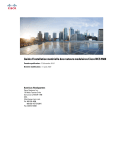
Link pubblico aggiornato
Il link pubblico alla tua chat è stato aggiornato.